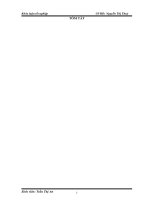Bài giảng kế toán trên máy vi tính
Bạn đang xem bản rút gọn của tài liệu. Xem và tải ngay bản đầy đủ của tài liệu tại đây (25.09 MB, 241 trang )
<span class='text_page_counter'>(1)</span><div class='page_container' data-page=1>
<b>TRƯỜNG ĐẠI HỌC LÂM NGHIỆP - 2017 </b>
<b>TRƯỜNG ĐẠI HỌC LÂM NGHIỆP - 2017 </b>
<b>ThS. Nguyễn Thị Bích Diệp (Chủ biên) </b>
<b>ThS. Lưu Thị Thảo </b>
KÕ TO¸N
</div>
<span class='text_page_counter'>(2)</span><div class='page_container' data-page=2>
<b>ThS. Nguyễn Thị Bích Diệp (Chủ biên) </b>
<b>ThS. Lưu Thị Thảo </b>
<b>BÀI GIẢNG </b>
<b>KẾ TỐN TRÊN MÁY VI TÍNH </b>
</div>
<span class='text_page_counter'>(3)</span><div class='page_container' data-page=3></div>
<span class='text_page_counter'>(4)</span><div class='page_container' data-page=4>
<b>LỜI NĨI ĐẦU </b>
Mơn Kế tốn trên máy vi tính là môn học chuyên ngành trong khung
chương trình đào tạo của ngành kế toán và các ngành kinh tế khác của trường
Đại học Lâm nghiệp. Mục tiêu của môn học nhằm nâng cao kỹ năng nghề kế
toán và khả năng tiếp cận thực tiễn cho sinh viên, trang bị cho sinh viên kiến
thức cơ bản về hệ thống phần mềm kế toán, tiêu chuẩn lựa chọn và đánh giá
phần mềm, các loại phần mềm và các nhà cung cấp phần mềm trên thị trường.
Cung cấp cho sinh viên quy trình xử lý của phần mềm kế tốn nói chung và
phần mềm kế tốn MISA SME.NET 2015 nói riêng; giúp sinh viên sau khi tốt
nghiệp ra trường tiếp cận nhanh với phần mềm MISA cũng như các phần mềm
kế tốn khác sẵn có tại doanh nghiệp. Từ đó, họ có thể làm việc một cách hiệu
quả nhất, mang lại lợi ích cao nhất cho doanh nghiệp mình.
Chính vì vậy, bài giảng Kế toán trên máy vi tính được tổ chức biên soạn
nhằm đáp ứng yêu cầu đổi mới nội dung, chương trình giảng dạy và mục tiêu
đào tạo của trường Đại học Lâm nghiệp đồng thời phục vụ công tác giảng dạy
cho sinh viên chuyên ngành kế toán và một số ngành kinh tế khác thuộc các hệ
đào tạo Đại học chính quy, vừa làm vừa học, liên thơng của trường Đại học Lâm nghiệp.
Bài giảng Kế toán trên máy vi tính gồm 11 chương do ThS. Nguyễn Thị
Bích Diệp làm chủ biên và chịu trách nhiệm biên soạn các chương 1, 2, 3, 4, 5;
Ths.Lưu Thị Thảo biên soạn các chương 6, 7, 8, 9, 10,11.
Trong quá trình nghiên cứu, biên soạn, nhóm tác giả đã có nhiều cố gắng
để bài giảng đảm bảo được tính khoa học, thời sự và gắn liền với thực tiễn Việt
Nam. Tuy nhiên, bài giảng được biên soạn trong bối cảnh chế độ kế toán, các
quy định pháp lý về kế toán, kiểm toán đang trong giai đoạn thay đổi và hoàn
thiện. Do vậy, bài giảng không tránh khỏi những thiếu sót, nhóm tác giả rất
mong nhận được nhiều ý kiến đóng góp xây dựng của các nhà khoa học, các nhà
quản lý, các đồng nghiệp và sinh viên đọc để bài giảng được hoàn thiện hơn.
</div>
<span class='text_page_counter'>(5)</span><div class='page_container' data-page=5>
<b>DANH MỤC CHỮ VIẾT TẮT </b>
<b>STT </b> <b>Chữ viết tắt </b> <b>Chữ đầy đủ </b>
1 BHTN Bảo hiểm thất nghiệp
2 BHXH Bảo hiểm xã hội
3 BHYT Bảo hiểm y tế
4 CCDC Công cụ dụng cụ
5 CĐKT Cân đối kế toán
6 CĐTK Cân đối tài khoản
7 GTGT Giá trị gia tăng
9 HĐ Hóa đơn
10 HMLK Hao mòn lũy kế
11 KPCĐ Kinh phí cơng đồn
12 KQHĐKD Kết quả hoạt động kinh doanh
13 NLĐ Người lao động
14 NSD Người sử dụng
15 NVL Nguyên vật liệu
16 QLDN Quản lý doanh nghiệp
17 SXKD Sản xuất kinh doanh
18 THCP Tập hợp chi phí
19 TK Tài khoản
20 TNDN Thu nhập doanh nghiệp
21 TSCĐ Tài sản cố định
22 TTĐB Tiêu thụ đặc biệt
</div>
<span class='text_page_counter'>(6)</span><div class='page_container' data-page=6>
<b>Chương 1 </b>
<b>NHỮNG VẤN ĐỀ CHUNG VỀ KẾ TỐN TRÊN MÁY VI TÍNH </b>
<b>Sau khi hồn thành chương này, sinh viên nắm được: </b>
Khái niệm phần mềm kế tốn
Mơ hình hoạt động của phần mềm kế tốn
Lợi ích và tính ưu việt của phần mềm kế toán
Phân loại phần mềm kế toán
Các tiêu chuẩn và điều kiện của một phần mềm kế toán
Quy định của Bộ Tài chính về hình thức kế tốn máy
Trình tự đưa phần mềm kế toán vào ứng dụng
Một số phần mềm nước ngoài và trong nước
<b> </b>
<b>1.1. Khái niệm và mơ hình hoạt động của phần mềm kế toán </b>
<i><b>1.1.1. Khái niệm phần mềm kế toán </b></i>
Phần mềm kế toán: Là hệ thống các chương trình máy tính dùng để tự
động xử lý các thơng tin kế tốn trên máy vi tính, bắt đầu từ khâu lập chứng
từ gốc, phân loại chứng từ, ghi chép sổ sách, xử lý thông tin trên các chứng
từ, sổ sách theo quy định của chế độ kế toán đến khâu in ra sổ kế toán và
báo cáo tài chính, báo cáo kế tốn quản trị và các báo cáo thống kê phân tích
tài chính khác.
Tóm lại:
- Phần mềm kế toán đơn thuần là một công cụ ghi chép, lưu trữ, tính
tốn, tổng hợp trên cơ sở các dữ liệu đầu vào là các chứng từ gốc.
- Quá trình xử lý phải tuân thủ các chuẩn mực kế toán và chế độ ban
hành.
</div>
<span class='text_page_counter'>(7)</span><div class='page_container' data-page=7>
<i><b>1.1.2. Mô hình hoạt động của phần mềm kế tốn </b></i>
<b>Sơ đồ 1.1. Mơ hình hoạt động của phần mềm kế tốn </b>
Thơng thường hoạt động của một phần mềm kế toán được chia làm 3
công đoạn:
<i>Công đoạn 1: Nhận dữ liệu đầu vào </i>
- Trong công đoạn này NSD phải tự phân loại các chứng từ phát sinh
trong quá trình hoạt động kinh tế sau đó nhập bằng tay vào hệ thống tuỳ theo
đặc điểm của từng phần mềm cụ thể.
- Các chứng từ sau khi được nhập vào phần mềm sẽ được lưu trữ vào
trong máy tính dưới dạng một hoặc nhiều tệp dữ liệu.
<i>Công đoạn 2: Xử lý </i>
- Công đoạn này thực hiện việc lưu trữ, tổ chức thơng tin, tính tốn các
thơng tin tài chính kế tốn dựa trên thông tin của các chứng từ đã nhập trong
công đoạn 1 để làm căn cứ kết xuất báo cáo, sổ sách, thống kê trong công đoạn sau.
</div>
<span class='text_page_counter'>(8)</span><div class='page_container' data-page=8>
đối của từng tài khoản.
<i>Công đoạn 3: Kết xuất dữ liệu đầu ra </i>
- Căn cứ trên kết quả xử lý dữ liệu kế tốn trong cơng đoạn 2, phần mềm
tự động kết xuất báo cáo tài chính, báo cáo thuế, sổ chi tiết, báo cáo thống kê,
phân tích,... Từ đó, NSD có thể xem, lưu trữ, in ấn hoặc xuất khẩu dữ liệu,… để
phục vụ cho các mục đích phân tích, thống kê, quản trị hoặc kết nối với các hệ
thống phần mềm khác.
- Tuỳ theo nhu cầu của NSD thực tế cũng như khả năng của từng phần
mềm kế tốn, NSD có thể thêm, bớt hoặc chỉnh sửa các báo cáo nhằm đáp ứng
được yêu cầu quản trị của đơn vị.
Tóm lại, mơ hình hoạt động trên cho thấy các chứng từ mặc dù có thể
được nhập vào hệ thống nhưng có được đưa vào hạch tốn hay khơng hồn tồn
là do con người quyết định. Điều này dường như đã mô phỏng lại được khá sát
với quy trình ghi chép của kế tốn thủ cơng.
<b>1.2. Lợi ích và tính ưu việt của việc sử dụng phần mềm kế toán </b>
<i><b>1.2.1. Lợi ích của việc sử dụng phần mềm kế tốn </b></i>
* Lợi ích của doanh nghiệp
- Đối với kế tốn viên:
+ Khơng phải thực hiện việc tính tốn bằng tay.
+ Khơng u cầu phải nắm vững từng nghiệp vụ chi tiết mà chỉ cần nắm
vững được quy trình hạch tốn, vẫn có thể cho ra được báo cáo chính xác. Điều
này rất hữu ích đối với các kế tốn viên mới ra trường chưa có kinh nghiệm về
nghiệp vụ.
- Đối với kế toán trưởng:
+ Tiết kiệm thời gian trong việc tổng hợp, đối chiếu các sổ sách, báo cáo.
+ Cung cấp tức thì được bất kỳ số liệu kế tốn nào, tại bất kỳ thời điểm
nào cho người quản lý khi được yêu cầu.
- Đối với giám đốc tài chính:
+ Cung cấp các phân tích về hoạt động tài chính của doanh nghiệp theo
nhiều chiều khác nhau một cách nhanh chóng.
+ Hoạch định và điều chỉnh các kế hoạch hoạt động tài chính của doanh
nghiệp một cách chính xác và nhanh chóng.
- Đối với giám đốc điều hành:
</div>
<span class='text_page_counter'>(9)</span><div class='page_container' data-page=9>
thiết để phục vụ cho việc ra quyết định đầu tư, điều chỉnh hoạt động sản xuất
kinh doanh một cách kịp thời, nhanh chóng và hiệu quả.
+Tiết kiệm được nhân lực, chi phí và tăng cường được tính chuyên nghiệp
của đội ngũ, làm gia tăng giá trị thương hiệu trong con mắt của đối tác, khách
hàng và nhà đầu tư.
<i>* Lợi ích của cơ quan thuế và kiểm toán </i>
Dễ dàng trong cơng tác kiểm tra chứng từ kế tốn tại doanh nghiệp.
<i><b>1.2.2. Tính ưu việt của phần mềm kế tốn so với kế tốn thủ cơng </b></i>
<i>1.2.2.1. Tính chính xác </i>
Nếu như trước đây khi kế tốn viên cộng sổ kế tốn sai thì tồn bộ các báo
cáo tài chính, quản trị có liên quan đều phải được lập lại từ đầu và thời gian tiêu
tốn cho việc này có thể mất vài ngày, thậm chí tới một tuần để hồn thành; thì
nay với sự hỗ trợ của phần mềm, NSD có thể giảm tối đa thời gian lãng phí vào
việc chỉnh sửa dữ liệu, sổ sách, báo cáo từ vài ngày xuống cịn vài phút.
Do dữ liệu tính toán kết xuất ra báo cáo đều căn cứ vào một nguồn duy
nhất là các chứng từ gốc được nhập vào nên dữ liệu được cung cấp bằng phần
mềm kế tốn mang tính nhất qn cao. Trong khi đó, với cơng tác kế tốn thủ
công, thông tin trên một chứng từ có thể do nhiều kế toán viên ghi chép trên
nhiều sổ sách theo bản chất nghiệp vụ mà mình phụ trách, nên dễ dẫn tới tình
trạng sai lệch dữ liệu trên các sổ khi tổng hợp, kéo theo công tác kế tốn tổng
hợp bị sai lệch.
<i>1.2.2.2. Tính hiệu quả </i>
Trong xã hội cạnh tranh hiện nay thông tin chính là sức mạnh, ai có thơng
tin nhanh hơn thì người đó có khả năng chiến thắng nhanh hơn. Với khả năng
cung cấp thông tin tài chính và quản trị một cách đa chiều và nhanh chóng, phần
mềm kế tốn giúp cho chủ doanh nghiệp ra quyết định nhanh hơn, chính xác hơn
và hiệu quả hơn.
Mặt khác, cơng tác kế tốn thủ cơng địi hỏi cần nhiều nhân sự làm kế tốn.
Trong khi phần mềm kế tốn, do tự động hố hồn tồn các cơng đoạn tính tốn,
lưu trữ, tìm kiếm và kết xuất báo cáo nên tiết kiệm được nhân sự và thời gian,
chính điều này đã góp phần tiết kiệm chi phí cho doanh nghiệp.
<i>1.2.2.3. Tính chuyên nghiệp </i>
</div>
<span class='text_page_counter'>(10)</span><div class='page_container' data-page=10>
mực quy định. Điều này giúp doanh nghiệp thể hiện được tính chuyên nghiệp
của mình với các khách hàng, đối tác và đặc biệt là các nhà tài chính, kiểm tốn
và đầu tư. Đây là một yếu tố có giá trị khi xây dựng một thương hiệu cho riêng mình.
<i>1.2.2.4. Tính cộng tác </i>
Các phần mềm kế toán ngày nay đều cung cấp đầy đủ các phần hành kế
toán từ mua hàng, bán hàng,... cho tới lương, tài sản cố định và cho phép nhiều
người làm kế toán cùng làm việc với nhau trên cùng một dữ liệu kế toán. Như
vậy, trong môi trường làm việc này số liệu đầu ra của người này có thể là số liệu
đầu vào của người khác và toàn bộ hệ thống tích hợp chặt chẽ với nhau tạo ra
một môi trường làm việc cộng tác và cũng biến đổi cả văn hoá làm việc của
doanh nghiệp theo chiều hướng chuyên nghiệp và tích cực hơn.
<b>1.3. Phân loại phần mềm kế toán </b>
<i><b>1.3.1. Phân loại theo bản chất nghiệp vụ kinh tế phát sinh </b></i>
<i>1.3.1.1. Phần mềm kế toán bán lẻ </i>
Phần mềm kế tốn bán lẻ (cịn gọi là hệ thống POS - Point Of Sales hoặc hệ
thống kế toán giao dịch trực tiếp với khách hàng - Front Office Accounting) là
các phần mềm hỗ trợ cho cơng tác lập hố đơn, biên lai kiêm phiếu xuất bán và
giao hàng cho khách hàng. Tuỳ từng lĩnh vực và phần mềm cụ thể mà phần mềm
này có thể hỗ trợ thêm phần kiểm tra hàng tồn kho. Nhìn chung phần mềm này
có tính năng đơn giản và các báo cáo do phần mềm cung cấp chỉ là các báo cáo
tổng hợp tình hình bán hàng và báo cáo tồn kho.
Loại phần mềm này chủ yếu phục vụ cho các doanh nghiệp có siêu thị, nhà
hàng hoặc kinh doanh trực tuyến trên Internet. Kết quả đầu ra của phần mềm
này sẽ là đầu vào cho phần mềm kế tốn tài chính quản trị.
<i>1.3.1.2. Phần mềm kế tốn tài chính quản trị </i>
Phần mềm kế tốn tài chính quản trị (hay phần mềm kế tốn phía sau văn
phòng - Back Ofice Accounting) dùng để nhập các chứng từ kế tốn, lưu trữ, tìm
kiếm, xử lý và kết xuất báo cáo tài chính, báo cáo quản trị và báo cáo phân tích
thống kê tài chính.
<i><b>1.3.2. Phân loại theo hình thức sản phẩm </b></i>
<i>1.3.2.1. Phần mềm đóng gói </i>
</div>
<span class='text_page_counter'>(11)</span><div class='page_container' data-page=11>
biến trên thị trường.
Ưu điểm
- Giá thành rẻ: do được bán và sử dụng rộng rãi cho nhiều doanh nghiệp
nên chi phí phát triển được chia đều cho số lượng người dùng.
- Tính ổn định của phần mềm cao
- Nâng cấp, cập nhật nhanh chóng: do nhà cung cấp phần mềm đóng gói
chỉ quản lý một bộ mã nguồn duy nhất nên việc cập nhật sửa lỗi hoặc cập nhật,
nâng cấp khi có sự thay đổi của chế độ kế tốn sẽ rất nhanh chóng và đồng loạt
cho các công ty đang sử dụng tại một thời điểm.
- Chi phí triển khai rẻ: phần mềm đóng gói bao giờ cũng có đầy đủ tài liệu
hướng dẫn, tài liệu giảng dạy và rất nhiều các tài liệu khác kèm theo giúp người
dùng có thể tự cài đặt và đưa vào sử dụng mà không cần phải qua đào tạo từ
phía nhà cung cấp, nên sẽ giảm thiểu được chi phí triển khai cho NSD.
- Thời gian triển khai ngắn và dễ dàng.
Nhược điểm
Do được phát triển với mục đích sử dụng cho nhiều doanh nghiệp hoạt
động trong nhiều loại hình khác nhau mà vẫn bảo đảm được tính đơn giản, nhỏ
gọn và dễ sử dụng nên một số các yêu cầu nhỏ đặc thù của doanh nghiệp sẽ
khơng có trong phần mềm.
<i>1.3.2.2. Phần mềm đặt hàng </i>
Phần mềm kế toán đặt hàng là phần mềm được nhà cung cấp phần mềm
thiết kế riêng biệt cho một doanh nghiệp hoặc một số nhỏ các doanh nghiệp
trong cùng một tập đoàn theo đơn đặt hàng, dựa trên các yêu cầu cụ thể. Đặc
điểm chung của loại phần mềm này là không phổ biến và có giá thành rất cao.
* Ưu điểm
Đáp ứng được yêu cầu đặc thù, cụ thể của doanh nghiệp.
* Nhược điểm
- Chi phí cao: do tồn bộ chi phí đầu tư và phát triển phần mềm đều đổ dồn
vào một doanh nghiệp nên giá thành của phần mềm sẽ rất cao. Ngồi chi phí lớn
đầu tư ban đầu, loại phần mềm này còn phải chịu thêm các chi phí khác như chi
phí bảo hành, bảo trì, nâng cấp phát triển sau này.
</div>
<span class='text_page_counter'>(12)</span><div class='page_container' data-page=12>
- Tính ổn định của phần mềm kém.
- Tính rủi ro cao: không thể kiểm chứng được lịch sử về uy tín chất lượng
đối với các sản phẩm phần mềm kế toán theo đơn đặt hàng một cách dễ dàng,
nên rất có thể là sau khi nhận bàn giao không như ý. Không thể đưa vào sử dụng
hoặc đưa vào sử dụng nhưng không hiệu quả.
<b>1.4. Các tiêu chuẩn và điều kiện của một phần mềm kế tốn </b>
Phần này trích yếu một số nội dung thông tin cốt lõi của Thông tư
103/2005/TT-BTC của Bộ Tài chính ký ngày 24 tháng 11 năm 2005 về việc
"Hướng dẫn tiêu chuẩn và điều kiện của phần mềm kế toán".
<i><b>1.4.1. Tiêu chuẩn của phần mềm kế toán </b></i>
- Phần mềm kế toán phải hỗ trợ cho NSD tuân thủ các quy định của Nhà
nước về kế tốn. Khi sử dụng phần mềm kế tốn khơng làm thay đổi bản chất,
nguyên tắc và phương pháp kế toán được quy định tại các văn bản pháp luật
hiện hành về kế tốn.
- Phần mềm kế tốn phải có khả năng nâng cấp, có thể sửa đổi, bổ sung
phù hợp với những thay đổi nhất định của chế độ kế tốn và chính sách tài chính
mà khơng ảnh hưởng đến dữ liệu đã có.
- Phần mềm kế toán phải tự động xử lý và đảm bảo sự chính xác về số
liệu kế toán.
- Phần mềm kế tốn phải đảm bảo tính bảo mật thơng tin và an tồn dữ liệu.
<i><b>1.4.2. Điều kiện của phần mềm kế toán </b></i>
Phần mềm kế toán trước khi đưa vào sử dụng phải được đặt tên, thuyết
minh rõ xuất xứ, tính năng kỹ thuật, mức độ đạt các tiêu chuẩn hướng dẫn tại
Thông tư 103/2005/TT-BTC và các quy định hiện hành về kế toán.
Phần mềm kế tốn khi đưa vào sử dụng phải có tài liệu hướng dẫn cụ thể
kèm theo để giúp NSD vận hành an tồn, có khả năng xử lý các sự cố đơn giản.
Phần mềm kế toán do tổ chức, cá nhân ngồi đơn vị kế tốn cung cấp phải
được bảo hành trong thời hạn do hai bên thoả thuận, ít nhất phải hồn thành
cơng việc kế tốn của một năm tài chính.
Điều kiện cho việc áp dụng phần mềm kế toán gồm:
<i>1.4.2.1. Đảm bảo điều kiện kỹ thuật </i>
- Lựa chọn phần mềm phù hợp với hoạt động kinh doanh sản xuất của
doanh nghiệp.
</div>
<span class='text_page_counter'>(13)</span><div class='page_container' data-page=13>
- Sử dụng thử nghiệm phần mềm mới. Sau quá trình thử nghiệm, nếu phần
mềm đáp ứng được tiêu chuẩn của phần mềm kế toán và yêu cầu kế toán của
đơn vị thì đơn vị mới triển khai áp dụng chính thức.
Xây dựng quy chế sử dụng phần mềm kế tốn trên máy vi tính như: quản
lý máy chủ (nếu có); quản lý dữ liệu; kiểm tra, kiểm sốt việc đưa thơng tin từ
ngồi vào hệ thống; thực hiện công việc sao lưu dữ liệu định kỳ; phân quyền đối
với các máy nhập và xử lý số liệu,…
Tổ chức trang bị và sử dụng các thiết bị lưu trữ an toàn cho hệ thống, bố
trí và vận hành theo đúng yêu cầu kỹ thuật.
<i>1.4.2.2. Đảm bảo điều kiện về con người và tổ chức bộ máy kế toán </i>
Lựa chọn hoặc tổ chức đào tạo cán bộ kế tốn có đủ trình độ chun
mơn, nghiệp vụ về kế toán và tin học.
Lập kế hoạch và tổ chức thực hiện các khâu công việc: lập chứng từ
vào máy; kiểm tra việc nhập số liệu vào máy; thực hiện các thao tác trên máy
theo yêu cầu của phần mềm kế tốn; phân tích các số liệu trên sổ kế tốn và báo
cáo tài chính, quản trị mạng và quản trị thơng tin kế tốn.
Quy định rõ trách nhiệm, yêu cầu bảo mật dữ liệu trên máy tính; chức
năng, nhiệm vụ của từng NSD trong hệ thống; ban hành quy chế quản lý dữ liệu,
quy định chức năng, quyền hạn của từng nhân viên; quy định danh mục thông
tin không được phép lưu chuyển.
<i>1.4.2.3. Đảm bảo tính thống nhất trong cơng tác kế tốn </i>
Đối với các đơn vị kế tốn có các đơn vị kế tốn trực thuộc (Tổng Cơng ty,
Cơng ty mẹ,…) phải lập báo cáo tài chính tổng hợp hoặc báo cáo tài chính hợp
nhất, thì cần chỉ đạo cho các đơn vị kế toán trực thuộc sử dụng phần mềm kế
toán sao cho thuận tiện trong việc kết nối thông tin, số liệu báo cáo.
<b>1.5. Quy định của Bộ Tài chính về hình thức kế tốn máy </b>
<i><b>1.5.1. Đặc trưng cơ bản của hình thức kế tốn máy </b></i>
Đặc trưng cơ bản của Hình thức kế tốn trên máy vi tính là cơng việc kế tốn
được thực hiện theo một chương trình phần mềm kế tốn trên máy vi tính. Phần
mềm kế toán được thiết kế theo nguyên tắc của một trong bốn hình thức kế tốn theo
quy định của Bộ Tài chính hoặc kết hợp các hình thức kế tốn đó với nhau. Phần
mềm kế tốn phải in được đầy đủ sổ kế toán và báo cáo tài chính theo quy định.
</div>
<span class='text_page_counter'>(14)</span><div class='page_container' data-page=14>
<i><b>1.5.2. Trình tự ghi sổ theo hình thức kế tốn máy </b></i>
<b>Sơ đồ 1.2. Trình tự ghi sổ theo hình thức kế tốn máy </b>
<b>1.6. Trình tự đưa phần mềm kế toán vào ứng dụng </b>
<i> Bước 1: Đặt mua phần mềm. </i>
<i>Bước 2: Cài đặt phần mềm vào hệ thống máy tính. </i>
<i>Bước 3: Tiến hành khởi tạo hệ thống. </i>
- Tạo dữ liệu kế toán.
- Thiết lập một số thông tin ban đầu như: chế độ sổ, hình thức ghi sổ,
phương pháp tính giá xuất kho,…
- Lập danh mục khách hàng, nhà cung cấp, vật tư hàng hoá, tài sản,...
- Tiến hành thiết lập chế độ an ninh cho hệ thống, khai báo người dùng
phần mềm và định nghĩa các quyền hạn cho người dùng.
- Nhập số dư đầu năm cho các tài khoản, các đối tượng như: khách hàng,
nhà cung cấp, vật tư hàng hoá, tài sản,...
<i>Bước 4: Hạch toán, ghi chép nghiệp vụ phát sinh trên phần mềm. </i>
<i>Bước 5: An toàn và an ninh dữ liệu. </i>
Thực hiện chế độ sao lưu dữ liệu hàng ngày, hàng tuần, hàng tháng và chế
độ bảo hành, bảo trì hệ thống theo yêu cầu của nhà cung cấp phần mềm và nhu
cầu của NSD.
<i>Bước 6: Bảo trì hệ thống. </i>
<b>1.7. Một số phần mềm nước ngoài và trong nước </b>
<i><b>1.7.1. Phần mềm nước ngoài </b></i>
<i>* Một số phần mềm nước ngoài như: </i>
</div>
<span class='text_page_counter'>(15)</span><div class='page_container' data-page=15>
nghiệp vừa và nhỏ.
<b> - QuickBooks (website: ): là phần mềm kế </b>
tốn của Tập đồn Intuit của Mỹ. Phần mềm này có nhiều gói khác nhau phù
hợp với quy mô doanh nghiệp theo giai đoạn phát triển của doanh nghiệp (giá
từ khoảng 100$ - 1000$).
<b> - PeachTree (website: ): là dòng sản phẩm </b>
phần mềm kế tốn của tập đồn phần mềm Sage – Anh. PeachTree có các sản
phẩm phù hợp với từng quy mô của doanh nghiệp từ lúc khởi nghiệp cho đến
khi doanh nghiệp lớn mạnh: Basic, Standard, Advanced, Premium.
<b> - Sage AccPac (website: www.sageaccpac.com): là một trong các sản </b>
phẩm phần mềm quản trị doanh nghiệp của tập đoàn phần mềm Sage dành cho
đối tượng các doanh nghiệp lớn.
<i>*Ưu điểm: Chất lượng tốt, mang tính chuyên nghiệp, công nghệ hiện đại. </i>
<i>* Nhược điểm: </i>
- Giá thành cao: không thể cạnh tranh về giá với các phần mềm nội địa.
- Bảo trì, hỗ trợ kỹ thuật gặp nhiều khó khăn: do một số công ty sản xuất
phần mềm nước ngồi khơng có trụ sở tại Việt Nam.
- Vấn đề địa phương hoá.
- Ngôn ngữ: Giao diện, tài liệu hướng dẫn bằng tiếng nước ngoài (phần
lớn là tiếng Anh) gây nhiều khó khăn cho người Việt Nam chưa thông thạo
ngoại ngữ sử dụng. Việc dịch ngôn ngữ phần mềm và các tài liệu gặp nhiều khó khăn.
- Hệ thống kế tốn Việt Nam: Chưa theo hệ thống kế toán chuẩn quốc tế,
trong khi các phần mềm nước ngoài được xây dựng trên các chuẩn quốc tế. Điều
này dẫn đến việc có nhiều thơng tin khơng phù hợp, gây khó khăn cho NSD là
những người đang theo hệ thống Kế toán Việt Nam.
- Hệ thống máy tính: Phần mềm nước ngồi thường địi hỏi hệ thống máy
tính có cấu hình cao, nhiều doanh nghiệp Việt Nam chưa thể đáp ứng.
<i><b>1.7.2. Phần mềm trong nước </b></i>
<i>* Một số phần mềm trong nước </i>
</div>
<span class='text_page_counter'>(16)</span><div class='page_container' data-page=16>
MISA đều là các phần mềm đóng gói, mang tính phổ biến, phù hợp với các
doanh nghiệp có quy mơ nhỏ và vừa với chi phí thấp. Ưu điểm của các dịng sản
phẩm phần mềm MISA nói chung là đơn giản, dễ học, dể sử dụng, hình ảnh giao
diện thân thiện. MISA-SME có nhiều gói sản phẩm khác nhau, đáp ứng tối đa
nhu cầu của các doanh nghiệp mà vẫn tiết kiệm được chi phí. Đặc biệt, MISA-
SME có gói Express miễn phí giúp cho các doanh nghiệp mới thành lập tiết
kiệm chi phí ban đầu. Hơn nữa, gói sản phẩm này cũng rất phù hợp với các sinh
viên sinh viên hoặc bất cứ ai muốn tự học, thực hành phần mềm kế toán ở nhà.
Các sinh viên có thể download miễn phí phần mềm MISA-SME Express cùng
các tài liệu tự học tại website:
<b> - Effect (website: ): chủ yếu các sản phẩm về </b>
Phần mềm kế toán và Hệ thống quản lý tổng thể Effect- ERP. Các sản phẩm của
công ty được viết theo đơn đặt hàng nên có mức giá khá cao so với những phần
mềm kế toán khác phụ thuộc vào quy mô doanh nghiệp, số phần hành áp dụng
và độ phức tạp trong quản lý.
<b> - Bravo (website: ): có sản phẩm Phần mềm </b>
quản trị tài chính Bravo. Đây là phần mềm thuộc nhóm phần mềm "may đo"
theo đặt hàng (customize). Từ phần mềm cơ bản của Bravo, tuỳ theo nhu cầu
của doanh nghiệp, nhà cung cấp sẽ xây dựng chương trình riêng. Do đây là phần
mềm viết riêng cho từng doanh nghiệp nên chi phí cao hơn rất nhiều so với việc
mua sản phẩm đóng gói. Hiện tại giá phần mềm này có thể dao động từ vài ngàn
đến vài chục ngàn đô la Mỹ.
<b> - Fast Acounting (website: ): Phần mềm kế toán của </b>
Fast được xây dựng trên cơ sở Visual Foxpro và đều thuộc phần mềm đóng gói.
<b> - Accnet: là phần mềm kế toán quản trị tài chính doanh nghiệp thuộc </b>
nhóm phần mềm đóng gói, nhắm đến đối tượng doanh nghiệp vừa và nhỏ.
<b> - Sas innova (website: ): chủ yếu là phần mềm đóng gói </b>
phục vụ kế tốn, thuế đáp ứng yêu cầu của Người làm kế toán, thuế.
<i>* Ưu điểm </i>
- Giá thành thấp.
- Bảo hành, bảo trì nhanh chóng, kịp thời.
- Phù hợp với doanh nghiệp Việt Nam: do được xây dựng theo hệ thống
kế tốn Việt Nam; ngơn ngữ tiếng Việt, dễ hiểu đối với người Việt Nam và yêu
cầu cấu hình của hệ thống máy tính khơng cao.
<i>* Nhược điểm </i>
</div>
<span class='text_page_counter'>(17)</span><div class='page_container' data-page=17>
<b>Chương 2 </b>
<b>TỔNG QUAN VỀ PHẦN MỀM KẾ TỐN </b>
<b>MISA SME.NET 2015 </b>
<b>Sau khi hồn thành chương này, sinh viên nắm, thực hiện được: </b>
Những vấn đề chung về phần mềm MISA SME.NET 2015
Cách cài đặt được phần mềm
Các bước tiến hành mở sổ kế tốn
Thiết lập được thơng tin ban đầu
Nhập số dư ban đầu
Cách phân cơng cơng việc và quyền hạn trong phịng kế toán
Việc lưu trữ và bảo quản sổ kế tốn trên máy vi tính
Phục hồi dữ liệu kế toán
Nhập dữ liệu từ file excel vào phần mềm
<b>Xuất dữ liệu từ phần mềm ra file excel, word, PDF . </b>
<b>2.1. Những vấn đề chung về phần mềm MISA SME.NET 2015 </b>
MISA SME.NET 2015 là phần mềm kế toán được thiết kế dành cho doanh
nghiệp vừa và nhỏ, gồm 13 phân hệ chính liên quan đến các hoạt động kế tốn
của doanh nghiệp, đó là các phân hệ nghiệp vụ như: ngân sách, quỹ, ngân hàng,
mua hàng, bán hàng, kho, tài sản cố định,…
Phần mềm kế toán làm việc được trên cả mạng nội bộ LAN và mạng diện
rộng WAN hay Internet. Với hàng loạt các tính năng ưu việt, MISA SME.NET
2015 giúp tự động hóa hầu hết các nghiệp vụ kế toán hàng ngày của kế tốn
viên, trở thành cơng cụ đắc lực cho công tác quản lý doanh nghiệp.
Với quy trình hạch tốn bằng hình ảnh, MISA SME.NET 2015 giúp
người dùng dễ dàng nắm bắt được trình tự cơng việc cần làm, phù hợp với sự đa
dạng về trình độ kế tốn của người dùng.
<b>2.2. Hướng dẫn cài đặt và thiết lập thơng tin ban đầu </b>
<i><b>2.2.1. Điều kiện </b></i>
Để có thể sử dụng phần mềm MISA SME.NET 2015, hệ thống máy tính
người dùng phải đáp ứng các điều kiện sau:
</div>
<span class='text_page_counter'>(18)</span><div class='page_container' data-page=18>
- Đĩa cứng: 3GB đĩa trống hoặc nhiều hơn.
- Màn hình: Độ phân giải 1024x768 hoặc cao hơn.
- Hệ điều hành: Windows 7, Windows Vista, Windows XP SP2 trở lên,
Windows Server 2008, Windows Server 2003 SP2.
<i><b>2.2.2. Chuẩn bị cài đặt </b></i>
Trước khi tiến hành cài đặt MISA SME.NET 2015, NSD cần kiểm tra cấu
hình máy tính của mình có đáp ứng yêu cầu về hệ thống không? Sau đây là cách
kiểm tra một số yêu cầu thiết yếu:
<i><b>2.2.3. Kiểm tra hệ điều hành và máy tính </b></i>
<b>- Kích chuột phải vào biểu tượng My Computer trên màn hình Desktop, </b>
<b>chọn Properties. </b>
<b>- Tại mục System: Kiểm tra xem có phải là một trong các hệ điều hành </b>
được liệt kê ở trên hay không. Trong trường hợp là hệ điều hành Windows XP
thì có phải là Service Pack 2 trở lên hay khơng, nếu là Service Pack 1 thì người
sử dụng cần nâng cấp lên Service Pack 2 hoặc Service Pack 3.
<b> - Tại mục Computer: </b>
+ Kiểm tra bộ vi xử lý có phải là Intel Dual Core trở lên hay khơng. Nếu
nhỏ hơn thì máy tính khơng đủ đáp ứng u cầu để cài đặt được phần mềm này.
</div>
<span class='text_page_counter'>(19)</span><div class='page_container' data-page=19>
<i><b>2.2.4. Kiểm tra ổ đĩa cứng </b></i>
<b> - Kích chuột phải vào biểu tượng My Computer trên màn hình Desktop, </b>
<b>chọn Open. </b>
- Kích chuột phải vào biểu tượng ổ C: (cài hệ điều hành của máy tính),
<b>chọn Properties. </b>
- Kiểm tra dung lượng được thống kê tại mục Free space có 3GB hay
khơng. Nếu nhỏ hơn thì NSD cần làm trống ổ đĩa trước khi cài đặt phần mềm
MISA SME.NET 2015.
Sau khi chắc chắn máy tính đáp ứng được yêu cầu về hệ thống trước khi
cài đặt, NSD đóng tất cả các ứng dụng đang mở để chuyển sang thao tác cài đặt.
<i><b>2.2.5. Thực hiện cài đặt </b></i>
Để cài đặt phần mềm MISA SME.NET 2015, cần phải có bộ cài của
phần mềm. Có hai cách để có được bộ cài: Tải bộ cài từ website công ty cổ
phần MISA: www.misa.com.vn hoặc chép bộ cài từ USB vào máy tính để cài.
<i>2.2.5.1. Download bộ cài từ website MISA </i>
</div>
<span class='text_page_counter'>(20)</span><div class='page_container' data-page=20>
- MISA yêu cầu người dùng đăng nhập vào web MISA, người dùng phải
nhập thông tin đăng nhập: Tài khoản đăng nhập, mật khẩu.
- Nếu chưa có tài khoản đăng nhập thì người dùng phải Đăng ký 1 tài
khoản trên website. Điền đầy đủ thông tin có biểu tượ(thơng tin bắt buộc điền).
- Sau khi đăng ký xong tài khoản người dùng thực hiện đăng nhập, MISA
gửi thông báo để người dùng chọn tải về máy bộ cài.
- Sau khi đã download xong bộ cài về máy, NSD giải nén file để chuẩn bị
các bước cài đặt phần mềm MISA SME.NET 2015.
<i>2.2.5.2. Chép bộ cài từ USB để cài </i>
- Người dùng cắm USB vào máy tính, vào My Computer, chọn ổ đĩa
chứa USB.
- Copy tệp nén của bộ cài (thường là tệp có đuôi .RAR hay .ZIP), hay
thư mục chứa bộ cài (Thường là thư mục màu vàng, có tên MISA SME.NET
2015,…) vào ổ D, ổ E trên máy tính.
<i>2.2.5.3. Thực hiện cài đặt phần mềm MISA SME.NET 2015 </i>
Sau khi đã có được bộ cài, NSD tiến hành cài đặt phần mềm MISA
SME.NET 2015.
</div>
<span class='text_page_counter'>(21)</span><div class='page_container' data-page=21></div>
<span class='text_page_counter'>(22)</span><div class='page_container' data-page=22>
- NSD đọc kỹ thỏa thuận về giấy phép sử dụng phần mềm MISA
<b>SME.NET 2015 và chọn I accept the tems of the license agreement nếu </b>
đồng ý với các thỏa thuận trên.
<b> - Để tiếp tục cài đặt, nhấn Next </b>
<b> - Ghi tên người dùng vào mục User Name và tên công ty vào mục </b>
<b>Company Name sau đó nhấn Next. </b>
<b> - Nhấn Next, để chuyển sang bước lựa chọn phương thức cài đặt </b>
- Tùy theo hình thức sử dụng sinh viên tích chọn loại hình cài đặt tương
ứng. Nếu máy tính vừa dùng để lưu trữ dữ liệu kế toán đồng thời chạy phần
<b>mềm thì chọn Client and Server. </b>
- Người sử dụng có thể thay đổi nơi lưu phần mềm sau khi cài đặt xong
<b>bằng cách nhấn chọn chức năng Browse,… </b>
</div>
<span class='text_page_counter'>(23)</span><div class='page_container' data-page=23>
<b> - Nhấn Next, để thực hiện việc cài đặt phần mềm. </b>
- Khi quá trình cài đặt hoàn thành, xuất hiện màn hình thơng báo.
<b> - Sau khi cài đặt thành công, NSD chọn Chay MISA SME.NET 2015 </b>
<b>nếu muốn khởi động ln chương trình hoặc chọn Xem tính năng moi nếu </b>
muốn xem các tính năng mới của phần mềm.
<b> - Nhấn Finish để kết thúc việc cài đặt. </b>
<i><b>2.2.6. Các phím tắt trên phần mềm </b></i>
</div>
<span class='text_page_counter'>(24)</span><div class='page_container' data-page=24>
<b>STT </b> <b>Tên phân hệ/chức năng </b> <b>Phím tắt </b>
<i><b>I. Phím tắt áp dụng tại mọi nơi trong phần mềm </b></i>
1 Xem hướng dẫn trực tuyến trên màn hình F1
2 Nạp F5
3 Sử dụng công cụ máy tính của Windows F12
<i><b>II. Phím tắt áp dụng tại màn hình chứng từ Danh mục </b></i>
1 Thêm mới chứng từ/danh mục Ctrl + N
2 Xem hoặc sửa chứng từ/danh mục Ctrl + E
3 Xóa chứng từ/danh mục Ctrl + D
4 Cất chứng từ Ctrl + S
5 Hoãn thao tác với chứng từ Ctrl + U
6 Ghi sổ chứng từ Ctrl + G
7 Bỏ ghi chứng từ Ctrl + B
8 Mở Tiện ích trong chứng từ Ctrl + T
9 Mở chức năng quản lý mẫu của chứng từ Ctrl + M
10 In chứng từ Ctrl + P
11 Đóng chứng từ Ctrl + F4
12 Xem chứng từ ngay trước F7
13 Xem chứng từ ngay sau F8
<i><b>III. Một số phím tắt đặc biệt </b></i>
1 Xem số tồn vật tư trên các giao diện Mua
hàng, Bán hàng, Nhập kho, Xuất kho...
Ctrl + F2
2 Tìm kiếm nhanh danh mục trong các giao
diện nhập liệu (VD: Tìm kiếm Khách hàng ,
Nhà cung cấp...)
F3
3 Tại các giao diện như nhập kho, xuất kho,
mua hàng, bán hàng,... có theo dõi mã quy
cách của vật tư, hàng hóa, nhấn phím F6 để
nhập chi tiết theo mã quy cách
F6
4 Chọn chứng từ nhập khi thực hiện xuất kho
đối với dữ liệu sử dụng phương pháp tính giá
F8
5 Thêm nhanh danh mục trong giao diện
nhập liệu (VD: Thêm nhanh Khách hàng ,
F9
6 Chuyển sang tab liền sau trên màn hình danh
sách của các phân hệ
</div>
<span class='text_page_counter'>(25)</span><div class='page_container' data-page=25>
<b>2.3. Các bước mở sổ kế toán trên phần mềm MISA SME.NET 2015 </b>
Thông thường đối với một doanh nghiệp mới thành lập hoặc một doanh
nghiệp đã hoạt động lâu năm nhưng bắt đầu một năm tài chính mới thì phải tiến
hành mở sổ kế toán mới tương ứng với năm tài chính đó. Việc mở sổ kế toán
(hay cịn gọi là tạo dữ liệu kế tốn) được thực hiện ngay lần đầu tiên khi NSD
bắt đầu sử dụng phần mềm.
Để bắt đầu tạo dữ liệu kế toán mới, NSD tiến hành theo một trong hai
cách sau:
<b>Cách 1: vào phân hệ Start \ Programs \ MISA SME.NET 2015 \ </b>
<b>MISASME. NET 2015 Tools \ Company Setup. </b>
<b>Cách 2: sau khi khởi động MISA SME.NET 2015, tại hộp thoại Đăng </b>
<b>nhập, nhấn Huỷ bỏ. </b>
</div>
<span class='text_page_counter'>(26)</span><div class='page_container' data-page=26>
Trong q trình mở sổ, có tất cả 7 bước để khai báo các thông tin cần thiết
như: Tên dữ liệu và nơi lưu, thông tin về doanh nghiệp, lĩnh vực hoạt động, dữ
liệu đa chi nhánh hay khơng có chi nhánh, thơng tin dữ liệu (ngày bắt đầu hạch
toán, chế độ kế toán áp dụng, loại tiền,…), phương pháp tính giá xuất kho,
phương pháp tính thuế GTGT,… Với mỗi bước, NSD tích chọn các thông tin
<b>sao cho phù hợp với đơn vị mình và nhấn Tiếp theo để chuyển sang các bước </b>
<b>tiếp. Nếu phải sửa đổi thơng tin ở các bước trước đó, nhấn Quay lại để thực hiện </b>
chỉnh sửa.
<i>Bước 1: Thông tin dữ liệu </i>
- Chọn máy chủ của cơ sở dữ liệu, thường có dạng: tên
máy/MISASME2015
- Đặt tên cho dữ liệu kế toán và chọn nơi lưu dữ liệu.
</div>
<span class='text_page_counter'>(27)</span><div class='page_container' data-page=27>
<i>Bước 2: Thông tin doanh nghiệp </i>
- Nhập thông tin về doanh nghiệp như Tên công ty, Tên viết tắt,…
- Nếu NSD đã đăng ký giấy phép sử dụng rồi thì thơng tin của doanh
nghiệp phần mềm tự động hiển thị, NSD không cần phải khai báo.
- Chi nhánh: lựa chọn khơng có chi nhánh hoặc có chi nhánh.
<i>Bước 3: Lĩnh vực hoạt động </i>
<i>- Chọn lĩnh vực hoạt động của DN: NSD có thể chọn nhiều lĩnh vực phù </i>
hợp với DN mình đề phần mềm ngầm định chọn những nghiệp vụ phù hợp với
từng lĩnh vực. Phần mềm sẽ tự động chọn những nghiệp vụ phù hợp với lĩnh vực
DN đã chọn. Cụ thể:
+ Nếu NSD chọn lĩnh vực thương mại, dịch vụ: phần mềm tự động tích
chọn tất cả các nghiệp vụ trừ giá thành.
+ Nếu NSD chọn lĩnh vực sản xuất, xây lắp: phần mềm tự động tích chọn
tất cả các nghiệp vụ.
<i>Lưu ý: NSD có thể bỏ chọn những nghiệp vụ doanh nghiệp không sử dụng </i>
để giao diện gọn hơn.
<i>- Chọn phương pháp tính giá thành: chỉ lựa chọn được phương pháp tính </i>
giá thành nếu NSD chọn lĩnh vực hoạt động của DN là sản xuất, xây lắp. NSD
tiến hành lựa chọn một trong các phương pháp tính giá thành: Giản đơn, Hệ số,
tỷ lệ, Phân bước, Cơng trình, Đơn hàng hoặc Hợp đồng.
</div>
<span class='text_page_counter'>(28)</span><div class='page_container' data-page=28>
<b>- Nhấn Tiếp theo. </b>
<i>Bước 4: dữ liệu kế toán </i>
- Lựa chế độ kế toán mà DN đang áp dụng: theo thông tư
133/2016/TT-BTC ngày 26/8/2016 hay thông tư 200/2014/TT-133/2016/TT-BTC ngày 22/12/2014.
- Năm tài chính: Lựa chọn năm tài chính bắt đầu (thơng tin này dùng làm
căn cứ tính ra khoảng thời gian lấy dữ liệu khi xem báo cáo chọn quý, năm).
MISA ngầm định từ ngày 01/01/N đến 31/12/N.
- Hóa đơn: Nếu chọn Sử dụng phần mềm để quản lý hóa đơn, DN cần đọc
<b>kỹ Thỏa thuận của MISA trước khi Đồng ý. </b>
<b>- Loại tiền: lựa chọn đồng tiền hạch tốn (VND) và tích Có hạch tốn đa </b>
<b>tiền tệ đối với DN có sử dụng nhiều loại tiền để giao dịch. </b>
<i>Bước 5: Phương pháp tính giá xuất kho </i>
</div>
<span class='text_page_counter'>(29)</span><div class='page_container' data-page=29>
<i>Bước 6: Phương pháp tính thuế GTGT </i>
- Lựa chọn cách tính thuế GTGT theo phương pháp khấu trừ hoặc theo
phương pháp trực tiếp trên doanh thu, đồng thời Xác định nhóm HHDV mua
vào chính hoặc nhóm ngành nghề chính tính thuế GTGT nếu doanh nghiệp sử
dụng phương pháp trực tiếp.
</div>
<span class='text_page_counter'>(30)</span><div class='page_container' data-page=30>
<i>Bước 7: Thực hiện </i>
- Kiểm tra lại các thông tin đã khai báo
- Đây là các thông tin quan trọng, ảnh hưởng lớn đến giao diện vào báo
<b>cáo. Vì vậy, cần kiểm tra thật kĩ các thông tin này trước khi nhấn nút Thực hiện. </b>
<b> - Nhấn nút Thực hiện, chương trình sẽ thực hiện tạo dữ liệu kế tốn mới. </b>
<b>2.4. Phân công công việc và quyền hạn trong phịng kế tốn </b>
Trong một doanh nghiệp phịng kế tốn thường phân cơng thành nhiều vai
trị và đảm nhận cơng việc khác nhau. Ví dụ: vai trị kế tốn thuế thường đảm
nhận cơng việc liên quan đến công tác báo cáo thuế, không quản lý các chứng từ
sổ sách liên quan đến phần hành kế tốn khác. Vì vậy, việc phân quyền cho các
vai trò là điều rất cần thiết, đảm bảo các vai trị có thể thực hiện được các chức
năng trong quyền hạn của mình và không thực hiện được các chức năng khác
ngoài quyền hạn, đảm bảo tính bảo mật của thông tin kế tốn trong q trình
hoạt động.
<i><b>2.4.1. Vai trị quyền hạn </b></i>
<i>* Mục đích </i>
Cho phép thiết lập các vai trò của người dùng trong hệ thống, và phân
quyền cho vai trị đó. Ví dụ: vai trị Kế tốn trưởng thì có tồn quyền với tất cả
các phân hệ, vai trị là kế tốn Kho thì chỉ được sử dụng phân hệ kho và báo cáo
kho, không được dùng các phân hệ khác.
<i>* Cách thực hiện </i>
</div>
<span class='text_page_counter'>(31)</span><div class='page_container' data-page=31>
- Khai báo các vai trò trong doanh nghiệp.
- Chọn vai trò cần phân quyền.
<b> - Kích chuột phải chọn Phân quyền hoặc kích chuột vào biểu tượng Phân </b>
<b>quyền trên thanh công cụ, xuất hiện hộp thoại: </b>
Chức năng: Hiển thị tất cả các chức năng, nghiệp vụ trên phần mềm và thể
hiện quyền truy cập hiện tại tới các chức năng đó.
Hoạt động: Là danh sách các thao tác tương ứng với từng chức năng được
chọn trên cây chức năng. Mỗi vai trị có thể có quyền sử dụng một hoặc nhiều trong
các hoạt động sử dụng, thêm, sửa, xóa, in hoặc kết hợp nhiều chức năng hay tất cả
các chức năng tùy thuộc vào yêu cầu quản lý của từng doanh nghiệp.
- Trên cây chức năng, kích chọn chức năng cần phân quyền.
</div>
<span class='text_page_counter'>(32)</span><div class='page_container' data-page=32>
<i><b>2.4.2. Quản lý người dùng </b></i>
<i>* Mục đích </i>
Cho phép thiết lập và quản lý danh sách người dùng truy cập và thao tác với
dữ liệu kế toán của doanh nghiệp.
<i>* Cách thực hiện </i>
<b> - Vào menu Hệ thống\ Quản lý người dùng </b>
<b> - Nhấn Thêm trên thanh công cụ để thêm người dùng. Tên đăng nhập thường </b>
là tên viết tắt, dễ nhớ và tiện sử dụng.
</div>
<span class='text_page_counter'>(33)</span><div class='page_container' data-page=33>
<b>2.5. Thiết lập thông tin ban đầu </b>
Đây là bước cần thiết để doanh nghiệp xác định các thông tin ban đầu, các
thơng tin có ảnh hưởng chung đến tồn bộ hệ thống kế tốn trong suốt quá trình làm
việc của NSD. Việc thiết lập các thông tin này sẽ giúp cho NSD thực hiện các cơng
việc kế tốn một cách thuận lợi hơn. Một số thông tin ban đầu cần được thiết lập
như các danh mục và tùy chọn chung khác,…
<i><b>2.5.1. Khai báo các danh mục </b></i>
Sau khi tiến hành mở sổ kế toán, để nhập được số dư ban đầu và hạch toán các
nghiệp vụ kinh tế phát sinh trên phần mềm kế toán trước hết kế toán phải khai báo
một số danh mục liên quan. Các danh mục cần khai báo trước khi nhập số dư ban
đầu như:
- Danh mục hệ thống tài khoản; - Danh mục kho;
- Danh mục cơ cấu tổ chức; - Danh mục nhóm vật tư, hàng hóa;
- Danh mục khách hàng; - Danh mục vật tư, hàng hóa;
- Danh mục nhà cung cấp; - Danh mục đối tượng tập hợp chi phí;
- Danh mục nhân viên; - Danh mục tài khoản ngân hàng;
- Danh mục loại tiền.
<i>2.5.1.1. Danh mục hệ thống tài khoản </i>
<i>* Mục đích </i>
<i> Danh mục Hệ thống tài khoản được sử dụng để quản lý hệ thống các tài </i>
khoản, vì hầu hết mọi thơng tin kế toán đều được phản ánh trên tài khoản. Thơng
thường các phần mềm kế tốn đã ngầm định thiết lập sẵn hệ thống tài khoản chuẩn
theo quy định của Bộ Tài chính theo thơng tư 133/2016/TT-BTC ngày 26/8/2016
hay thông tư 200/2014/TT-BTC ngày 22/12/2014. Tuy nhiên, với mỗi doanh nghiệp
lại có một đặc thù sản xuất kinh doanh riêng vì thế mà yêu cầu quản lý các tiết khoản
trên cơ sở hệ thống tài khoản cũng khác nhau. Phần mềm kế toán MISA SME.NET
2015 cho phép NSD mở thêm các tiết khoản trên cơ sở hệ thống tài khoản chuẩn. Hệ
thống tài khoản này sẽ được sử dụng trong các bút toán hạch toán các nghiệp vụ kinh
tế phát sinh trong kỳ.
<i>* Cách thực hiện </i>
</div>
<span class='text_page_counter'>(34)</span><div class='page_container' data-page=34>
<b> Chọn Thêm trên thanh công cụ hoặc kích chuột phải chọn Thêm và điền </b>
các thơng tin như số tài khoản, tên tài khoản,…
<b> Nhấn Cất. </b>
<b> Các tùy chọn Theo dõi chi tiết theo cho phép NSD có thể theo dõi tài khoản </b>
chi tiết theo các tiêu chí khác nhau mà không cần phải mở nhiều tiết khoản.
Ví dụ: để theo dõi TK 131 theo cơng nợ của từng khách hàng, kế tốn chỉ cần
tích chi tiết theo đối tượng là khách hàng mà không phải mở TK 131 chi tiết cho
từng khách hàng.
Với các thông tin chi tiết cần theo dõi như: Đối tượng THCP, Cơng trình, Đơn
đặt hàng, Hợp đồng bán, Khoản mục chi phí, Đơn vị và Mã thống kê, kế tốn có thể
lựa chọn một trong hai giá trị sau:
<b> - Chỉ cảnh báo: nếu hạch toán chứng từ mà không chọn giá trị, khi ghi sổ </b>
chứng từ hệ thống sẽ đưa ra cảnh báo nhưng vẫn cho ghi sổ.
</div>
<span class='text_page_counter'>(35)</span><div class='page_container' data-page=35>
<i>2.5.1.2. Danh mục cơ cấu tổ chức </i>
<i>* Mục đích </i>
Danh mục cơ cấu tổ chức cho phép NSD thiết lập danh sách toàn bộ quản lý cơ
cấu chi nhánh, phòng ban, bộ phận trong doanh nghiệp. Danh mục phịng ban khơng
chỉ phục vụ cho cơng việc tính lương nhân viên mà cịn sử dụng cho cơng việc theo
dõi tồn bộ chi phí, TSCĐ, CCDC,…theo phịng ban, đơn vị.
<i>* Cách thực hiện </i>
Để tiến hành khai báo danh mục Cơ cấu tổ chức, NSD tiến hành như sau:
<b>Vào menu Danh mục\ Cơ cấu tổ chức. </b>
- Nếu khai báo cơ cấu có cấp tổ chức là văn phòng/ Trung tâm, Phòng
ban, Phân xưởng, Nhóm/Tổ/Đội.
</div>
<span class='text_page_counter'>(36)</span><div class='page_container' data-page=36>
+ Nhập mã, tên phòng ban.
+ Chọn thuộc đơn vị nào và cấp tổ chức.
+ Nhập tài khoản hạch tốn chi phí lương tương ứng với phòng ban/ tổ/ đội.
+ Nhấn Cất để lưu thông tin vừa khai báo.
- Nếu khai báo cơ cấu có cấp tổ chức là Chi nhánh: Chỉ có cơng ty đa chi
<b>nhánh và khi tạo dữ liệu chọn có chi nhánh hoặc trên Hệ thống\Tuỳ chọn\Tuỳ chọn </b>
<b>chung có tích chọn thơng tin Có chi nhánh là mới thực hiện khai báo Chi nhánh. </b>
Tab Thông tin lên báo cáo, chứng từ cho phép khai báo các thông tin về đơn vị và
người ký sẽ hiển thị các chứng từ hoặc báo cáo được in ra.
- Nếu muốn bổ sung, thay đổi thông tin về doanh nghiệp kế tốn sẽ chọn chức
<b>năng Sửa trên thanh cơng cụ. </b>
- Đối với các phịng ban/bộ phận khơng có nhu cầu theo dõi nữa, kế tốn có thể
<b>sử dụng chức năng Sửa trên thanh công cụ, sau đó tích chọn thơng tin Ngừng theo </b>
<b>dõi. </b>
<i>2.5.1.3. Danh mục Nhóm khách hàng, nhà cung cấp </i>
NSD khai báo danh mục Nhóm khách hàng, Nhà cung cấp để thiết lập
các khách hàng, nhà cung cấp khác nhau nhưng có cùng một tính chất vào
cùng nhóm như: cùng địa bàn hoạt động, cùng cung cấp một mặt hàng, nhóm
mặt hàng,… tiện cho công tác quản lý các đối tượng của đơn vị. Phương pháp
đặt mã hiệu sẽ được trình bày rõ hơn ở phần Danh mục Khách hàng, Nhà cung cấp.
</div>
<span class='text_page_counter'>(37)</span><div class='page_container' data-page=37>
<i>2.5.1.4.Danh mục khách hàng, nhà cung cấp </i>
<i>* Mục đích </i>
Hai danh mục này được NSD khai báo các thông tin liên quan đến khách hàng,
nhà cung cấp như : Tên, địa chỉ, mã số thuế, TK ngân hàng, thông tin về đối tượng
liên hệ của khách hàng, nhà cung cấp nhằm quản lý thống kê mua, bán hàng hóa và
theo dõi cơng nợ chi tiết đến từng khách hàng, nhà cung cấp.
Mỗi khách hàng, nhà cung cấp sẽ được nhận diện bằng mã khác nhau gọi là mã
khách hàng, nhà cung cấp. Mã này thông thường sẽ do NSD đặt sao cho phù hợp với
mơ hình hoạt động và quản lý của doanh nghiệp. Có rất nhiều phương pháp đặt mã
khác nhau, các phương pháp này phụ thuộc vào yêu cầu tổ chức quản lý đối tượng
và phụ thuộc vào tính chất của từng đối tượng cụ thể.
<i>* Cách thực hiện </i>
Để khai báo danh mục khách hàng (nhà cung cấp) NSD tiến hành như sau:
<b>Vào menu Danh mục\Đối tượng\Khách hàng (Nhà cung cấp). </b>
<b>- Chọn Thêm trên thanh công cụ để thêm mới khách hàng (nhà cung cấp). </b>
- Lựa chọn đối tượng cần khai báo là khách hàng (nhà cung cấp) tổ chức hay
khách hàng (nhà cung cấp) cá nhân.
- Trường hợp đối tượng vừa là khách hàng vừa là nhà cung cấp thì tích chọn ô
nhà cung cấp, khách hàng. Thông tin của khách hàng, nhà cung cấp sẽ được phần
mềm tự động chuyển sang cả hai danh mục.
</div>
<span class='text_page_counter'>(38)</span><div class='page_container' data-page=38>
- Để khai báo các thông tin về đơn vị và người ký sẽ hiển thị các chứng từ hoặc
báo cáo được in ra.
<b>- Sau khi khai báo xong, nhấn Cất. </b>
Tại tab Khác: NSD khai báo thơng tin về vị trí địa lý và thông tin về người
liên hệ của khách hàng (nhà cung cấp).
<b>Sau khi khai báo xong, nhấn Cất. </b>
Lưu ý: khi thiết lập mã khách hàng, nhà cung cấp trong phần mềm kế toán,
mỗi khách hàng hoặc nhà cung cấp phải được đặt một mã khác nhau. Không nên
đưa ra một mã mà thành phần thơng tin trong mã đó lại là của một mã khác. Ví dụ:
Mã 1: CTY_LYQUAN (Cơng ty Ly Quan), mã 2: CTY_LY (Công ty Ly)
<i>2.5.1.5. Danh mục Nhân viên </i>
<i>* Mục đích </i>
Cho phép khai báo các thông tin liên quan đến nhân viên trong doanh
nghiệp phục vụ cho việc quản lý và trả lương.
<i>* Cách thực hiện </i>
Để khai báo danh mục nhân viên, NSD tiến hành như sau:
<b>- Vào menu Danh mục\Đối tượng\Nhân viên. </b>
- Nhấn Thêm để tiến hành khai báo mới nhân viên.
<b>- Tại Tab Thông tin chung: khai báo mã, tên nhân viên, giới tính, ngày sinh, </b>
chức danh, đơn vị.
- Các thông tin về lương: lương cơ bản, lương hệ số, lương đóng bảo hiểm, số
người phục thuộc.
</div>
<span class='text_page_counter'>(39)</span><div class='page_container' data-page=39>
<b>- Tại tab Thông tin liên hệ: khai báo các thông tin cá nhân như: địa chỉ, điện </b>
thoại di động, cố định.
<b>- Khai báo xong các thông tin, nhấn Cất. </b>
<i>2.5.1.6. Danh mục kho </i>
<i>* Mục đích </i>
Việc khai báo danh mục kho giúp cho doanh nghiệp quản lý được danh sách
các kho vật tư, hàng hố phục vụ cho cơng tác khai báo vật tư, hàng hóa cho doanh nghiệp.
<i>* Cách thực hiện </i>
<b>- Vào menu Danh mục\Vật tư, hàng hóa\Kho. </b>
</div>
<span class='text_page_counter'>(40)</span><div class='page_container' data-page=40>
<i>2.5.1.7. Danh mục Nhóm vật tư hàng hóa, dịch vụ </i>
<i>* Mục đích </i>
Danh mục nhóm vật tư hàng hóa, dịch vụ cho phép NSD thiết lập vật tư hàng
hóa, dịch vụ khác nhau nhưng có cùng một tính chất, một tiêu chí quản lý để phục vụ
cho công tác quản lý vật tư hàng hóa của doanh nghiệp. Ví dụ: Cơng ty kinh doanh
quần áo có thể chia nhóm quần áo trẻ em, nhóm quần áo phụ nữ hoặc Siêu thị chia
hàng thành nhóm thực phẩm tươi sống, nhóm hàng gia dụng,… tùy vào đặc thù sản
xuất kinh doanh của mỗi doanh nghiệp. Phần mềm đã thiết lập sẵn một số nhóm vật
tư hàng hóa.
<i>* Cách thực hiện </i>
<b>- Vào menu Danh mục\Nhóm vật tư, hàng hóa, dịch vụ. </b>
<b>- Nhấn Thêm trên thanh công cụ để thêm mới nhóm vật tư hàng hóa. </b>
- Khai báo các thơng tin liên quan đến Nhóm vật tư hàng hóa, dịch vụ.
<b>- Nhấn Cất để lưu lại thơng tin vừa nhập. </b>
<i>2.5.1.8. Danh mục Vật tư hàng hóa </i>
<i>* Mục đích </i>
Dùng để quản lý tình hình nhập, xuất, tồn của các vật tư hàng hóa. Mỗi vật tư,
hàng hóa sẽ mang một mã riêng. Việc đặt mã hiệu cho vật tư hàng hóa cũng giống
như đặt mã hiệu cho đối tượng khách hàng , nhà cung cấp, nó do NSD tự đặt sao cho
thuận tiện nhất và dễ nhớ nhất phù hợp với công tác quản lý vật tư, hàng hóa tại
doanh nghiệp.
</div>
<span class='text_page_counter'>(41)</span><div class='page_container' data-page=41>
<i>* Cách thực hiện </i>
Để khai báo danh mục Vật tư hàng hóa, NSD tiến hành như sau:
<b>Vào menu Danh mục\Vật tư hàng hóa, chọn chức năng Thêm. </b>
<b>Tại thông tin chung: </b>
- Với các thông tin có ký hiệu (*) bắt buộc phải khai báo như mã, tên, tính chất
vật tư hàng hố.
- Đối với tính chất hàng hố, nếu:
+ Vật tư, hàng hố thơng thường chọn tính chất là Vật tư hàng hố.
+ Vật tư, hàng hố khơng có nhu cầu quản lý số lượng tồn trên kho hay mặt
hàng là dịch vụ thì chọn tính chất là Dịch vụ.
+ Vật tư, hàng hoá được sử dụng để lắp ráp thành một thành phẩm hoặc được
tháo dỡ từ một hàng hoá hay các thành phẩm từ sản xuất thì chọn tính chất là thành phẩm.
- Sau đó khai báo thơng tin trên các tab chi tiết.
<b>Tại Tab Ngầm định: các thông tin sau khi được khai báo sẽ được tự động lấy </b>
lên các chứng từ mua bán vật tư, hàng hoá. Cụ thể:
+ Kho ngầm định, tài khoản kho, tài khoản chi phí, tỷ lệ chiết khấu mua hàng
(%), đơn giá mua, thuế suất GTGT, thuế nhập khẩu sẽ được lấy lên các chứng từ
mua vật tư, hàng hoá.
+ Kho ngầm định, tài khoản kho, tài khoản doanh thu, đơn giá bán, (nếu có
tích chọn là đơn giá bán sau thuế), thuế suất GTGT, thuế xuất khẩu sẽ được lấy
lên các chứng từ bán vật tư, hàng hoá.
</div>
<span class='text_page_counter'>(42)</span><div class='page_container' data-page=42>
nhiêu sẽ được hưởng chiết khấu bao nhiêu % hoặc bao nhiêu tiền.
<b>Tại tab Đơn vị chuyển đổi: Đối với các vật tư, hàng hoá có nhu cầu quản </b>
lý theo nhiều đơn vị tính thì khai báo thêm các đơn vị quy đổi trên tab Đơn vị
chuyển đổi.
<b>Tab Mã quy cách: sử dụng trong trường hợp hàng hố có nhu cầu quản lý </b>
theo nhiều đặc tính.
</div>
<span class='text_page_counter'>(43)</span><div class='page_container' data-page=43>
<i>2.5.1.9. Danh mục đối tượng tập hợp chi phí </i>
<i>* Mục đích </i>
Đối tượng tập hợp chi phí là phạm vi, giới hạn mà các chi phí phát sinh
được tập hợp theo phạm vi, giới hạn đó. Danh mục Đối tượng tập hợp chi phí
được thiết lập để tập hợp các yếu tố chi phí theo từng đối tượng tính giá thành
khi phát sinh các chi phí liên quan trực tiếp đến đối tượng đó, đối với các chi phí
chung sẽ được tập hợp chung và cuối kỳ phân bổ cho từng đối tượng tập hợp chi
phí theo từng tiêu thức nhất định.
<i>* Cách thực hiện </i>
Để khai báo danh mục đối tượng tập hợp chi phí, NSD tiến hành như sau:
<b>Vào menu Danh mục\Đối tượng tập hợp chi phí. </b>
<b>Nhấn Thêm trên thanh công cụ để thêm mới đối tượng tập hợp chi phí. </b>
- Khai báo các thông tin liên quan đến đối tượng tập hợp chi phí sau đó
<b>nhấn Cất để lưu thông tin vừa nhập. Chọn đối tượng tập hợp chi phí là phân </b>
xưởng đối với phương pháp hệ số, tỷ lệ; đối tượng tập hợp chi phí là sản phẩm
đối với phương pháp giản đơn; đối tượng tập hợp chi phí là quy trình sản xuất
hay cơng đoạn đối với phương pháp phân bước.
</div>
<span class='text_page_counter'>(44)</span><div class='page_container' data-page=44>
<i>2.5.1.10. Danh mục ngân hàng và tài khoản ngân hàng </i>
<i>* Đối với danh mục ngân hàng </i>
- Danh mục ngân hàng dùng để khai báo thông tin về các ngân hàng mà
doanh nghiệp mở nhằm phục vụ cho việc giao dịch với ngân hàng, thanh toán
với khách hàng, nhà cung cấp qua tài khoản tiền gửi tại ngân hàng. Phần mềm
đã thiết lập sẵn danh sách các ngân hàng hiện tại đang hoạt động, NSD kiểm tra
theo đường dẫn:
<b>Vào menu danh mục\Ngân hàng\Ngân hàng </b>
<b>- Nếu chưa có thì khai báo bổ sung bằng cách chọn Thêm trên thanh công </b>
cụ và nhập các thông tin như: Tên viết tắt, Tên đầy đủ,…
- Muốn khai báo logo của ngân hàng, nhấn chọn chức năng Chọn logo.
- Muốn xoá bỏ logo: nhấn chuột phải tại phần thông tin logo, chọn Loại bỏ.
<b>- Nhấn Cất. </b>
<i>* Danh mục tài khoản ngân hàng </i>
</div>
<span class='text_page_counter'>(45)</span><div class='page_container' data-page=45>
hàng để lấy thông tin về các tài khoản này lên các chứng từ giao dịch liên quan
như Nộp tiền vào tài khoản, Séc/ ủy nhiệm chi,…
Để khai báo danh mục loại Tài khoản ngân hàng, NSD tiến hành như sau:
<b> - Vào menu Danh mục\Tài khoản ngân hàng. </b>
<b> - Nhấn Thêm trên thanh công cụ để thêm mới Tài khoản ngân hàng. </b>
- Khai báo các thông tin liên quan đến Tài khoản ngân hàng.
<b> - Nhấn Cất để lưu chứng từ vừa nhập,... </b>
<i>2.5.1.11. Danh mục loại tiền </i>
<b> Vào menu Danh mục\Khác\Loại tiền. </b>
Phần mềm đã̃ thiết lập danh sách các loại tiền thông thường hay sử dụng
để hạch toán tại DN.
<b>- Muốn khai báo bổ sung, nhấn chọn chức năng Thêm. </b>
<b>- Tại tab Thông tin chung: khai báo mã, tên loại tiền,… </b>
<b>- Tại tab Mệnh giá: khai báo các mệnh giá gắn với loại tiền đó. </b>
<b>- Khai báo xong, nhấn Cất. </b>
<i>Lưu ý: Với những loại tiền ngoại tệ mà DN có sử dụng để hạch tốn phải </i>
</div>
<span class='text_page_counter'>(46)</span><div class='page_container' data-page=46>
<i><b>2.5.2. Một số các tùy chọn chung khác </b></i>
<i>* Mục đích </i>
MISA SME.NET 2015 có chức năng tùy chọn hệ thống cho phép thiết lập một
số tùy chọn có tính ngầm định trong chương trình khi nhập liệu hoặc khi xem báo
cáo kế toán như: Tùy chọn riêng, Tùy chọn chung, Vật tư hàng hóa, Định dạng số,
Sao lưu,…
<i>* Cách thực hiện </i>
<b>Để thiết lập các thông tin về hệ thống, NSD vào mục Hệ thống\Tùy chọn. </b>
Tùy thuộc vào đặc thù mỗi doanh nghiệp mà NSD tích chọn các thơng tin sao
cho phù hợp với doanh nghiệp mình.
<b>2.6. Nhập số dư ban đầu </b>
Sau khi khai báo xong danh mục như khách hàng , nhà cung cấp, vật tư,
hàng hóa, tài sản cố định,… NSD sẽ tiến hành nhập số dư ban đầu cho các tài
khoản. Số dư ở đây có thể là dư Nợ hoặc dư Có, là VND hay ngoại tệ.
Việc nhập số dư được thực hiện sau khi khai báo xong các danh mục ban
đầu và trước khi hạch toán các nghiệp vụ kinh tế phát sinh trong kỳ.
<i><b>Hướng dẫn chung: </b></i>
<b> Để nhập số dư của các tài khoản, NSD vào menu Nghiệp vụ \ Nhập số </b>
<b>dư ban đầu. </b>
</div>
<span class='text_page_counter'>(47)</span><div class='page_container' data-page=47>
<i><b>2.6.1. Nhập số dư tài khoản thơng thường </b></i>
<i>* Mục đích </i>
Nhập số dư các TK khơng có nhu cầu theo dõi chi tiết theo TK ngân hàng,
theo đối tượng như khách hàng, nhà cung cấp, nhân viên hay tồn kho vật tư hàng
hoá.
<i>* Cách thực hiện </i>
Vào menu Nghiệp vụ / Nhập số dư ban đầu/Số dư TK.
<b>Tại Loại tiền: </b>
- Nếu chọn thống kê theo loại tiền TH (tổng hợp) hệ thống sẽ tự động
cộng tổng tiền dư Nợ hoặc dư Có tất cả các loại tiền có phát sinh số dư theo
cùng một TK.
- Chọn loại tiền sử dụng để nhập số dư: VND, USD,…
</div>
<span class='text_page_counter'>(48)</span><div class='page_container' data-page=48>
<i>* Lưu ý: </i>
- Nếu muốn sửa số dư TK: chọn TK cần sửa số dư, nhắp đúp chuột và nhập
<b>lại số dư, sau khi sửa xong nhấn Cất. </b>
<b>- Nếu muốn xoá số dư TK: chọn TK cần xoá, nhấn Xoá. </b>
<i><b>2.6.2. Nhập số dư tài khoản ngân hàng </b></i>
<i>* Mục đích </i>
Nhập số dư cho các tài khoản có nhu cầu theo dõi chi tiết tài khoản TGNH.
<i>* Cách thực hiện: </i>
- Vào m e n u Nghiệp vụ\Nhập số dư ban đầu\Số dư TK ngân hàng.
- Chọn loại tiền: VND.
- Chọn tài khoản ngân hàng cần nhập số dư, kích đúp chuột hoặc nhắp
<b>Nhập số dư trên thanh công cụ. </b>
<b> - Nhấn Cất. </b>
</div>
<span class='text_page_counter'>(49)</span><div class='page_container' data-page=49>
<i><b>2.6.3. Nhập số dư công nợ khách hàng, nhà cung cấp, nhân viên </b></i>
<i>* Mục đích </i>
Nhập số dư cho các tài khoản có nhu cầu theo dõi chi tiết theo đối tượng
khách hàng, nhà cung cấp, nhân viên.
<i>* Cách thực hiện </i>
<b>- Vào menu Nghiệp vụ/ Nhập số dư ban đầu/Số dư TK/ Công nợ khách </b>
<b>hàng (Công nợ nhà cung cấp, công nợ nhân viên). </b>
- Chọn loại tiền để sử dụng nhập số dư: VND.
<b>- Nhấn Nhập số dư trên thanh công cụ. </b>
- Chọn số TK: 131, 331, 141 tương ứng với khách hàng, nhà cung cấp và
nhân viên.
- Chọn loại tiền: VND.
- Nhập số dư cho các khách hàng, nhà cung cấp và nhân viên:
+ Nếu khơng có nhu cầu nhập chi tiết theo nhân viên, cơng trình, hợp
đồng hay hố đơn NSD nhập trực tiếp tổng công nợ của khách hàng, nhà cung
cấp và nhân viên tại cột Dư nợ hoặc Dư có.
+ Nếu có nhu cầu quản lý chi tiết theo nhân viên, cơng trình, hợp đồng
<b>hay hố đơn nhấn Nhập chi tiết công nợ. </b>
<b> - Nhấn Cất, Đóng. </b>
Hoặc tại tab Số dư tài khoản NSD kích đúp vào TK131, 331, 141 nhập số
dư công nợ lần lượt cho khách hàng, nhà cung cấp và nhân viên.
<i><b>2.6.4. Nhập số dư tồn kho vật tư, hàng hóa </b></i>
<i>* Mục đích </i>
</div>
<span class='text_page_counter'>(50)</span><div class='page_container' data-page=50>
<i>* Cách thực hiện </i>
<b> - Vào menu Nghiệp vụ\Nhập số dư ban đầu\Tồn kho vật tư, hàng hoá. </b>
<b> - NSD chọn chức năng Nhập tồn kho trên thanh công cụ hoặc Nhập </b>
<b>khẩu từ excel theo mẫu ngầm định phần mềm (nếu có sẵn số liệu từ Excel). </b>
Với vật tư, hàng hố áp dụng phương pháp tính giá xuất kho là Bình quân
cuối kỳ hoặc Bình quân tức thời.
</div>
<span class='text_page_counter'>(51)</span><div class='page_container' data-page=51>
- Chọn kho phát sinh hàng tồn và chọn vật tư hàng hố cịn tồn kho đầu kỳ.
- Nhập ngày nhập kho, số phiếu nhập, số lượng, đơn giá cho từng lần
nhập kho đã phát sinh của vật tư hàng hoá và các thơng tin khác (nếu có) như: số
lơ, hạn sử dụng, nhập mã quy cách, số lượng theo đơn vị chính.
<b> - Sau khi khai báo xong tồn kho vật tư, hàng hoá, nhấn Cất. </b>
<i>* Lưu ý: </i>
Khi nhập tồn kho đầu kỳ chi tiết cho vật tư hàng hố, số liệu sẽ khơng tự
động chuyển sang tài khoản tổng hợp do đó NSD nhập số dư cho tài khoản tổng
hợp 1521, 1522, 1551, 1561,… ở Số dư tài khoản.
<i><b>2.6.5. Nhập số dư chi phí dở dang </b></i>
<i>* Mục đích </i>
Nhập số dư cho các tài khoản có nhu cầu theo dõi chi tiết chi phí dở dang.
<i>* Cách thực hiện </i>
<b>- Vào menu Nghiệp vụ\Nhập số dư ban đầu\Chi phí dở dang. </b>
- NSD chọn nhập dở dang đầu kỳ cho Đối tượng tập hợp chi phí, cho cơng
trình, đơn đặt hàng hay hợp đồng, sau đó chọn chức năng Nhập chi phí trên
thanh công cụ.
Nhập chi phí dở dang của từng khoản mục chi phí, tương ứng với từng đối
tượng tập hợp chi phí.
</div>
<span class='text_page_counter'>(52)</span><div class='page_container' data-page=52>
<b>Sau khi khai báo xong, nhấn Cất. </b>
<i><b>2.6.6. Khai báo tài sản cố định, công cụ, dụng cụ đầu kỳ </b></i>
<i>* Khai báo tài sản cố định đầu kỳ </i>
<b>Vào phân hệ Tài sản cố định\Khai báo tài sản đầu kỳ hoặc vào menu </b>
<b>Nghiệp vụ\Tài sản cố định\Khai báo tài sản đầu kỳ. </b>
Nhập các thông tin chi tiết cho tài sản cố định năm trước như: Mã tài sản,
Tên tài sản, Ngày ghi tăng, Ngày bắt đầu sử dụng, Nguyên giá, Giá trị tính khấu
hao,...
<i>* Khai báo CCDC đầu kỳ </i>
<b>Vào phân hệ Công cụ dụng cụ\Khai báo CCDC đầu kỳ hoặc vào menu </b>
<i><b>Nghiệp vụ\Công cụ dụng cụ \Khai báo CCDC đầu kỳ (tương tự khai báo </b></i>
</div>
<span class='text_page_counter'>(53)</span><div class='page_container' data-page=53>
<b>2.7. Một số chức năng khác </b>
MISA SME.NET 2015 cung cấp một số tiện ích quản trị như: Lưu trữ bảo
quản dữ liệu, phục hồi dữ liệu, cập nhật phần mềm,… giúp kế toán làm việc một
cách hiệu quả nhất, đảm bảo an toàn về dữ liệu.
<i><b>2.7.1. Lưu trữ, bảo quản sổ kế tốn </b></i>
<i>* Mục đích: </i>
Kế toán thường phải lập các bản sao lưu, dự phịng khi theo dõi sổ kế tốn
trên máy vi tính nhằm đảm bảo an tồn cho các chứng từ, sổ sách, báo cáo trong
trường hợp gặp sự cố bất thường xảy ra do nhiều nguyên nhân khác nhau. Việc
lập các bản sao này có thể diễn ra định kỳ hoặc không định kỳ tùy thuộc vào thiết
lập ban đầu của NSD.
Trong phần mềm kế toán, thao tác sao lưu sẽ tạo ra một bản sao toàn bộ các
chứng từ, sổ sách hoàn toàn giống so với bản gốc, làm giảm tối đa hậu quả khi có
sự cố. Các bản sao lưu này nên được cất giữ ở vị trí an tồn như: ổ cứng, băng
từ,...
<i>* Cách thực hiện </i>
<b>Trên giao diện phần mềm, vào menu Hệ thống\Tùy chọn\Sao lưu, NSD </b>
tùy chọn sử dụng các thao tác.
<i><b>2.7.2. Cập nhật phần mềm theo thông báo của nhà cung cấp </b></i>
<i>* Mục đích </i>
Cho phép tự động cập nhật các phiên bản mới nhất của MISA SME.NET
2015 mà không cần cài đặt lại từ đĩa DVD hay download bộ cài về. Tuy nhiên
tính năng này địi hỏi máy tính phải được kết nối internet.
<i>* Cách thực hiện </i>
</div>
<span class='text_page_counter'>(54)</span><div class='page_container' data-page=54>
<b>Nhấn Cập nhật, hệ thống sẽ cập nhật phiên bản mới </b>
</div>
<span class='text_page_counter'>(55)</span><div class='page_container' data-page=55>
Trong trường hợp lỗi đường truyền không tự động cập nhật được, NSD có
Download bộ cài mới nhất tại trang web: www.misa.com.vn. NSD tiến hành
Download và cài đặt tương tự phần Download bộ cài.
<i><b>2.7.3. Phục hồi dữ liệu kế tốn </b></i>
<i>* Mục đích </i>
Trong q trình hạch tốn, sử dụng các phần mềm kế tốn, NSD có thể bị
mất các chứng từ, sổ sách, báo cáo đã lập do nhiều nguyên nhân khác nhau. Khi
đó nếu NSD đã từng lập các bản sao dự phịng thì có thể tiến hành phục hồi lại
các bản sao đó, sau đó in lại sổ sách, báo cáo bị mất.
<i>* Cách thực hiện </i>
Việc phục hồi dữ liệu kế toán được tiến hành như sau:
<b> Vào phân hệ Start\Programs\MISA SME.NET 2015\MISA SME.NET </b>
<b>2015 Tools\Data Manager 2015. </b>
</div>
<span class='text_page_counter'>(56)</span><div class='page_container' data-page=56>
<b>Trên thanh cơng cụ kích chọn biểu tượng Phục hồi. </b>
- Chọn tệp phục hồi: chọn tệp dữ liệu đã được sao lưu trước đó, tệp dữ
<b>liệu có định dạng.mbk (VD: KETOAN_2015.mbk). </b>
- Tên dữ liệu kế toán: chương trình tự động hiển thị tên dữ liệu kế toán
phục hồi, NSD có thể sửa lại.
- Đường dẫn lưu trữ dữ liệu kế toán: chọn đường dẫn lưu dữ liệu kế
toán sau khi phục hồi.
- Trường hợp tệp sao lưu trước đó được sao lưu nối tiếp, thì NSD cần
chọn bản sao lưu cần phục hồi.
<b> - Nhấn Phục hồi, hệ thống sẽ thực hiện phục hồi lại dữ liệu đã chọn. </b>
<i><b>2.7.4. Quản lý hệ thống Sổ quản trị hoặc Sổ tài chính </b></i>
Thơng thường mỗi đơn vị đều có nhu cầu theo dõi cơng tác kế tốn trên 2
sổ là Sổ quản trị (phục vụ cho cơng tác kế tốn nội bộ) và Sổ tài chính (phục vụ
cho cơng tác kế tốn thuế). Chính vì vậy, MISA SME.NET 2015 hỗ trợ cơng tác
kế tốn của đơn vị có thể dễ dàng quản lý được 2 sổ nhanh chóng, chính xác,
khơng mất nhiều thao tác.
</div>
<span class='text_page_counter'>(57)</span><div class='page_container' data-page=57>
<b>Để chọn làm việc trên Sổ tài chính hay Sổ quản trị, NSD vào phần chọn </b>
<b>chi nhánh làm việc trên thanh công cụ: </b>
Khi lập chứng từ mới, phần mềm cho phép NSD lựa chọn chứng từ hiển
thị trên sổ đang sử dụng hay hiển thị trên cả 2 sổ.
<i><b>2.7.5. Nhập, xuất dữ liệu trên phần mềm kế toán </b></i>
<i>2.7.5.1. Xuất dữ liệu ra excel </i>
<i>*Mục đích </i>
</div>
<span class='text_page_counter'>(58)</span><div class='page_container' data-page=58>
<i>* Cách thực hiện </i>
<b>Vào menu Tệp\Xuất khẩu dữ liệu. </b>
<b>NSD chọn các thông tin cần xuất, sau đó nhấn nút Thực hiện để tiến hành </b>
việc xuất dữ liệu ra word, excel, PDF,... tùy loại dữ liệu.
<i>2.7.5.2. Nhập dữ liệu từ excel vào phần mềm </i>
<i>* Mục đích </i>
- Nhập dữ liệu khác file đã thực hiện xuất ra excel.
- Nhập dữ liệu có sẵn từ excel vào phần mềm như các danh mục, số dư,...
<i>* Cách thực hiện </i>
</div>
<span class='text_page_counter'>(59)</span><div class='page_container' data-page=59>
<b>- Để nhập dữ liệu từ file excel NSD vào menu Tệp\Nhập khẩu từ excel: </b>
<b>NSD lựa chọn nhập Danh mục, số dư hay chứng từ và có thể Tải tệp dữ liệu </b>
<b>mẫu về để điền số liệu theo file excel mẫu. </b>
<b>CÂU HỎI ÔN TẬP </b>
1. Để cài đặt được phần mềm MISA SME.NET 2015 máy tính của người dùng
phải đáp ứng được những yêu cầu nào?
2. Tác dụng của việc phân cơng quyền hạn trong phần mềm kế tốn?
3. Khi cập nhật tự động phiên bản mới của phần mềm, nếu đường truyền bị lỗi
thì NSD phải xử lý như thế nào?
</div>
<span class='text_page_counter'>(60)</span><div class='page_container' data-page=60>
<b>Chương 3 </b>
<b>KẾ TỐN VỐN BẰNG TIỀN </b>
<b>Sau khi hồn thành chương này, sinh viên sẽ nắm và thực hiện được: </b>
Mơ hình hoạt động thu chi tiền mặt, tiền gửi
Cập nhật các chứng từ thu, chi tiền mặt
Cập nhật các chứng từ thu, chi tiền gửi
Kết xuất các báo cáo phân tích
<b>3.1. Mơ hình hóa hoạt động thu chi tiền mặt, tiền gửi ngân hàng </b>
<i><b>3.1.1. Mơ hình hóa hoạt động thu chi tiền mặt </b></i>
<i>3.1.1.1. Thu tiền mặt </i>
- Bước 1: Khi có đề nghị nộp tiền của người nộp, Kế toán tiền mặt lập
Phiếu thu và chuyển cho Kế toán trưởng xét duyệt.
- Bước 2: Kế toán trưởng sau khi nhận được Phiếu thu sẽ tiến hành duyệt
thu và ký, sau đó chuyển lại cho kế toán tiền mặt.
- Bước 3: Kế tốn tiền mặt nhận lại Phiếu thu sau đó chuyển cho người nộp.
- Bước 4: Người nộp ký vào Phiếu thu và nộp tiền kèm Phiếu thu cho
Thủ quỹ.
- Bước 5: Thủ quỹ nhận lại Phiếu thu và thu tiền của người nộp.
- Bước 6: Thủ quỹ tiến hành ghi sổ quỹ.
- Bước 7: Kế toán tiền mặt ghi sổ kế toán tiền mặt.
</div>
<span class='text_page_counter'>(61)</span><div class='page_container' data-page=61>
<i>3.1.1.2. Chi tiền mặt </i>
- Bước 1: Khi phát sinh nhu cầu mua hàng hóa, vật tư, TSCĐ hoặc thanh
tốn tiền cơng tác phí cho cán bộ cơng nhân viên,... người có nhu cầu sẽ lập
Giấy đề nghị tạm ứng, thanh tốn, sau đó chuyển cho Kế tốn tiền mặt
- Bước 2: Kế toán tiền mặt sau khi nhận được Giấy đề nghị tạm ứng,
thanh toán sẽ tiến hành lập Phiếu chi, sau đó chuyển cho Kế tốn trưởng
- Bước 3: Sau khi nhận được Phiếu chi kế toán trưởng ký duyệt chi
+ Trường hợp 1: Nếu kế toán trưởng đồng ý duyệt chi, chứng từ sẽ được
chuyển cho Giám đốc và chuyển sang bước 4.
+ Trường hợp 2: Nếu kế tốn trưởng khơng đồng ý duyệt chi trả về cho
Kế toán tiền mặt.
- Bước 4: Sau khi nhận được Phiếu chi từ Kế toán trưởng, Giám đốc sẽ
ký Phiếu chi và chuyển lại cho Kế toán tiền mặt.
- Bước 5: Kế toán thanh toán nhận lại Phiếu chi và chuyển Phiếu chi lại
cho Thủ quỹ.
- Bước 6: Thủ quỹ nhận Phiếu chi.
- Bước 7: Thủ quỹ Xuất tiền, sau đó chuyển tiền và Phiếu chi cho người
đề nghị chi.
- Bước 8: Người đề nghị nhận tiền và ký vào Phiếu chi, sau đó chuyển
Phiếu chi lại cho Thủ quỹ.
- Bước 9: Thủ quỹ nhận lại Phiếu chi và tiến hành ghi Sổ quỹ, sau đó
chuyển Phiếu chi lại cho Kế toán tiền mặt.
</div>
<span class='text_page_counter'>(62)</span><div class='page_container' data-page=62>
<b>Sơ đồ 3.2. Mơ hình hóa hoạt động chi tiền mặt </b>
<i><b>3.1.2. Mơ hình hóa hoạt động thu chi tiền gửi </b></i>
<i>* Thu tiền gửi </i>
</div>
<span class='text_page_counter'>(63)</span><div class='page_container' data-page=63>
<i>* Chi tiền gửi </i>
<b>Sơ đồ 3.4. Mơ hình hóa hoạt động chi tiền gửi </b>
<b>3.2. Nhập chứng từ vào phần mềm kế toán </b>
<i><b>3.2.1. Kế toán thu, chi tiền mặt </b></i>
<i>3.2.1.1. Kế toán thu tiền mặt </i>
<i>a. Thu tiền khách hàng </i>
<i>* Mục đích </i>
Lập phiếu thu tiền của từng khách hàng cho các hóa đơn công nợ đã phát sinh
của khách hàng để tự động đối trừ chứng trừ công nợ.
<i>* Cách thực hiện </i>
- Vào phân hệ Quỹ / Thu, chi tiền/ Thu tiền khách hàng.
Muốn thêm mới chứng từ, NSD có thể thực hiện một trong các cách sau:
<b>+ Thêm mới trên thanh cơng cụ. </b>
+ Kích chuột phải vào danh sách Thu/chi tiền.
+ Nhấn Thu tiền/chi tiền trên side bar.
+ Tại menu Nghiệp vụ\Quỹ.
</div>
<span class='text_page_counter'>(64)</span><div class='page_container' data-page=64>
<b>- Thêm mới Thu tiền khách hàng. </b>
- Chọn loại tiền, nhập tỷ giá nếu thu bằng ngoại tệ.
- Chọn Khách hàng cần thu tiền.
- Nhập số tiền cần thu, chương trình sẽ tự động tích chọn hóa đơn công nợ theo
số tiền đã nhập.
<b>- Nhấn Thu tiền chương trình sẽ sinh ra Phiếu thu tiền khách hàng. </b>
- Kiểm tra lại thông tin của chứng từ và nhập thêm các thông tin thống kê
khác (nếu có).
</div>
<span class='text_page_counter'>(65)</span><div class='page_container' data-page=65>
<i>Lưu ý: Nếu thu tiền khách hàng bằng ngoại tệ, chương trình sẽ tự động sinh ra </i>
bút toán để hạch toán chênh lệch tỷ giá.
<i>b. Thu tiền khách hàng hàng loạt </i>
<i>* Mục đích </i>
Nghiệp vụ này thường áp dụng cho Công ty phân phối, Nhân viên giao hàng
và thu tiền của khách hàng, sau đó mang tiền về nộp quỹ, kế toán chỉ lập 1 phiếu thu
cho tất cả các khách hàng trong ngày hơm đó.
<i>* Cách thực hiện: </i>
<b>- Vào menu Nghiệp vụ \Quỹ \Thu tiền khách hàng hàng loạt. </b>
- Chọn loại tiền và nhập tỷ giá nếu thu bằng ngoại tệ.
<b>- Chọn thời gian và nhấn Lấy dữ liệu. </b>
- Tích chọn những chứng từ cần thu tiền.
<b>- Nhấn Thu tiền chương trình sẽ sinh ra Phiếu thu tiền khách hàng hàng loạt </b>
(tương tự thu cho 1 khách hàng).
Tại đây cho phép NSD lọc được các chứng từ cần thu tiền theo các chỉ tiêu:
theo nghiệp vụ bán hàng, theo khách hàng, theo số hóa đơn,… để chọn nhanh chứng
từ.
<i>c. Các nghiệp vụ khác </i>
<i>* Mục đích </i>
Lập phiếu thu tiền mặt khi phát sinh các nghiệp vụ rút TGNH về nộp quỹ, thu
tiền hoàn thuế GTGT, thu hoàn ứng, thu khác.
<i>* Cách thực hiện </i>
</div>
<span class='text_page_counter'>(66)</span><div class='page_container' data-page=66>
<b>- Chọn Thêm\Thu tiền hoặc dùng phím tắt Ctrl+N. </b>
- Chọn đối tượng: gõ mã nhân viên phần mềm sẽ tự động hiển thị ở mục tên
nhân viên và tên người nộp.
<i><b>- Lý do nộp: chọn lý do là Rút tiền gửi về nộp quỹ từ trong danh sách. </b></i>
Với các trường hợp lý do nộp không giống như trong danh sách, NSD chọn là
<i>“Thu khác”, sau đó nhập nội dung chi tiết tại mục bên cạnh. </i>
- Ngày chứng từ.
- Chọn loại tiền hạch toán.
- Định khoản: phần mềm đã tự ngầm định Nợ 1111/Có TK 1121.
- Số tiền: nhập số tiền phát sinh.
- TK Ngân hàng: c họn chi tiết TK ngân hàng.
<b>- Nhấn Cất để lưu phiếu thu vừa nhập. </b>
</div>
<span class='text_page_counter'>(67)</span><div class='page_container' data-page=67>
<b>Sau khi sửa mẫu xong, tại hộp thoại Quản lý mẫu, NSD chọn chức </b>
<b>năng Áp dụng, chương trình sẽ xuất hiện thêm cột chọn tài khoản ngân </b>
hàng trên màn hình nhập liệu chứng từ.
<i>** Đối với nghiệp vụ thu hồi các khoản đầu tư </i>
<b> Tại phân hệ Quỹ, chọn chức năng Thu tiền hoặc trên tab Thu, chi </b>
<b>tiền\Thêm\Thu tiền), sau đó nhập các thơng tin chi tiết: </b>
<i><b>- Lý do nộp: chọn lý do nộp là Thu khác và nhập nội dung chi tiết tại </b></i>
mục bên cạnh.
- Ngày chứng từ.
- Chọn loại tiền hạch toán.
- TK Nợ: TK 1111 (Phần mềm tự ngầm định)/TK Có: chọn TK và nhập số
tiền tương ứng.
- Nếu phát sinh lỗ (lãi), NSD thêm dòng và nhập vào phần diễn giải: Lỗ
(lãi) phát sinh và nhập TK Nợ \ Có, nhập số tiền tương ứng.
- TK Ngân hàng: Chọn chi tiết TK ngân hàng phát sinh nghiệp vụ bán cổ phiếu.
<b>- Nhấn Cất để lưu phiếu thu vừa nhập. </b>
</div>
<span class='text_page_counter'>(68)</span><div class='page_container' data-page=68>
<i>** Đối với nghiệp vụ thu hồi khoản tạm ứng không chi hết của nhân viên </i>
<b>Tại phân hệ Quỹ\Thu tiền </b>
<b>hoặc trên tab Thu, chi tiền chọn chức năng Thêm\Thu tiền, sau đó </b>
nhập các thông tin chi tiết:
- Đối tượng: Chọn nhân viên sau đó, phần mềm sẽ tự động hiển thị ở mục
tên nhân viên , tên người nộp và cột Đối tượng.
<i>- Lý do nộp: Chọn lý do là“Thu hoàn ứng”, hệ thống sẽ tự động hiển thị </i>
nội dung chi tiết tại mục bên cạnh.
- Ngày chứng từ.
- Chọn loại tiền hạch toán.
- Định khoản: Phần mềm đã tự ngầm định sẵn Nợ 1111/Có TK 141.
- Số tiền: nhập số tiền hoàn ứng.
<b>- Nhấn Cất để lưu phiếu thu vừa nhập. </b>
<i>** Đối với các khoản phải thu: </i>
<b>- Bán hàng thu ngay tiền (xem chi tiết tại chương Kế tốn bán hàng và cơng </b>
nợ phải thu).
<i>- Thu nhập khác bằng tiền từ thanh lý, nhượng bán TSCĐ (xem chi tiết tại </i>
</div>
<span class='text_page_counter'>(69)</span><div class='page_container' data-page=69>
<i>3.2.1.2. Kế toán chi tiền mặt </i>
<i>a. Trả tiền nhà cung cấp </i>
<i>* Mục đích </i>
Lập phiếu chi tiền cho từng nhà cung cấp theo các hóa đơn cơng nợ đã phát
sinh của nhà cung cấp đó.
<i>* Cách thực hiện: </i>
<b>- Vào menu Nghiệp vụ\Qũy\Trả tiền nhà cung cấp. </b>
<b>- Thêm mới Trả tiền nhà cung cấp. </b>
- Chọn loại tiền, nhập tỷ giá nếu thu bằng ngoại tệ.
- Chọn Nhà cung cấp cần trả tiền.
- Nhập số tiền cần trả, chương trình tự động tích chọn hóa đơn công nợ theo số
tiền đã nhập.
<b>- Nhấn Trả tiền phần mềm tự sinh Phiếu chi trả tiền nhà cung cấp; </b>
- Kiểm tra lại thông tin của chứng từ và nhập thêm các thông tin thống kê
khác (nếu có).
</div>
<span class='text_page_counter'>(70)</span><div class='page_container' data-page=70>
<i>b. Chi nộp thuế </i>
<i>* Mục đích </i>
Lập phiếu chi tiền nộp thuế GTGT, thuế tiêu thụ đặc biệt, thuế thu nhập
doanh nghiệp,…
<i>* Cách thực hiện </i>
<b>Vào menu Nghiệp vụ\Qũy\Nộp thuế </b>
<b>- Thêm mới Nộp thuế. </b>
<b>- Chọn loại thuế tương ứng. </b>
<b>- Tích chọn chi tiết từng khoản thuế muốn nộp. </b>
<b>- Nhấn Nộp thuế, phần mềm tự động sinh ra chứng từ Phiếu chi nộp thuế. </b>
<b>- Kiểm tra chứng từ phiếu chi, sau đó nhấn Cất. </b>
</div>
<span class='text_page_counter'>(71)</span><div class='page_container' data-page=71>
<i>c. Nộp bảo hiểm </i>
<i>* Mục đích </i>
Lập phiếu chi tiền mặt để nộp các loại bảo hiểm: BHYT, BHXH, BHTN, …
<i>* Cách thực hiện </i>
<b>Vào menu Nghiệp vụ\Qũy\Nộp bảo hiểm </b>
<b>- Thêm mới Nộp bảo hiểm. </b>
- Tích chọn khoản bảo hiểm phải nộp, chương trình tự động hiển thị số nộp lần
này bằng số phải nộp, NSD có thể sửa lại cho phù hợp.
- Chọn phương thức thanh toán: tiền mặt.
<b>- Nhấn Nộp bảo hiểm, chương trình sẽ sinh ra Phiếu chi nộp bảo hiểm. </b>
- Nhập thêm các thông tin về nhận, địa chỉ,…
- Kiểm tra lại thơng tin hạch tốn.
<b>- Nhấn Cất để lưu chứng từ. </b>
<i>d. Chi trả lương </i>
<i>* Mục đích </i>
Lập phiếu chi tiền mặt để trả lương cho nhân viên nếu DN lập bảng lương trên
phần mềm.
<i>* Cách thực hiện </i>
</div>
<span class='text_page_counter'>(72)</span><div class='page_container' data-page=72>
- Chọn phương thức thanh toán là Tiền mặt.
- Tích chọn nhân viên cần trả lương, chương trình tự động hiển thị số trả bằng
số còn phải trả, NSD có thể sửa lại cho phù hợp.
<b>- Nhấn Trả lương, chương trình sẽ sinh ra Phiếu chi trả lương nhân viên. </b>
- Nhập thêm các thông tin về nhận, địa chỉ,…
- Kiểm tra lại thông tin hạch toán.
<b>- Nhấn Cất để lưu chứng từ. </b>
<i>e. Chi tiền mặt khác </i>
<i>* Mục đích </i>
Dùng để cập nhật các nghiệp vụ liên quan đến tạm ứng cho nhân viên, gửi tiền
vào ngân hàng, chi khác.
<i>* Cách thực hiện </i>
<i>** Đối với nghiệp vụ gửi tiền mặt vào ngân hàng </i>
</div>
<span class='text_page_counter'>(73)</span><div class='page_container' data-page=73>
<b>hoặc trên tab Thu, chi tiền\Thêm\Chi tiền, hoặc nhấn phím tắt Ctrl + I), </b>
sau đó nhập các thơng tin chi tiết:
- Đối tượng: Chọn nhân viên sau đó phần mềm sẽ tự động hiển thị ở mục
tên nhân viên và tên người nhận.
<i>- Lý do chi: Chọn lý do là “Gửi tiền vào ngân hàng” từ trong danh sách. </i>
- Ngày chứng từ.
- Chọn loại tiền hạch toán.
- Nợ 1121/Có TK 1111 (Phần mềm đã tự ngầm định).
- Số tiền: nhập số tiền phát sinh.
- TK Ngân hàng: chọn chi tiết TK ngân hàng.
<b>- Nhấn Cất để lưu phiếu chi vừa nhập. </b>
<i>** Đối với nghiệp vụ tạm ứng cho nhân viên </i>
<b>Vào phân hệ Quỹ\Chi tiền </b>
<b>hoặc trên tab Thu, chi tiền\Thêm\Chi tiền, hoặc nhấn phím tắt Ctrl + I, </b>
sau đó nhập các thơng tin chi tiết:
- Đối tượng: Chọn nhân viên sau đó phần mềm sẽ tự động hiển thị ở mục
tên nhân viên và tên người nhận.
<i>- Lý do chi: Chọn lý do là“Tạm ứng cho nhân viên” từ trong danh sách. </i>
Với các trường hợp lý do chi không giống như trong danh sách, NSD chọn là
<i>“Chi khác”, sau đó nhập nội dung chi tiết tại mục bên cạnh. </i>
- Ngày chứng từ.
- Chọn loại tiền hạch toán.
- Nợ 1121/Có TK 1111 (Phần mềm đã tự ngầm định).
- Số tiền: nhập số phát sinh.
</div>
<span class='text_page_counter'>(74)</span><div class='page_container' data-page=74>
<i>** Đối với các khoản chi: </i>
- Mua vật tư, dụng cụ, hàng hoá, xem chi tiết tại Kế toán mua hàng, thuộc
chương Kế tốn mua hàng và cơng nợ phải trả.
<i>- Mua TSCĐ thanh toán bằng tiền mặt (xem chi tiết tại chương Tài sản cố định). </i>
<i>3.2.1.3. Với vai trò thủ quỹ </i>
<b>Bước 1: Chọn đến phân hệ Thủ quỹ. </b>
Bước 2: Sau khi thủ quỹ thực hiện thu, chi tiền thì tiến hành ghi sổ chứng
từ thu/chi tiền mặt. Phần mềm sẽ cho phép thủ quỹ xem được Sổ quỹ để quản
lý số tồn tại quỹ trên sổ sách và đối chiếu với số tồn thực tế.
<i><b>3.2.2. Kế toán tiền gửi ngân hàng </b></i>
<i>3.2.2.1. Kế toán thu tiền gửi ngân hàng </i>
<i>a. Thu tiền khách hàng </i>
<i>* Mục đích </i>
Lập chứng từ thu tiền của từng khách hàng bằng tiền gửi chi tiết theo các
hóa đơn cơng nợ đã phát sinh của khách hàng đó.
<i>* Cách thực hiện </i>
<i><b>Vào phân hệ Ngân hàng / Thu, chi tiền / Thu tiền khách hàng </b></i>
<b>- Thêm mới Thu tiền khách hàng. </b>
</div>
<span class='text_page_counter'>(75)</span><div class='page_container' data-page=75>
- Chọn Khách hàng cần thu tiền.
- Nhập số tiền cần thu, chương trình sẽ tự động tích chọn hóa đơn công nợ
theo số tiền đã nhập.
<b>- Nhấn Thu tiền chương trình sẽ sinh ra Phiếu thu tiền khách hàng. </b>
- Nộp vào TK: Chọn TK ngân hàng nhận tiền.
- Kiểm tra lại thông tin của chứng từ và nhập thêm các thông tin thống kê
khác (nếu có).
<b>- Nhấn Cất để lưu chứng từ. </b>
</div>
<span class='text_page_counter'>(76)</span><div class='page_container' data-page=76>
<i>b. Thu tiền khách hàng hàng loạt </i>
<i>* Mục đích </i>
Nghiệp vụ này thường áp dụng cho công ty phân phối, Nhân viên giao
hàng cho nhiều khách, khách hàng trả tiền ngay bằng chuyển khoản, căn cứ vào
GBC của ngân hàng, kế toán lập chứng từ hạch toán thu tiền của nhiều khách
hàng.
<i>* Cách thực hiện </i>
<b>- Vào phân hệ Nghiệp vụ\Ngân hàng\Thu tiền khách hàng hàng loạt. </b>
- Chọn loại tiền và nhập tỷ giá nếu thu bằng ngoại tệ.
<b>- Chọn thời gian và nhấn Lấy dữ liệu. </b>
- Nhập số tiền cần thu, chương trình sẽ tự động tích chọn hóa đơn công nợ
theo số tiền đã nhập.
<b>- Nhấn Thu tiền chương trình sẽ sinh ra Phiếu thu tiền gửi khách hàng </b>
<b>hàng loạt. </b>
<i>c. Thu khác </i>
<i>* Mục đích: </i>
Lập chứng từ thu tiền gửi khi phát sinh nghiệp vụ như: Rút tiền gửi ngân
<i>hàng về nộp quỹ, thu tiền hoàn thuế GTGT, Thu hoàn ứng, thu khác,… </i>
<i>* Cách thực hiện </i>
<b>- Vào phân hệ Nghiệp vụ \Ngân hàng\Thu tiền. </b>
<b>- Thêm Thu tiền. </b>
- Đối tượng: có thể là khách hàng, nhà cung cấp hoặc chính nhân viên trong
DN.
</div>
<span class='text_page_counter'>(77)</span><div class='page_container' data-page=77>
- Nhập các thông tin chi tiết của chứng từ.
- Nộp vào ngân hàng: chọn tài khoản ngân hàng nhận tiền.
<b>- Nhấn Cất. </b>
<i>3.2.2.2. Kế toán chi tiền gửi ngân hàng </i>
<i>a. Chi trả tiền nhà cung cấp </i>
<i>* Mục đích </i>
Lập Séc/Ủy nhiệm chi để trả tiền cho từng nhà cung cấp theo các hóa đơn
cơng nợ đã phát sinh của nhà cung cấp đó
<i>* Cách thực hiện </i>
<b> Vào phân hệ Nghiệp vụ \Ngân hàng \Trả tiền nhà cung cấp </b>
<b> Thêm mới Trả tiền nhà cung cấp. </b>
Chọn Phương thức thanh toán là Séc hoặc UNC.
Chọn loại tiền và nhập tỷ giá nếu thu bằng ngoại tệ.
Chọn Nhà cung cấp cần trả tiền.
Nhập số tiền cần trả, chương trình sẽ tự động tích chọn hóa đơn cơng nợ
theo số tiền đã nhập.
<b> Nhấn Trả tiền chương trình sẽ sinh ra chứng từ Trả tiền nhà cung cấp </b>
<b>bằng UNC. </b>
</div>
<span class='text_page_counter'>(78)</span><div class='page_container' data-page=78>
khác (nếu có).
<b> Nhấn Cất để lưu chứng từ. </b>
Lưu ý: Nếu trả tiền nhà cung cấp bằng ngoại tệ, chương trình sẽ tự động
sinh ra bút toán để hạch toán chênh lệch tỷ giá.
Tại đây NSD có thể in được UNC
<i>b. Chi nộp thuế </i>
<i>* Mục đích </i>
Lập ủy nhiệm chi nộp tiền thuế: GTGT, TTĐB, TNDN,…
<i>* Cách thực hiện </i>
<b>Vào menu Nghiệp vụ\Ngân hàng\ Nộp thuế </b>
<b>- Thêm mới Nộp thuế. </b>
- Chọn loại thuế tương ứng: Thuế GTGT hàng nhập khẩu, thuế khác
- Tích chọn chi tiết từng khoản thuế muốn nộp.
<b>- Nhấn Nộp thuế, phần mềm tự động sinh ra chứng từ ủy nhiệm chi nộp </b>
thuế khác.
<b>- Kiểm tra chứng từ ủy nhiệm chi, sau đó nhấn Cất. </b>
</div>
<span class='text_page_counter'>(79)</span><div class='page_container' data-page=79>
<i>c. Chi nộp bảo hiểm </i>
<i>* Mục đích </i>
Lập Ủy nhiệm chi để nộp các loại bảo hiểm: BHYT, BHXH, BHTN
<i>* Cách thực hiện </i>
Vào menu Nghiệp vụ \Ngân hàng \ Nộp bảo hiểm
<b>- Thêm mới Nộp bảo hiểm </b>
- Chọn phương thức thanh tốn là Ủy nhiệm chi
- Tích chọn khoản phải nộp
- Chương trình tự động hiển thị số nộp lần này bằng số phải nộp, NSD có
thể sửa lại cho phù hợp
</div>
<span class='text_page_counter'>(80)</span><div class='page_container' data-page=80>
- Nhập thêm thông tin về Tài khoản chi và Tài khoản nhận.
- Kiểm tra lại thơng tin hạch tốn.
<b>- Nhấn Cất để lưu chứng từ. </b>
<i>d. Chi trả lương </i>
<i>* Mục đích </i>
Lập Ủy nhiệm chi để trả lương cho nhân viên.
<i>* Cách thực hiện: </i>
Vào menu Nghiệp vụ \Ngân hàng \ Trả lương
<b>- Chọn Thêm mới Trả lương. </b>
- Chọn phương thức thanh toán là UNC.
</div>
<span class='text_page_counter'>(81)</span><div class='page_container' data-page=81>
<b>- Nhấn Trả lương, chương trình sẽ sinh ra Ủy nhiệm chi trả lương nhân viên. </b>
- Chọn tài khoản chi tiền.
- Kiểm tra lại thơng tin hạch tốn.
<b>- Nhấn Cất để lưu chứng từ. </b>
<i>d. Chi tiền gửi khác </i>
<i>* Mục đích </i>
Lập Séc/ủy nhiệm chi khi phát sinh các nghiệp vụ như: Tạm ứng cho nhân
viên, rút tiền mặt gửi vào ngân hàng,…
* Cách thực hiện
</div>
<span class='text_page_counter'>(82)</span><div class='page_container' data-page=82>
- Nhập các thông tin chi tiết của chứng từ: TK chi tiền, Đối tượng, TK nhận
tiền,…
<b>- Nhấn Cất. </b>
<i>* Lưu ý: NSD chọn Nội dung thanh tốn để chương trình tự động hiển thị </i>
giao diện nhập liệu và hạch toán bút toán phù hợp với nghiệp vụ.
<i>3.2.2.3. Đối chiếu với Ngân hàng </i>
Phần mềm kế toán MISA SME.NET 2015 cho phép NSD đối chiếu giữa
số dư của ngân hàng với sổ kế toán của doanh nghiệp để kịp thời phát hiện ra
chênh lệch và tìm ra nguyên nhân của sự chênh lệch. Nguyên nhân sự sai lệch
có thể do: Có những phát sinh đã được kế toán ghi sổ nhưng ngân hàng vẫn
chưa thực hiện hoặc ngược lại ngân hàng đã thực hiện nhưng kế toán chưa ghi
chép,... Việc đối chiếu này nhằm đảm bảo số liệu gửi vào, rút ra và tồn cuối kỳ
trên sổ kế toán của doanh nghiệp khớp đúng số liệu ngân hàng quản lý. Để thực
hiện việc đối chiếu, NSD tiến hành như sau:
<b>Tại phân hệ Ngân hàng, NSD chọn tab Đối chiếu ngân hàng. </b>
- Chọn tài khoản ngân hàng cần đối chiếu.
<b>- Nhập ngày đối chiếu, chọn loại tiền cần đối chiếu và nhấn Lấy dữ liệu </b>
để các chứng từ thu chi tiền gửi lên phần danh sách Chứng từ thu tiền và danh
sách Chứng từ chi tiền.
- Tích chọn các chứng từ thu và chi tiền gửi với các giao dịch trên sổ phụ
ngân hàng.
</div>
<span class='text_page_counter'>(83)</span><div class='page_container' data-page=83>
Căn cứ vào Số dư đầu kỳ ngày, các chứng từ thu chi đã đối chiếu, phần
mềm sẽ tính ra số Số dư cuối kỳ sau đối chiếu.
Khi Chênh lệch = 0 (So giữa Số dư cuối kỳ sau đối chiếu và Số dư cuối
<b>kỳ trên sổ ngân hàng), nhấn Xác nhận đối chiếu để hoàn tất việc đối chiếu. </b>
<b>3.3. Xem và in báo cáo </b>
<i><b>3.3.1. Xem và in báo cáo tiền mặt tại quỹ </b></i>
Sau khi cập nhật các chứng từ liên quan đến tiền mặt tại quỹ, phần mềm sẽ
tự động xử lý và đưa ra các báo cáo tiền mặt tại quỹ.
Báo cáo trên phần mềm MISA SME.NET 2015 gồm có 2 loại là báo cáo
động và báo cáo cáo tĩnh. Báo cáo tĩnh là sẽ view và xem theo mẫu sẵn có. Mẫu
báo cáo động ngồi những cột nhìn thấy trên báo cáo NSD có thể sửa mẫu và bổ
sung, sửa đổi, loại bỏ cột không cần,... trên báo cáo, lọc và xem theo nhiều tiêu
chí khác nhau, mang lại nhiều tiện ích vượt trội, hỗ trợ kế toán cung cấp số liệu
nhanh chóng và tiện dụng hơn.
<b>Tại phân hệ Quỹ, chọn tab Sổ chi tiết tiền mặt hoặc vào Báo cáo\Quỹ </b>
chọn báo cáo cần xem.
</div>
<span class='text_page_counter'>(84)</span><div class='page_container' data-page=84>
Xem báo cáo:
In báo cáo tiền mặt tại quỹ:
<b> Tại giao diện báo cáo cần in, chọn chức năng In, xuất hiện hộp thoại Tuỳ </b>
<b>chỉnh in. </b>
</div>
<span class='text_page_counter'>(85)</span><div class='page_container' data-page=85>
<b>Nhấn Đồng ý để thực hiện chức năng in. </b>
<b>Chọn chức năng In, phần mềm sẽ hiển thị cửa sổ cho phép NSD lựa chọn </b>
máy in, và các thông số phù hợp.
<b>Nhấn OK để hoàn tất việc in báo cáo. </b>
<i><b>3.3.2. Xem và in báo cáo tiền gửi ngân hàng </b></i>
Sau khi cập nhật các chứng từ liên quan đến tiền gửi ngân hàng, phần
mềm sẽ tự động xử lý và đưa ra các báo cáo tiền gửi ngân hàng.
<b>Tại phân hệ Ngân hàng, chọn tab Báo cáo phân tích </b>
</div>
<span class='text_page_counter'>(86)</span><div class='page_container' data-page=86>
khoảng thời gian, tài khoản in, loại tiền, tài khoản ngân hàng,…
Xem báo cáo:
<b>CÂU HỎI ÔN TẬP </b>
1. Kế toán vốn bằng tiền phải tuân thủ theo các nguyên tắc và chế độ quản
lý tiền tệ của Nhà nước như thế nào?
2. Hãy trình bày mơ hình hóa hoạt động thu chi tiền mặt, tiền gửi?
3. Các danh mục cần phải khai báo khi hạch toán các chứng từ liên quan
đến tiền mặt, tiền gửi?
4. Đối với nghiệp vụ gửi tiền mặt vào ngân hàng và nghiệp vụ rút tiền
gửi ngân hàng nhập quỹ thì nên ưu tiên làm ở phân hệ nào? Tại sao?
</div>
<span class='text_page_counter'>(87)</span><div class='page_container' data-page=87>
<b>Chương 4 </b>
<b>KẾ TOÁN MUA HÀNG VÀ CÔNG NỢ PHẢI TRẢ </b>
<b>Sau khi hoàn thành chương này, sinh viên nắm và thực hiện được: </b>
Mơ hình hoạt động kế tốn mua hàng, công nợ phải trả.
Cập nhật các chứng từ mua hàng trong nước, nhập khẩu.
Cập nhật các chứng từ công nợ phải trả.
Kết xuất các báo cáo phân tích.
<b>4.1. Mơ hình hóa hoạt động mua hàng và công nợ phải trả </b>
<i><b>Sơ đồ 4.1. Mơ hình hóa hoạt động mua hàng và cơng nợ phải trả </b></i>
<b>4.2. Nhập chứng từ kế tốn mua hàng và công nợ phải trả vào phần mềm </b>
<i><b>4.2.1. Kế toán mua hàng trong nước </b></i>
<i>4.2.1.1. Mua hàng theo đơn mua hàng </i>
<i>* Mục đích </i>
Khi phát sinh yêu cầu cần mua hàng, DN có thể thực hiện đặt hàng nhà
cung cấp bằng cách lập Đơn mua hàng và gửi đến nhà cung cấp. Đơn mua hàng
có thể được lập và in ra ngay trên phần mềm kế toán MISA SME.NET 2015.
Đồng thời, NSD cũng dễ dàng quản lý được danh sách các Đơn mua hàng đã lập.
<i>* Cách thực hiện </i>
</div>
<span class='text_page_counter'>(88)</span><div class='page_container' data-page=88>
cung cấp bằng cách lập Đơn mua hàng và gửi đến nhà cung cấp và theo dõi tiến
độ giao hàng theo cách sau:
<b> Vào phân hệ Mua hàng\Đơn mua hàng </b>
<b>- Chọn Thêm mới Đơn mua hàng. </b>
- Nhập các thông tin chi tiết của đơn mua hàng: mã NHÀ CUNG CẤP;
ngày, số đơn hàng; mã hàng, số lượng, đơn giá,…
<b>- Nhấn Cất để lưu dữ liệu. </b>
<i> Bước 2: Lập chứng từ mua hàng hóa, dịch vụ </i>
<b> Vào phân hệ Mua hàng\ Mua hàng hoá, dịch vụ </b>
<b>- Chọn Thêm Chứng từ mua hàng. </b>
- Vào Tiện ích, chọn lập từ Đơn mua hàng.
<b>- Sau khi chọn Đơn mua hàng, nhấn Đồng ý. Chương trình sẽ lấy các mặt </b>
hàng được chọn từ Đơn mua hàng sang Chứng từ mua hàng.
</div>
<span class='text_page_counter'>(89)</span><div class='page_container' data-page=89>
<i>4.2.1.2. Mua hàng trong nước không qua kho </i>
<i>* Mục đích </i>
Lập chứng từ mua hàng trong nước không qua kho đối với một số nghiệp
vụ mua hàng về xuất thẳng sử dụng trực tiếp ở các bộ phận của doanh nghiệp.
<i>* Cách thực hiện </i>
<b>Vào phân hệ Mua hàng/ Mua hàng hoá, dịch vụ </b>
<b>- Chọn Thêm Chứng từ mua hàng hoá. </b>
<b>- Chọn loại Mua hàng trong nước không qua kho. </b>
- Chọn phương thức thanh toán: Chưa thanh toán hoặc thanh toán ngay
(bằng tiền mặt, uỷ nhiệm chi,...) khi chọn phương thức thanh tốn và loại chứng
từ, chương trình tự động định khoản, giao diện chứng từ cũng thay đổi để phù
hợp với nội dung nghiệp vụ kinh tế phát sinh.
- Nếu nhận hàng đồng thời nhận hóa đơn (hàng và hố đơn cùng về) NSD
chọn “Nhận kèm hóa đơn” và khai báo thơng tin ở tab Hoá đơn; nếu nhận hàng
nhưng chưa nhận hóa đơn (hàng về, hoá đơn chưa về) chọn “Khơng kèm hố
đơn” hoặc bỏ tích Nhận kèm hố đơn; nếu mua vật tư, hàng khơng có hố đơn,
chọn “Khơng có hố đơn”.
<b>Tại Tab Chứng từ ghi Nợ </b>
- Điền đầy đủ các thông tin chung như nhà cung cấp, diễn giải, ngày hạch
toán, ngày chứng từ, số chứng từ,…
</div>
<span class='text_page_counter'>(90)</span><div class='page_container' data-page=90>
<b>- Tại Tab Hàng tiền: chọn hoặc nhập mã hàng, nhập tài khoản chi phí sau </b>
đó nhập số lượng, đơn giá, tỷ lệ chiết khấu nếu có.
<b>- Tab Thuế: khai báo % thuế GTGT. </b>
<b>- Tab Hố đơn: khai báo thơng tin về hoá đơn như mẫu số, ký hiệu hoá </b>
đơn, số hoá đơn, ngày hoá đơn.
<b>- Nhấn Cất. </b>
<i>4.2.1.3. Mua hàng trong nước về nhập kho </i>
<i>* Mục đích </i>
Lập chứng từ đối với các nghiệp vụ mua hàng trong nước về nhập kho.
<i>* Cách thực hiện </i>
<b>Vào phân hệ Mua hàng/ Mua hàng hoá, dịch vụ </b>
<b>- Chọn Thêm Chứng từ mua hàng hoá. </b>
- Chọn loại mua hàng trong nước qua kho.
- Sau đó NSD khai báo và điền thông tin tại các Tab Phiếu nhập, hố
đơn,… tương tự như mua hàng trong nước khơng qua kho.
</div>
<span class='text_page_counter'>(91)</span><div class='page_container' data-page=91>
<i>4.2.1.4. Chi phí mua hàng và phân bổ chi phí mua hàng </i>
<i>* Mục đích </i>
Lập chứng từ cho các nghiệp vụ phát sinh chi phí vận chuyển, bốc dỡ, bốc
xếp, lưu kho, bãi của vật tư hàng hố. Sau đó phân bổ cho các Hoá đơn mua
hàng hố, dịch vụ có liên quan.
<i>* Cách thực hiện </i>
<b> - Tại phân hệ Mua hàng\chứng từ mua dịch vụ hoặc trên tab Mua hàng </b>
<b>hố, dịch vụ\Thêm\Chứng từ mua dịch vụ sau đó khai báo các thông tin chi tiết: </b>
- Lựa chọn phương thức thanh toán.
- Do chứng từ mua dịch vụ hạch tốn chi phí mua hàng, nên NSD tích
<b>chọn Là chi phí mua hàng. </b>
- Chọn mã nhà cung cấp phần mềm sẽ tự động hiển thị các thông tin liên quan.
- Diễn giải: ghi nội dung tóm tắt của nghiệp vụ kinh tế.
- Nhân viên mua hàng: phản ánh (nếu có thơng tin).
- Nhập thơng tin về chứng từ: ngày hạch toán, ngày chứng từ, số chứng từ.
- Trường hợp chưa thanh tốn, NSD khai báo thêm thơng tin về điều khoản
thanh toán, số ngày được nợ và hạn thanh toán. Nếu tại danh mục nhà cung cấp đã
khai báo thì NSD khơng cần khai báo hệ thống tự động lấy thông tin.
- Chọn nhận kèm hóa đơn, khơng kèm hóa đơn hoặc khơng có hóa đơn.
- Chọn loại tiền hạch tốn.
<b> - Tại Tab Hạch toán: Chọn mã dịch vụ đã được khai báo trên danh mục </b>
vật tư, hàng hoá, phần mềm sẽ tự động hiển thị các thông tin liên quan. NSD
nhập đơn giá, thành tiền.
<b> - Tại Tab Hoá đơn: Khai báo các thông tin về hoá đơn như: mẫu hố </b>
đơn, ký hiệu hóa đơn, số hố đơn.
</div>
<span class='text_page_counter'>(92)</span><div class='page_container' data-page=92>
<i>* Phân bổ chi phí mua hàng vào chứng từ mua hàng hố. </i>
<i>Cách 1: Phân bổ chi phí mua hàng trên giao diện mua hàng </i>
<b>- Mở chứng từ mua hàng hố, dịch vụ đã được lập có liên quan nhấn Xem, </b>
<b>chọn Bỏ ghi, Sửa sau đó thực hiện theo hướng dẫn sau: </b>
<b>Trên tab Chi phí, nhấn Chọn. </b>
</div>
<span class='text_page_counter'>(93)</span><div class='page_container' data-page=93>
<b>Nhấn Đồng ý, thông tin phân bổ sẽ được tự động lấy ra chứng từ mua hàng: </b>
<b>Nhấn Cất để lưu thơng tin chi phí mua hàng vừa được khai báo bổ sung </b>
trên chứng từ mua hàng hoá, dịch vụ.
<i>Cách 2: Từ chứng từ mua dịch vụ, phân bổ chi phí cho chứng từ mua hàng đã lập. </i>
<b>- Trên chứng từ chi phí mua hàng, nhấn nút Phân bổ CP, xuất hiện giao </b>
diện Phân bổ chi phí.
<b>- Nhấn nút Chọn chứng từ mua hàng để chọn chứng từ mua hàng cần </b>
được phân bổ hoặc nhà cung cấp, khoảng thời gian và lấy dữ liệu.
- Tích chọn những vật tư, hàng hóa được phân bổ chi phí.
<b>- Nhấn Đồng ý. </b>
<b>- Lựa chọn phương thức phân bổ, nhấn nút Phân bổ, Đồng ý chương trình </b>
phân bổ chi phí cho các chứng từ đã chọn.
<i>4.2.1.5. Giảm giá hàng mua </i>
<i>* Mục đích </i>
Lập chứng từ giảm giá trị hàng đã mua trong trường hợp hàng mua về kém
chất lượng, được nhà cung cấp chấp nhận giảm giá.
<i>* Cách thực hiện </i>
</div>
<span class='text_page_counter'>(94)</span><div class='page_container' data-page=94>
nợ hay Thu tiền mặt.
- Nếu giảm giá hàng đã mua nhập kho thì tích chọn Giảm giá hàng nhập
kho, ngược lại thì bỏ tích chọn.
- Nhập số chứng từ hoặc số hóa đơn mua hàng được giảm vào ơ chọn.
Chương trình sẽ tự động lấy thơng tin nhà cung cấp và hàng hóa sang chứng từ
giảm giá.
- Nhập số tiền được giảm giá của từng mặt hàng vào cột Thành tiền.
<i> 4.2.1.6. Hàng mua trả lại </i>
<i>* Mục đích </i>
Lập chứng từ giảm giá trị hàng đã mua trong trường hợp hàng mua về
kém chất lượng, không đúng quy cách phải trả lại nhà cung cấp.
<i>* Cách thực hiện: </i>
<b>- Vào phân hệ Mua hàng\ Trả lại hàng mua. </b>
<b>- Chọn Thêm mới chứng từ trả lại hàng mua. </b>
<b>- Nếu mua hàng chưa thanh tốn tích Giảm trừ cơng nợ, nếu đã thanh tốn </b>
<b>tích Thu tiền mặt đồng thời tích chọn Trả lại hàng trong kho. </b>
</div>
<span class='text_page_counter'>(95)</span><div class='page_container' data-page=95>
- Nhập số lượng trả lại của từng mặt hàng.
- Chọn chứng từ mua hàng có phát sinh hàng mua bị trả lại.
</div>
<span class='text_page_counter'>(96)</span><div class='page_container' data-page=96>
<b>Chọn chức năng Cấp số hoá đơn trên thanh công cụ: </b>
</div>
<span class='text_page_counter'>(97)</span><div class='page_container' data-page=97>
<i><b>4.2.2. Mua hàng nhập khẩu </b></i>
<i>4.2.2.1. Mua hàng nhập khẩu qua kho </i>
<i>* Mục đích: lập chứng từ mua hàng nhập khẩu nhập kho. </i>
<i>* Cách thực hiện </i>
<b> Tại phân hệ Mua hàng\Chứng từ mua hàng hoá hoặc trên tab Mua hàng </b>
<b>hoá, dịch vụ\Thêm\Chứng từ mua hàng hoá </b>
- Lựa chọn loại chứng từ mua hàng: mua hàng nhập khẩu nhập kho.
- Lựa chọn phương thức thanh toán.
- Chọn mã nhà cung cấp phần mềm sẽ tự động hiển thị các thông tin liên quan.
- Ngày chứng từ.
- Chọn loại tiền hạch toán: US D, EUR ,… và nhập tỷ giá.
<b>Tại tab Hàng tiền: </b>
- Chọn mã hàng phần mềm sẽ tự động hiển thị các thông tin liên quan.
- Nhập số lượng và đơn giá (ngoại tệ) phần mềm tự động tính ra thành
tiền và tiền quy đổi.
</div>
<span class='text_page_counter'>(98)</span><div class='page_container' data-page=98>
<i><b>Nhấn Cất để lưu chứng từ mua hàng vừa nhập. </b></i>
<i>4.2.2.2. Mua hàng nhập khẩu không qua kho </i>
<i>* Mục đích: lập chứng từ mua hàng nhập khẩu về dùng ngay không qua kho. </i>
<i>* Cách thực hiện </i>
<b> Tại phân hệ Mua hàng\Chứng từ mua hàng hoá hoặc trên tab Mua hàng </b>
<b>hoá, dịch vụ\Thêm\Chứng từ mua hàng hoá. </b>
- Lựa chọn loại chứng từ mua hàng: mua hàng nhập khẩu không qua kho.
- Lựa chọn phương thức thanh toán.
- Chọn mã nhà cung cấp phần mềm sẽ tự động hiển thị các thông tin liên quan.
- Ngày chứng từ.
- Chọn loại tiền hạch toán: US D, EUR ,… và nhập tỷ giá.
<b> Tại tab Hàng tiền </b>
- Chọn mã hàng phần mềm sẽ tự động hiển thị các thông tin liên quan.
- Nhập TK chi phí, cơng nợ,...
</div>
<span class='text_page_counter'>(99)</span><div class='page_container' data-page=99>
<b>Tab Thuế: nhập các thông tin về thuế gồm: Nhập % thuế NK, % thuế </b>
TTĐB, % thuế GTGT, phần mềm tự tính ra số tiền thuế tương ứng.
<i><b>Nhấn Cất để lưu chứng từ mua hàng vừa nhập. </b></i>
<i>4.2.2.3. Phân bổ chi phí trước hải quan </i>
<i>* Mục đích </i>
Phân bổ chi phí được cộng vào giá tính thuế hàng nhập khẩu, VD: phí bảo
hiểm, vận chuyển đường biển,… các loại phí này được cộng vào giá trị hàng
nhập kho.
<i>* Cách thực hiện </i>
<b>Tại tab Phí trước hải quan, nhấn nút Chọn để chọn chứng từ chi phí </b>
<b>(chứng từ chi phí được lập ở Chứng từ mua dịch vụ có tích chọn Là chi phí </b>
<b>mua hàng). </b>
<b>- Sau khi chọn chứng từ chi phí, Nhấn nút Phân bổ CP. </b>
</div>
<span class='text_page_counter'>(100)</span><div class='page_container' data-page=100>
<i>4.2.2.4. Phân bổ chi phí hàng về kho </i>
<i>* Mục đích </i>
Phân bổ chi phí lưu kho, phí vận chuyển, bốc xếp hàng từ cảng nhập về
kho,… các loại phí này được cộng vào giá trị hàng nhập kho.
<i>* Cách thực hiện </i>
<b>- Tại tab Phí hàng về kho, nhấn nút Chọn để chọn chứng từ chi phí (chứng </b>
<b>từ chi phí được lập ở Chứng từ mua dịch vụ có tích chọn Là chi phí mua hàng). </b>
<b>- Sau khi chọn chứng từ chi phí, Nhấn nút Phân bổ CP. </b>
Phân bổ xong chương trình sẽ hiển thị số tiền được phân bổ vào cột Phí
hàng về kho, chi phí này được cộng vào giá trị hàng nhập kho (tương tự mua
hàng trong nước).
<i><b>4.2.3 . Kế tốn cơng nợ phải trả và đối trừ chứng từ </b></i>
<i>4.2.3.1. Kế tốn cơng nợ phải trả </i>
Đối với nghiệp vụ trả tiền cho nhà cung cấp, NSD có thể thực hiện trên
phân hệ Quỹ, Ngân hàng hoặc Mua hàng. Tuy nhiên, để thuận tiện cho công
tác theo dõi, quản lý chi tiết công nợ theo từng hóa đơn NSD nên hạch toán
<b>các nghiệp vụ này tại mục Trả tiền nhà cung cấp thuộc phân hệ Mua hàng. </b>
<b> Tại phân hệ Mua hàng\Trả tiền nhà cung cấp </b>
</div>
<span class='text_page_counter'>(101)</span><div class='page_container' data-page=101>
- Chọn phương thức thanh toán.
- Chọn loại tiền thanh toán.
- Nhà cung cấp: gõ tên nhà cung cấp phần mềm sẽ tìm mã tương ứng.
- Ngày trả tiền: nhập ngày thanh toán tiền cho nhà cung cấp.
<b> - Nhấn Lấy dữ liệu, hệ thống sẽ tự động liệt kê các chứng từ mua hàng </b>
<b>chưa thanh toán đối với nhà cung cấp trên tab Chứng từ cơng nợ. </b>
- Tích chọn chứng từ mua hàng cần trả tiền và nhập số tiền vào cột Số trả.
<b> - Nhấn Trả tiền, hệ thống tự động sinh chứng từ Séc chuyển khoản trả tiền </b>
nhà cung cấp.
Tài khoản chi: Chọn tài khoản của Ngân hàng doanh nghiệp thanh toán
Tài khoản nhận: Nhập tài khoản ngân hàng của nhà cung cấp.
<b>Nhấn Cất để lưu chứng từ trả tiền nhà cung cấp vừa lập. </b>
Lưu ý: Để tìm lại chứng từ trả tiền nhà cung cấp đã lập, NSD chọn sang
<b>tab Thu, chi tiền của phân hệ Quỹ hoặc Ngân hàng tuỳ thuộc vào phương </b>
thức thanh toán đã chọn.
<i>4.2.3.2. Đối trừ chứng từ </i>
</div>
<span class='text_page_counter'>(102)</span><div class='page_container' data-page=102>
được nhu cầu này, trong phần mềm kế toán MISA SME.NET 2015 có tính
năng đối trừ cơng nợ cho các chứng từ mua hàng và chứng từ thanh toán.
<b>Tại phân hệ Mua hàng, NSD chọn chức năng Đối trừ chứng từ </b>
<b>hoặc vào Nghiệp vụ \ Mua hàng \ Đối trừ chứng từ </b>
TK phải trả: TK 331 (phần mềm tự mặc định sẵn).
<b>Chọn ngày đối trừ và loại tiền sau đó nhấn Lấy dữ liệu </b>
NSD tích chọn nhà cung cấp sẽ được đối trừ chứng từ, sau đó nhấn
<b>Thực hiện, hệ thống đã tự động thiết lập các chứng từ sẽ được chứng từ theo </b>
trật tự chứng từ nào phát sinh trước thì đối trừ trước. Trường hợp muốn thay
<b>đổi lại chứng từ sẽ được đối trừ, NSD nhấn chọn chức năng Xem chi tiết: </b>
<b>Sau khi sửa đổi lại chứng từ đối trừ, NSD nhấn Đồng ý. </b>
<b>Tại màn hình Kết quả đối trừ, nhấn Hoàn thành để hoàn thành chức năng </b>
đối trừ chứng từ.
</div>
<span class='text_page_counter'>(103)</span><div class='page_container' data-page=103>
<b>phân hệ Mua hàng. </b>
<b>4.3. Xem và in báo cáo liên quan đến mua hàng và công nợ phải trả </b>
Sau khi cập nhật các chứng từ liên quan đến các nghiệp vụ mua hàng và
công nợ phải trả, phần mềm sẽ tự động xử lý và đưa ra các báo cáo mua hàng và
công nợ.
<i><b>4.3.1. Sổ chi tiết mua hàng </b></i>
<b> Tại phân hệ Mua hàng\tab Báo cáo phân tích hoặc vào Báo cáo\Mua </b>
<b>hàng chọn báo cáo cần xem, sau đó nhấn Chọn tham số. </b>
<b> Chọn báo cáo là Sổ chi tiết mua hàng, sau đó khai báo các tham số báo </b>
cáo như: khoảng thời gian, nhóm vật tư hàng hóa, nhóm nhà cung cấp, nhân viên
mua hàng, mặt hàng, nhà cung cấp:
</div>
<span class='text_page_counter'>(104)</span><div class='page_container' data-page=104>
<i><b>4.3.2. Sổ nhật ký mua hàng </b></i>
<b> Tại phân hệ Mua hàng, chọn tab Báo cáo phân tích hoặc vào Báo </b>
<b>cáo\Mua hàng chọn báo cáo cần xem, sau đó nhấn Chọn tham số. </b>
Chọn báo cáo là Sổ nhật ký mua hàng, sau đó khai báo khoảng thời gian:
Xem báo cáo:
<i><b>4.3.3. Tổng hợp công nợ phải trả nhà cung cấp </b></i>
<b>Tại phân hệ Mua hàng, chọn tab Báo cáo phân tích </b>
<b>hoặc vào Báo cáo\Mua hàng chọn báo cáo cần xem, sau đó nhấn </b>
<b>Chọn tham số. </b>
</div>
<span class='text_page_counter'>(105)</span><div class='page_container' data-page=105>
Xem báo cáo:
<b>CÂU HỎI ÔN TẬP </b>
1. Nêu quy trình mua hàng của doanh nghiệp từ lúc có nhu cầu cho đến
khi hàng nhập kho?
2. Đối với nghiệp vụ mua hàng nhập khẩu, trong trường hợp doanh nghiệp
chưa nộp tiền thuế GTGT hàng nhập khẩu thì kế tốn hạch toán trên phần
mềm MISA SME.NET 2015 như thế nào? Đến lúc nộp thuế sẽ hạch toán
như thế nào?
3. Liệt kê một số chứng từ được sử dụng cho việc hạch toán các nghiệp vụ
liên quan đến hoạt động mua hàng?
</div>
<span class='text_page_counter'>(106)</span><div class='page_container' data-page=106>
<b>Chương 5 </b>
<b>KẾ TOÁN BÁN HÀNG VÀ CÔNG NỢ PHẢI THU </b>
<b>Sau khi hoàn thành chương này, sinh viên sẽ nắm và thực hiện được: </b>
Mơ hình hoạt động bán hàng, cơng nợ phải thu
Cập nhật các chứng từ bán hàng trong nước, xuất khẩu
<b>Cập nhật các chứng từ công nợ phải thu </b>
Kết xuất các báo cáo phân tích
<b>5.1. Mơ hình hoạt động </b>
<b>Sơ đồ 5.1. Mơ hình hoạt động bán hàng </b>
- Bước 1: Khách hàng gửi yêu cầu Báo giá đến cho Nhân viên bán hàng
của doanh nghiệp.
- Bước 2: Nhân viên bán hàng lập và gửi Báo giá cho khách hàng.
- Bước 3: Khách hàng nhận Báo giá, lập Đơn đặt hàng gửi cho Nhân viên
bán hàng.
- Bước 4: Nhân viên bán hàng gửi Đơn đặt hàng cho Kế toán.
- Bước 5: Kế toán căn cứ vào Đơn đặt hàng, lập Phiếu xuất kho chuyển
sang cho Thủ kho.
</div>
<span class='text_page_counter'>(107)</span><div class='page_container' data-page=107>
- Bước 7: Nhân viên bán hàng lập HĐBH và chuyển cùng hàng hóa cho
khách hàng.
- Bước 8: Khách hàng nhận hàng cùng HĐ và làm thủ tục thanh toán.
- Bước 9: Nhân viên mua hàng làm thủ tục thanh toán:
+ Trường hợp khách hàng thanh toán ngay: Nhân viên bán hàng thu tiền,
chuyển sang bước 10.
+ Trường hợp khách hàng chưa thanh toán: Chuyển sang bước 12.
- Bước 10: Kế toán lập Phiếu thu.
- Bước 11: Thủ quỹ thu tiền và ghi Sổ quỹ.
- Bước 12: Kế toán ghi Sổ tiền mặt (trường hợp khách hàng thanh tốn
ngay) hoặc ghi Sổ cơng nợ (trường hợp khách hàng chưa thanh toán).
<b>5.2. Nhập chứng từ kế toán bán hàng và công nợ phải thu vào phần </b>
<b>mềm kế tốn </b>
<i><b>5.2.1. Bán hàng hóa, dịch vụ trong nước </b></i>
Để thuận tiện cho việc theo dõi, quản lý công tác bán hàng công nợ phải
thu khách hàng, phần mềm kế toán MISA SME.NET 2015 cho phép NSD thực
hiện tuần tự các bước từ Lập báo giá, lập đơn đặt hàng, lập hóa đơn bán hàng,
tính lại nợ và thông báo công nợ cho khách hàng,…
<i>5.2.1.1. Bán hàng từ báo giá </i>
<i>* Mục đích </i>
Để kế thừa thơng tin từ báo giá lấy lên chứng từ bán hàng, giúp tiết kiệm
thời gian nhập liệu,…
<i>* Cách thực hiện </i>
<i>Bước 1: Lập báo giá </i>
</div>
<span class='text_page_counter'>(108)</span><div class='page_container' data-page=108>
- Chọn mã khách hàng tương ứng, phần mềm sẽ tự động hiển thị các thông
tin liên quan.
- Ngày báo giá.
- Chọn loại tiền hạch toán.
- Chọn mã hàng tương ứng phần mềm tự động hiển thị các thông tin tương ứng.
- NSD nhập số lượng và đơn giá tương ứng.
<b>- Nhấn Cất để lưu báo giá vừa nhập. </b>
<i>Bước 2: Lập chứng từ bán hàng </i>
<b>Vào phân hệ Bán hàng\tab Bán hàng </b>
<b>- Nhấn Thêm. </b>
<b>- Kích chuột vào biểu tượng để chọn Lập từ Báo giá. </b>
- Nhập số báo giá hoặc click chọn biểu tượng tìm kiếm báo giá.
</div>
<span class='text_page_counter'>(109)</span><div class='page_container' data-page=109>
<i>5.2.1.2. Bán hàng từ đơn đặt hàng </i>
<i>* Mục đích </i>
Căn cứ vào Báo giá doanh nghiệp gửi cho khách hàng, khách hàng sẽ
lập Đơn đặt hàng gửi lại cho doanh nghiệp yêu cầu mua với các thông tin: mặt
hàng, số lượng, mức giá,... Kế tốn nhập các thơng tin trên vào phần mềm
nhằm theo dõi chi tiết từng đơn đặt hàng cụ thể của mỗi khách hàng và theo dõi
tiến độ giao hàng, tập hợp chi phí và báo cáo lãi lỗ theo đơn hàng.
<i>* Cách thực hiện </i>
<i>Bước 1: Lập đơn đặt hàng </i>
<b>Tại phân hệ Bán hàng\Đơn đặt hàng hoặc trên tab Đơn đặt </b>
<b>hàng\ Thêm. Sau đó khai báo các thơng tin chi tiết: </b>
<i>Trường hợp 1: Nếu đã lập báo giá gửi đến khách hàng: </i>
</div>
<span class='text_page_counter'>(110)</span><div class='page_container' data-page=110>
<b>- Nhấn Đồng ý, thông tin hàng trên báo giá sẽ được tự động lấy lên đơn </b>
đặt hàng.
- Ngày chứng từ: điền thông tin về ngày chứng từ.
<b> - Nhấn Cất để lưu đơn đặt hàng vừa lập. </b>
<i>Trường hợp 2: Nếu chưa có lập báo giá, NSD sẽ khai báo trực tiếp trên </i>
<i>đơn đặt hàng: </i>
</div>
<span class='text_page_counter'>(111)</span><div class='page_container' data-page=111>
- Chọn loại tiền hạch toán.
- Chọn mã hàng, phần mềm tự động hiển thị thông tin tương ứng.
- Nhập số lượng và đơn giá.
<b> - Nhấn Cất để lưu đơn đặt hàng vừa nhập. </b>
<i>Bước 2: Lập chứng từ bán hàng </i>
<b>Vào phân hệ Bán hàng\tab Bán hàng </b>
<b>- Nhấn Thêm. </b>
<b>- Chọn Lập từ Đơn đặt hàng. </b>
- Nhập số Đơn đặt hàng hoặc kích chuột vào biểu tượng tìm kiếm Đơn
đặt hàng.
</div>
<span class='text_page_counter'>(112)</span><div class='page_container' data-page=112>
<i>5.2.1.3. Bán hàng hóa, dịch vụ trong nước </i>
<b> Vào phân hệ Bán hàng\Chứng từ bán hàng hoặc trên tab Bán hàng </b>
<b>chọn chức năng Thêm. Sau đó khai báo các thông tin chi tiết: </b>
<i> - Chọn loại chứng từ bán hàng là “Bán hàng hoá, dịch vụ trong nước”. </i>
<i> - Lựa chọn phương thức thanh toán là Chưa thu tiền, thu tiền ngay bằng </i>
<i>tiền mặt hoặc chuyển khoản để chương trình tự động hạch toán. </i>
- Ngày chứng từ.
- Nếu chứng từ bán hàng được lập từ báo giá hoặc đơn đặt hàng, NSD
chọn số báo giá/đơn đặt hàng, phần mềm sẽ tự động lấy thông tin tương ứng
lên chứng từ bán hàng.
- Nếu khơng có báo giá hoặc đơn đặt hàng, NSD sẽ chọn mã hàng, phần
mềm tự động hiển thị các thông tin phù hợp, NSD nhập thông tin số lượng và
đơn giá ứng với mỗi mặt hàng:
<i> - Nếu muốn lập luôn phiếu xuất kho bán hàng, NSD tích chọn“Kiêm </i>
</div>
<span class='text_page_counter'>(113)</span><div class='page_container' data-page=113>
<i> - Nếu xuất ln hố đơn cho khách hàng, NSD tích chọn “Lập kèm hố </i>
<i>đơn”. Nếu khơng xuất hóa đơn ngay thì bỏ tích ơ này. </i>
<i>Tại tab Chứng từ ghi nợ </i>
- Ở thông tin chung:
+ NSD điền đầy đủ nội dung như khách hàng, người nhận, ngày hạch
toán, ngày chứng từ, số phiếu xuất, điều khoản thanh toán, số ngày được nợ,
hạn thanh toán.
+ Nhập thông tin chi tiết tại tab Hàng tiền (mã hàng, số lượng, đơn giá),
tab Thuế, tab giá vốn, tab thống kê, tab khác.
- Ở tab phiếu xuất: tự động cập nhật thông tin liên quan.
- Ở tab Hóa đơn: khai báo thơng tin về hóa đơn thuế GTGT.
</div>
<span class='text_page_counter'>(114)</span><div class='page_container' data-page=114>
<i> * Lưu ý: Khi bán hàng có phát sinh chiết khấu thương mại cho từng mặt </i>
<b>hàng, NSD sẽ nhập tỷ lệ hoặc số tiền chiết khấu trên tab Hàng tiền (tương </b>
ứng với từng mặt hàng). Trường hợp chỉ có tỷ lệ chiết khấu chung cho cả hoá
<b>đơn bán hàng, NSD sẽ chọn chức năng Phân bổ chiết khấu: </b>
<b> Nhập số tiền, lựa chọn phương pháp phân bổ, sau đó nhấn Đồng ý, </b>
phần mềm sẽ tự động phận bổ số tiền chiết khấu theo phương pháp đã chọn.
<i>5.2.1.4. Bán hàng đại lý, bán đúng giá hưởng hoa hồng </i>
<i>* Mục đích </i>
Để ghi nhận doanh thu bán hàng tại đơn vị nhận bán hàng đúng giá, hưởng
hoa hồng.
<i>* Cách thực hiện </i>
<b>Vào phân hệ Bán hàng\tab Bán hàng </b>
<b>- Nhấn Thêm. </b>
- Chọn loại chứng từ: Bán hàng đại lý bán đúng giá.
</div>
<span class='text_page_counter'>(115)</span><div class='page_container' data-page=115>
<i>5.2.1.5. Lập chứng từ bán hàng trước, lập hóa đơn sau </i>
<i>* Mục đích </i>
Trong tháng xuất hàng và ghi nhận doanh thu, cuối tháng xuất hóa đơn
chung cho các lần bán hàng trong tháng. Trong ngày bán hàng nhưng khơng
xuất hóa đơn vì người mua khơng lấy hóa đơn, cuối ngày lập hóa đơn tổng
hợp cho các lần bán hàng chưa xuất hóa đơn
<i>* Cách thực hiện </i>
<i>Bước 1: Lập chứng từ bán hàng </i>
<b>- Thêm mới chứng từ bán hàng </b>
- Bỏ tích chọn Lập kèm hóa đơn, khi đó chứng từ bán hàng sẽ có tình
trạng là chưa lập hóa đơn
<i>Bước 2: Lập hóa đơn </i>
<i>- Cách 1: Nhấn nút Lập hóa đơn trên chứng từ bán hàng, chương trình </i>
</div>
<span class='text_page_counter'>(116)</span><div class='page_container' data-page=116>
<i>- Cách 2: Trên danh sách chứng từ bán hàng, chọn chứng từ bán hàng </i>
cần lập hóa đơn, kích chuột phải chọn chức năng Lập hóa đơn
<i>- Cách 3: Vào tab Xuất hóa đơn của phân hệ Bán hàng </i>
<b> Nhấn Thêm. </b>
Nhấn biểu tượng tìm kiếm, hiển thị giao diện Chọn chứng từ bán
chưa lập hóa đơn.
</div>
<span class='text_page_counter'>(117)</span><div class='page_container' data-page=117>
<i>Bước 3: Cấp số hóa đơn </i>
Trên hố đơn vừa lập, nếu đơn vị sử dụng phần mềm để quản lý hố đơn
<b>thì NSD nhấn vào nút Cấp số HĐ. </b>
</div>
<span class='text_page_counter'>(118)</span><div class='page_container' data-page=118>
<i>5.2.1.6. Xuất hóa đơn trước, lập chứng từ sau </i>
<i>* Mục đích </i>
Để đáp ứng trường hợp kế toán bán hàng xuất hoá đơn cho khách hàng
trước, cuối ngày mới lập chứng từ bán hàng để ghi nhận doanh thu.
<i>* Cách thực hiện </i>
<i>Bước 1: Lập hoá đơn bán hàng </i>
<b>- Vào tab Xuất hóa đơn của memu Bán hàng. </b>
<b>- Nhấn Thêm. </b>
</div>
<span class='text_page_counter'>(119)</span><div class='page_container' data-page=119>
<i>Bước 2: Cấp số hóa đơn </i>
- Trên hoá đơn vừa lập, nếu đơn vị sử dụng phần mềm để quản lý hố
<b>đơn thì NSD nhấn vào nút Cấp số HĐ. </b>
- Nếu đơn vị không sử dụng phần mềm quản lý hố đơn thì NSD tự
nhập vào hố đơn các thơng tin: Mẫu số HĐ, Ký hiệu HĐ, số HĐ.
<i>Bước 3: Lập chứng từ bán hàng </i>
<i>Cách 1: Nhấn nút Lập chứng từ bán hàng trên giao diện hoá đơn vừa </i>
nhập, chương trình sẽ sinh ra chứng từ bán hàng với nội dung giống với hoá đơn.
<i>Cách 2: Trên danh sách hoá đơn, chọn hoá đơn muốn lập chứng từ bán </i>
</div>
<span class='text_page_counter'>(120)</span><div class='page_container' data-page=120>
<i>Cách 3: Lập chứng từ bán hàng bên tab Bán hàng </i>
<b>Vào Bán hàng\tab Bán hàng </b>
<b>- Nhấn Thêm. </b>
- Tích bỏ ơ “ Lập kèm hoá đơn”.
- Chọn biểu tượng, chọn Lập từ hoá đơn.
</div>
<span class='text_page_counter'>(121)</span><div class='page_container' data-page=121>
- Chọn khách hàng muốn lập chứng từ bán hàng.
<b>- Tích chọn các hố đơn cần lập chứng từ bán hàng và nhấn Đồng ý. </b>
- Thơng tin trên hố đơn sẽ tự động lấy lên chứng từ bán hàng.
<b>- Nhấn Cất. </b>
<i>5.2.1.7. Trả lại hàng bán </i>
<i>* Mục đích </i>
Lập chứng từ hàng bán bị trả lại trong trường hợp hàng đã bán nhưng
khách hàng phát hiện hàng kém chất lượng, không đúng quy cách phải trả lại
<i>để giảm trừ công nợ của khách hàng </i>
<i>* Cách thực hiện </i>
- Vào tab Trả lại hàng bán.
- Thêm mới chứng từ Trả lại hàng bán.
- Lựa chọn loại Bán hàng hóa, dịch vụ.
- Nhập số chứng từ hoặc số hóa đơn bán hàng bị trả lại vào ô chọn,
chương trình sẽ tự động lấy thơng tin khách hàng và hàng hóa sang chứng từ
trả lại.
</div>
<span class='text_page_counter'>(122)</span><div class='page_container' data-page=122>
<b>- Sửa khi Cất chứng từ hàng bán bị trả lại, chương trình sẽ tự động sinh </b>
<b>ra Phiếu nhập kho hàng bán bị trả lại. </b>
- Đơn giá nhập kho:
+ Đối với phương pháp tính giá bình quân: Lựa chọn Nhập đơn giá bằng
tay hoặc Lấy từ đơn giá bình quân cuối kỳ.
+ Đối với các phương pháp tính giá xuất kho khác: Lựa chọn Nhập đơn
giá bằng tay hoặc Lấy từ giá xuất kho.
<i>5.2.1.8. Giảm giá hàng bán </i>
<i>* Mục đích </i>
</div>
<span class='text_page_counter'>(123)</span><div class='page_container' data-page=123>
<i>* Cách thực hiện </i>
Vào tab Giảm giá hàng bán
<b>- Nhấn Thêm mới chứng từ Giảm giá hàng bán. </b>
- Lựa chọn loại Bán hàng hóa, dịch vụ.
- Nhập số chứng từ hoặc số hóa đơn bán hàng cần giảm giá vào ơ chọn,
chương trình sẽ tự động lấy thông tin khách hàng và hàng hóa sang chứng từ
giảm giá hàng bán.
- Nhập Thành tiền giảm giá của từng mặt hàng vào cột Thành tiền.
<i><b>5.2.2. Bán hàng xuất khẩu </b></i>
<i>5.2.2.1. Bán hàng xuất khẩu </i>
</div>
<span class='text_page_counter'>(124)</span><div class='page_container' data-page=124>
<i>* Cách thực hiện: </i>
<b>Vào phân hệ Bán hàng\tab Bán hàng </b>
<b>- Nhấn Thêm, chọn chứng từ Bán hàng xuất khẩu. </b>
- Tích chọn Lập kèm hóa đơn nếu xuất hóa đơn ngay cho khách hàng.
Nếu khơng xuất hóa đơn ngay thì bỏ tích chọn này.
- Lựa chọn phương thức thanh toán
- Khách hàng: chọn mã khách hàng, phần mềm sẽ tự động hiển thị.
- Chọn loại tiền hạch toán và nhập tỷ giá.
- Nhập ngày chứng từ.
- Tại Tab hàng tiền.
Tại tab Thuế, nhập % thuế xuất khẩu để chương trình tự tính tiền thuế
xuất khẩu.
- Các thông tin khác: nhập giống chứng từ Bán hàng trong nước.
<b>- Nhấn Cất. </b>
<i>5.2.2.2. Bán hàng tại đơn vị nhận ủy thác xuất khẩu </i>
<i>* Mục đích </i>
Để ghi nhận doanh thu bán tại đơn vị nhận ủy thác xuất khẩu
<i>* Cách thực hiện </i>
<b>Vào phân hệ Bán hàng\tab Bán hàng </b>
<b>- Nhấn Thêm. </b>
- Chọn loại Bán hàng ủy thác xuất khẩu.
- Chọn Đơn vị ủy thác trong danh mục nhà cung cấp.
</div>
<span class='text_page_counter'>(125)</span><div class='page_container' data-page=125>
tiền thuế xuất khẩu.
Nhập thông tin chi tiết khác giống Chứng từ bán hàng xuất khẩu.
<i><b>5.2.3. Kế tốn cơng nợ phải thu </b></i>
<i>5.2.3.1. Bán hàng chưa thu tiền </i>
Xem hướng dẫn chi tiết tại nghiệp vụ Bán hàng, dịch vụ trong nước chưa
thu tiền thuộc phần Kế toán bán hàng và công nợ phải thu.
<i>5.2.3.2.Thanh lý, nhượng bán TSCĐ chưa thu tiền </i>
Xem hướng dẫn chi tiết tại chương Tài sản cố định).
<i><b>5.2.4. Một số tiện ích khác </b></i>
<i>5.2.4.1. Đối trừ cơng nợ </i>
<i>* Mục đích </i>
Đối trừ chứng từ cơng nợ với chứng từ thanh tốn để giảm trừ cơng nợ
của khách hàng theo từng hoá đơn
<i>* Cách thực hiện </i>
<b>- Thực hiện chức năng Đối trừ chứng từ trên phân hệ Bán hàng. </b>
- Chọn TK công nợ, ngày đối trừ, loại tiền.
<b>- Nhấn Lấy dữ liệu. </b>
</div>
<span class='text_page_counter'>(126)</span><div class='page_container' data-page=126>
<i>5.2.4.2. Đối trừ chứng từ </i>
- Chương trình tự động đối trừ các khách hàng được chọn.
<b>- Nhấn Xem chi tiết để xem chi tiết các chứng từ được đối trừ, NSD có </b>
thể sửa lại số được đối trừ.
<b>- Sau khi kiểm tra lại số đối trừ, nhấn Hoàn thành. </b>
</div>
<span class='text_page_counter'>(127)</span><div class='page_container' data-page=127>
<i>5.2.4.3.Bù trừ cơng nợ </i>
<i>* Mục đích </i>
Bù trừ chứng từ công nợ phải thu với chứng từ công nợ phải trả để xác
định công nợ thực tế của một đối tượng theo từng hoá đơn.
<i>* Cách thực hiện </i>
<b>- Thực hiện chức năng Đối trừ chứng từ trên phân hệ Bán hàng. </b>
<b>- Chọn các tham số và nhấn Lấy dữ liệu, chương trình hiển thị các </b>
chứng từ công nợ phải thu và cơng nợ phải trả.
- Tích chọn các chứng từ cần đối trừ với nhau.
</div>
<span class='text_page_counter'>(128)</span><div class='page_container' data-page=128>
<b>5.3. Xem và in báo cáo liên quan đến bán hàng </b>
<i><b>5.3.1. Sổ nhật ký bán hàng </b></i>
<b>Tại phân hệ Bán hàng, chọn tab Báo cáo phân tích hoặc vào Báo </b>
<b>cáo\Bán hàng chọn báo cáo cần xem, sau đó nhấn Chọn tham số. </b>
</div>
<span class='text_page_counter'>(129)</span><div class='page_container' data-page=129>
Xem báo cáo
<i><b>5.3.2. Sổ chi tiết bán hàng </b></i>
<b> Tại phân hệ Bán hàng, chọn tab Báo cáo phân tích hoặc vào menu </b>
<b>Báo cáo\Bán hàng chọn báo cáo cần xem, nhấn Chọn tham số. </b>
</div>
<span class='text_page_counter'>(130)</span><div class='page_container' data-page=130>
Xem báo cáo:
<i><b>5.3.3. Tổng hợp công nợ phải thu khách hàng </b></i>
<b> Tại phân hệ Bán hàng, chọn tab Báo cáo phân tích hoặc vào Báo </b>
<b>cáo\Bán hàng chọn báo cáo cần xem, sau đó nhấn Chọn tham số. </b>
</div>
<span class='text_page_counter'>(131)</span><div class='page_container' data-page=131>
Xem báo cáo:
<b>CÂU HỎI ÔN TẬP </b>
1. Hãy nêu các khoản giảm trừ doanh thu và cách hạch toán trên phần mềm
kế toán MISA SME.NET 2015?
2. Nêu quy trình bán hàng thơng thường của một doanh nghiệp?
3. Các danh mục phải khai báo khi hạch toán các chứng từ liên quan đến
bán hàng?
</div>
<span class='text_page_counter'>(132)</span><div class='page_container' data-page=132>
<b>Chương 6 </b>
<b> KẾ TỐN KHO </b>
<b>6.1. Mơ hình hoá hoạt động nhập, xuất kho </b>
Hoạt động nhập kho được thực hiện theo các bước sau:
- Bước 1: Nhân viên mua hàng yêu cầu nhập kho.
- Bước 2: Kế toán nhận yêu cầu nhập kho, lập Phiếu nhập kho và
chuyển lại cho Nhân viên mua hàng.
- Bước 3: Nhân viên mua hàng ký Phiếu nhập kho và chuyển hàng
cùng Phiếu nhập kho cho Thủ quỹ.
- Bước 4: Thủ quỹ nhận Phiếu nhập kho, nhập kho.
- Bước 5: Thủ quỹ ghi Thẻ kho và chuyển cho Kế toán.
- Bước 6: Kế toán tiến hành ghi Sổ kế tốn vật tư.
<b>Sơ đồ 6.1. Mơ hình hoá hoạt động nhập kho </b>
Hoạt động nhập kho được thực hiện theo các bước sau:
- Bước 1: Khi phát sinh nhu cầu sử dụng vật tư hoặc bán hàng, nhân viên
sẽ yêu cầu xuất kho vật tư.
- Bước 2: Kế toán tiến hành lập Phiếu xuất kho sau đó chuyển cho Thủ kho .
<b>Sau khi hoàn thành chương này, sinh viên nắm và thực hiện được: </b>
Mơ hình hoạt động nhập, xuất kho
Cập nhật các chứng từ nhập kho
Cập nhật các chứng từ xuất kho
Nhập và điều chỉnh kết quả kiểm kê vật tư hàng hóa
</div>
<span class='text_page_counter'>(133)</span><div class='page_container' data-page=133>
- Bước 3: Thủ kho nhận PXK từ kế toán, tiến hành XK cho nhân viên yêu
cầu xuất.
- Bước 4: Nhân viên nhận vật tư, ký vào PXK và chuyển lại cho Thủ kho.
- Bước 6: Thủ kho nhận lại PXK, ghi Thẻ kho, chuyển cho Kế toán.
- Bước 7: Kế toán ghi Sổ kế toán vật tư.
<b>Sơ đồ 6.2. Mơ hình hố hoạt động xuất kho </b>
<b>6.2. Nhập chứng từ Nhập kho vào phần mềm </b>
<i><b>6.2.1. Nhập chứng từ nhập kho thành phẩm sản xuất </b></i>
<i>- </i> Mục đích: Lập phiếu nhập kho thành phẩm sản xuất.
<i>- </i> Cách thực hiện:
<b>+ Vào tab nhập, xuất kho. </b>
+ Thêm mới PNK.
+ Chọn loại nhập kho là TP sản xuấ.t
+ Nhập thông tin chi tiết của chứng từ.
</div>
<span class='text_page_counter'>(134)</span><div class='page_container' data-page=134>
<i><b>6.2.2. Nhập chứng từ nhập kho từ lệnh sản xuất </b></i>
+ Mục đích: Lập PNK thành phẩm dựa trên lệnh SX đã lập trước đó.
+ Cách thực hiện:
<b>Bước 1: Lập lệnh sản xuất </b>
- Vào tab Lệnh sản xuất.
- Thêm mới lệnh sản xuất.
- Chọn TP, chương trình sẽ tự động lấy lên các NVL theo định mức đã
khai báo trong danh mục TP.
</div>
<span class='text_page_counter'>(135)</span><div class='page_container' data-page=135>
<b>Bước 2: Lập phiếu nhập thành phẩm từ lệnh sản xuất. </b>
<b>Cách 1: </b>
- Trên giao diện lệnh sản xuất, nhấn nút Lập phiếu nhập (thực hiện sau
khi đã lập phiếu xuất các NVL).
- Chọn TP nhập kho và nhấn Đồng ý.
- Chương trình sẽ sinh ra phiếu nhập các TP trên lệnh sản xuất.
<b>Cách 2: </b>
- Trên giao diện lập PNK, sau khi chọn loại là Nhập khoTP, gõ trực
tiếp số lệnh sản xuất vào ơ tìm kiếm lệnh sản xuất hoặc kích chuột
vào biểu tượng tìm kiếm lệnh sản xuất.
</div>
<span class='text_page_counter'>(136)</span><div class='page_container' data-page=136>
`
<i><b>6.2.3. Nhập chứng từ Nhập kho hàng bán bị trả lại </b></i>
+ Mục đích: Lập PNK hàng bán bị trả lại.
+ Cách thực hiện:
Vào tab Nhập, xuất kho.
Thêm mới PNK.
Chọn loại nhập kho là Hàng bán bị trả lại.
Nhập số chứng từ hàng bán bị trả lại vào ơ tìm kiếm hoặc kích chuột
vào biểu tượng tìm kiếm để tìm kiếm chứng từ hàng bán bị trả lại.
</div>
<span class='text_page_counter'>(137)</span><div class='page_container' data-page=137>
Đơn giá nhập kho:
<i>Đối với PP tính giá bình quân cuối kỳ: </i>
- Nhập đơn giá bằng tay: người dùng tự nhập đơn giá.
- Lấy từ đơn giá BQCK: chương trình sẽ tự cập nhật giá xuất kho khi
thực hiện tính giá cuối kỳ.
<i>Đối với các PP khác </i>
- Nhập đơn giá bằng tay: tương tự.
- Lấy từ giá xuất kho: NSD tự chọn phiếu xuất, chương trình sẽ tự động
lấy giá từ phiếu xuất sang phiếu nhập.
<i><b>6.2.4. Nhập chứng từ Nhập kho khác </b></i>
</div>
<span class='text_page_counter'>(138)</span><div class='page_container' data-page=138>
Vào tab Nhập, xuất kho.
Thêm mới Phiếu nhập kho.
Chọn loại nhập kho là Khác.
Nhập thông tin chi tiết của chứng từ.
Nếu nhập kho NVL thừa thì tại tab Thống kê, NSD nhập Đối tượng
tập hợp chi phí tương ứng.
<b>6.3. Nhập chứng từ Xuất kho vào phần mềm </b>
<i><b>6.3.1. Nhập chứng từ Xuất kho bán hàng </b></i>
- Mục đích: Lập phiếu xuất kho để bán hàng hoá.
- Cách thực hiện:
<b>+ Vào tab Nhập, xuất kho. </b>
<b>+ Thêm mới Phiếu xuất kho. </b>
<b> + Chọn loại nhập kho là Bán hàng. </b>
</div>
<span class='text_page_counter'>(139)</span><div class='page_container' data-page=139>
<i><b>6.3.2. Nhập chứng từ Xuất kho sản xuất </b></i>
<b>*Mục đích: Lập phiếu xuất kho nguyên vật liệu đưa vào sản xuất. </b>
<b>* Cách thực hiện: </b>
- Vào tab Nhập, xuất kho.
- Thêm mới Phiếu xuất kho.
- Chọn loại nhập kho là Sản xuất.
- NSD tự nhập chi tiết của chứng từ.
</div>
<span class='text_page_counter'>(140)</span><div class='page_container' data-page=140>
<i><b>6.3.3. Nhập chứng từ Xuất kho sản xuất từ lệnh sản xuất </b></i>
<b>* Mục đích: Lập phiếu xuất kho NVL đưa vào sản xuất căn cứ vào lệnh </b>
sản xuất.
<b>* Cách thực hiện </b>
<i><b>Bước 1: Lập lệnh sản xuất </b></i>
- Vào tab Lệnh sản xuất.
- Thêm mới lệnh sản xuất.
- Chọn TP, chương trình sẽ tự động lấy lên các NVL theo định mức
đã khai báo trong danh mục TP.
- Chọn đối tượng THCP tương ứng với thành phẩm.
- Nhập số lượng cần sản xuất.
<b>- Nhấn Cất. </b>
<i><b>* Bước 2: Lập phiếu xuất nguyên vật liệu từ lệnh sản xuất. </b></i>
<i><b>Cách 1: </b></i>
- Trên giao diện lệnh sản xuất, nhấn nút Lập phiếu xuất.
- Chọn TP cần sản xuất, nhập số lượng TP sản xuất.
</div>
<span class='text_page_counter'>(141)</span><div class='page_container' data-page=141>
<i><b>Cách 2: </b></i>
- Trên giao diện lập PNK, sau khi chọn loại là Sản xuất, gõ trực
tiếp số lệnh sản xuất vào ơ tìm kiếm lệnh sản xuất hoặc kích chuột vào
biểu tượng tìm kiếm lệnh sản xuất.
- Trên giao diện chọn LSX, nhập số lượng TP sản xuất tương ứng
với lệnh sản xuất.
- Chương trình sẽ lấy NVL trên lệnh sản xuất tương ứng với số
lượng thành phẩm sản xuất.
<i><b>6.3.4. Các nghiệp vụ xuất kho khác </b></i>
<i><b>* Mục đích: Lập phiếu xuất kho trong các trường hợp như: xuất </b></i>
<i><b>CCDC sử dụng, xuất hàng đi gia công,… </b></i>
<i><b>* Cách thực hiện: </b></i>
- Vào tab Nhập, xuất kho.
- Thêm mới Phiếu xuất kho.
- Chọn loại nhập kho là Xuất khác.
</div>
<span class='text_page_counter'>(142)</span><div class='page_container' data-page=142>
<i><b>``</b></i>
<i><b>6.3.5. Kiểm kê vật tư, hàng hoá </b></i>
<i><b>* Mục đích: Nhập và điều chỉnh kết quả kiểm kê vật tư hàng hoá. </b></i>
<i><b>* Cách thực hiện: </b></i>
- Vào tab Kiểm kê.
- Thêm mới Bảng kiểm kê vật tư, hàng hoá.
- Chọn kho và ngày kiểm kê.
<b>- Nhấn Xuất khẩu danh sách VTHH đi kiểm kê thực tế. </b>
- Căn cứ vào kết quả kiểm kê, chọn các mặt hàng có chênh lệch,
sau đó nhập số lượng/giá trị kiểm kê thực tế.
<b>- Sau khi Cất bảng kiểm kê, nhấn Nhập kho, Xuất kho trên thanh </b>
công cụ để sinh ra chứng từ điều chỉnh.
<i><b>* Xem các báo cáo phân tích tại tab Báo cáo phân tích. </b></i>
- Nhấn Chọn báo cáo.
</div>
<span class='text_page_counter'>(143)</span><div class='page_container' data-page=143>
- Chọn tham số báo cáo và nhấn Đồng ý.
- Hoặc xem báo cáo phân hệ Kho tại mục Báo cáo.
<i><b>6.3.6. Chức năng bổ sung khác </b></i>
<b>* Tính giá xuất kho </b>
Phần mềm kế toán MISA SME.NET 2015 có chức năng tự động tính giá
xuất kho tuỳ theo phương pháp tính giá mà doanh nghiệp chọn.
Nếu doanh nghiệp chọn phương pháp bình quân cuối kỳ thì định kỳ kế tốn
<b>mới thực hiện tính giá xuất kho. NSD chọn chức năng Tính giá xuất kho trên </b>
<b>phân hệ Kho, phần mềm sẽ tự động tính giá xuất kho cho vật tư, hàng hoá. </b>
<i><b> Vật tư hàng hoá: Có thể thực hiện tính giá cho tất cả các vật tư, hàng </b></i>
<i>hoá hoặc cho từng vật tư, hàng hố. </i>
<i><b>Kỳ tính giá: Tính giá xuất theo kỳ là tháng, quý,... hoặc tuỳ chọn, thì </b></i>
<i>phần mềm sẽ tự động tính theo kỳ trong khoảng thời gian đã chọn </i>
Nếu doanh nghiệp chọn phương pháp Giá đích danh, với mỗi lần xuất kho,
phần mềm cho phép NSD chọn chứng từ nhập tương ứng của vật tư hàng hoá
cần xuất và xác định được ngay giá xuất kho.
Nếu doanh nghiệp áp dụng phương pháp Bình quân tức thời hoặc Nhập
trước - xuất trước, phần mềm cho phép NSD chọn thời điểm tính giá xuất kho.
Nếu NSD chọn thời điểm tính giá ngay sau khi lập chứng từ thì phần mềm sẽ
tự động tính ra giá xuất kho ngay khi lập chứng từ.
</div>
<span class='text_page_counter'>(144)</span><div class='page_container' data-page=144>
hiện lắp ráp 1 thành phẩm từ nhiều vật tư chi tiết hoặc tháo dỡ 1 vật tư thành
nhiều bộ phận chi tiết khác nhau.
<b> NSD chọn chức năng Lệnh lắp ráp, tháo dỡ trên phân hệ Kho (hoặc </b>
<b>trên tab Lắp ráp, tháo dỡ, chọn chức năng Thêm) để thực hiện lắp ráp hoặc </b>
tháo dỡ vật tư hàng hoá tương ứng:
<b> Sau khi khai báo xong Lệnh lắp ráp, NSD sẽ chọn chức năng Lập Phiếu </b>
<b>nhập trên thanh công cụ để nhập kho thành phẩm được lắp ráp và chức năng </b>
<b>Lập Phiếu xuất để xuất các các linh kiện tương ứng tạo thành thành phẩm. </b>
Đơn giá xuất kho sẽ được chương trình tự động tính theo phương pháp tính mà
NSD đã chọn:
Khi khai báo Lệnh tháo dỡ, NSD thực hiện tương tự => chọn chức năng
Lập Phiếu xuất để xuất kho vật tư cần tháo dỡ và chức năng Lập Phiếu nhập để
nhập kho bộ phận chi tiết (thành phẩm) được tháo dỡ, NSD cần phải tự nhập
đơn giá cho các bộ phận được tháo dỡ thành.
<i>Đối với các vật tư hàng hoá được đưa đi lắp ráp, tháo dỡ, khi khai báo </i>
<i><b>trên danh mục VTHH, NSD cần chọn tính chất cho các VTHH này là Thành </b></i>
</div>
<span class='text_page_counter'>(145)</span><div class='page_container' data-page=145>
<i><b>6.3.7. Xem và in báo cáo kho </b></i>
Sau khi cập nhật các chứng từ liên quan đến nhập, xuất kho, phần mềm
sẽ tự động xử lý và đưa ra các báo cáo liên quan đến phần nhập, xuất kho.
<b>* Tổng hợp tồn kho. </b>
<b>- Tại phân hệ Kho, chọn tab Báo cáo phân tích (hoặc vào Báo cáo\Kho, chọn </b>
<b>báo cáo cần xem), sau đó nhấn Chọn tham số. </b>
</div>
<span class='text_page_counter'>(146)</span><div class='page_container' data-page=146>
<b>* Sổ chi tiết vật tư hàng hoá </b>
<b> - Tại phân hệ Kho, chọn tab Báo cáo phân tích(hoặc vào Báo cáo\Kho </b>
<b>chọn báo cáo cần xem), sau đó nhấn Chọn tham số. </b>
</div>
<span class='text_page_counter'>(147)</span><div class='page_container' data-page=147>
<b>6.4. Công cụ dụng cụ </b>
<i><b>6.4.1. Tăng, giảm công cụ dụng cụ </b></i>
<i>6.4.1.1. Mua CCDC về sử dụng ngay </i>
<b>* Bước 1: Hạch toán mua CCDC </b>
Tuỳ vào hình thức thanh tốn để hạch toán ở các giao diện tương ứng:
- Phiếu chi: nếu mua bằng tiền mặt.
- Uỷ nhiệm chi: nếu mua bằng tiền gửi.
- Nghiệp vụ khác: nếu mua chưa thanh toán.
<b>* Bước 2: Ghi tăng CCDC </b>
- Vào tab Ghi tăng của phân hệ CCDC.
- Nhấn Thêm hoặc nhấn Ghi tăng trên thanh tác nghiệp.
</div>
<span class='text_page_counter'>(148)</span><div class='page_container' data-page=148>
<i>6.4.1.2. Mua CCDC nhập kho </i>
<b>* Bước 1: Hạch toán mua CCDC </b>
<b> Đường dẫn: vào phân hệ Mua hàng, chọn Chứng từ mua hàng, </b>
<b>chọn Mua hàng trong nước nhập kho. </b>
<b>* Bước 2: Ghi tăng CCDC: làm tương tự bước 2 mục mua CCDC </b>
về sử dụng ngay.
<i>6.4.1.3. Xuất kho CCDC sử dụng </i>
<b>* Bước 1: Hạch toán xuất kho CCDC ra sử dụng </b>
- Lập phiếu xuất CCDC ở phân hệ Kho.
</div>
<span class='text_page_counter'>(149)</span><div class='page_container' data-page=149>
<b>* Bước 2: Ghi tăng CCDC </b>
- Vào tab Ghi tăng của phân hệ CCDC.
- Nhấn Ghi tăng CCDC hàng loạt.
- Nhấn chọn Phiếu xuất.
- Tích chọn phiếu xuất kho CCDC vừa lập, chương trình sẽ lấy
CCDC từ phiếu xuất sang giao diện ghi tăng CCDC.
</div>
<span class='text_page_counter'>(150)</span><div class='page_container' data-page=150>
<i>6.4.1.4. Chuyển TSCĐ thành CCDC </i>
<b>* Bước 1: Ghi giảm TSCĐ </b>
- Lập chứng từ ghi giảm TSCĐ ở phân hệ TSCĐ
- Chọn TK xử lý giá trị còn lại là TK 242
<b>* Bước 2: Ghi tăng CCDC </b>
- Vào tab Ghi tăng của phân hệ CCDC.
- Nhấn Ghi tăng CCDC hàng loạt.
- Nhấn chọn chứng từ ghi giảm TSCĐ.
- Tích chọn chứng từ ghi giảm TSCĐ vừa lập, chương trình sẽ lấy
TSCĐ ghi giảm sang giao diện ghi tăng CCDC.
- NSD nhập thông tin khác của CCDC trên giao diện ghi tăng
CCDC hàng loạt.
<i><b>6.4.2. Phân bổ CCDC </b></i>
</div>
<span class='text_page_counter'>(151)</span><div class='page_container' data-page=151>
<i><b>* Cách thực hiện: </b></i>
- Vào tab Phân bổ chi phí của phân hệ CCDC.
- Thêm mới chứng từ phân bổ.
- Chọn kỳ phân bổ.
- Chương trình tự động tính ra chi phí phân bổ của CCDC trong kỳ.
- Tab Phân bổ: chương trình tự động phân bổ theo thiết lập phân bổ
trên chứng từ ghi tăng CCDC.
- NSD có thể thêm dịng để phân bổ cho các đối tượng chịu chi phí
khác.
- Từ tháng sau, chương trình sẽ ngầm định thiết lập phân bổ giống
tháng trước.
</div>
<span class='text_page_counter'>(152)</span><div class='page_container' data-page=152>
<i><b>6.4.3. Điều chỉnh CCDC </b></i>
<b>* Bước 1: Hạch toán tăng/giảm giá trị CCDC </b>
Tuỳ vào nghiệp vụ tăng hay giảm giá trị CCDC để hạch toán vào
chứng từ tương ứng: Phiếu chi, Uỷ nhiệm chi, Nghiệp vụ khác.
VD: Chi tiền mặt sửa chữa, nâng cấp CCDC thì hạch tốn ở phiếu chi
<b>* Bước 2: Lập chứng từ điều chỉnh CCDC </b>
- Vào tab Điều chỉnh của phân hệ CCDC. Thêm mới chứng từ điều chỉnh.
- Chọn CCDC cần điều chuyển.
- Nhập Gcl sau điều chỉnh hoặc nhập chênh lệch số tiền tăng
lên/giảm xuống.
- Nếu có điều chỉnh số kỳ phân bổ thì nhập số kỳ tăng lên/giảm
xuống vào cột Chênh lệch.
</div>
<span class='text_page_counter'>(153)</span><div class='page_container' data-page=153>
<i><b>6.4.4. Điều chuyển CCDC </b></i>
<b>* Mục đích: Lập chứng từ điều chuyển CCDC từ đơn vị sử dụng </b>
này sang đơn vị sử dụng khác
<b>* Cách thực hiện: </b>
- Vào tab Điều chuyển.
- Thêm mới chứng từ điều chuyển.
- Chọn mã CCDC cần điều chuyển.
- Chọn đơn vị chuyển đến.
- Nhập số lượng cần điều chuyển.
<i><b>6.4.5. Ghi giảm CCDC </b></i>
<i><b>*Mục đích: Ghi giảm CCDC trong trường hợp thanh lý, nhượng </b></i>
<i><b>bán CCDC, kiểm kê phát hiện thiếu CCDC,… </b></i>
<i><b>* Cách thực hiện: </b></i>
- Vào tab Ghi giảm.
- Thêm mới chứng từ ghi giảm.
- Chọn mã CCDC cần ghi giảm.
- Nhập số lượng ghi giảm.
</div>
<span class='text_page_counter'>(154)</span><div class='page_container' data-page=154>
<i><b>6.4.6. Kiểm kê CCDC </b></i>
<i><b> *Mục đích: Ghi nhận kết quả kiểm kê CCDC định kỳ, xử lý kết </b></i>
quả kiểm kê.
<i><b>* Cách thực hiện: </b></i>
- Vào tab Kiểm kê.
- Thêm mới chứng từ kiểm kê CCDC.
- Chọn ngày kiểm kê, chương trình sẽ lấy lên các CCDC theo sổ kế
toán.
- NSD nhập số lượng kiểm kê nếu có chênh lệch so với sổ kế toán.
- Nếu phát hiện thiếu CCDC, NSD nhấn Ghi giảm để lập chứng từ
ghi giảm CCDC bị thiếu.
</div>
<span class='text_page_counter'>(155)</span><div class='page_container' data-page=155>
<i><b>6.4.7. Xem báo cáo phân tích </b></i>
<b>* Xem các báo cáo phân tích tại tab Báo cáo phân tích </b>
- Nhấn Chọn báo cáo.
- Sau đó, chọn báo cáo cần xem.
- Chọn tham số báo cáo và nhấn Đồng ý.
<b>* Hoặc xem báo cáo phân hệ CCDC tại mục Báo cáo. </b>
<b>CÂU HỎI ƠN TẬP </b>
1. Trình bày lại mơ hình hố hoạt động nhập, xuất kho?
2. Các danh mục cần phải khai báo khi hạch toán các chứng từ liên quan
đến vật tư, CCDC?
</div>
<span class='text_page_counter'>(156)</span><div class='page_container' data-page=156>
<b>Chương 7 </b>
<b> KẾ TOÁN TÀI SẢN CỐ ĐỊNH </b>
<b>7.1. Mơ hình hố hoạt động tăng, giảm tài sản cố định </b>
<i><b>7.1.1. Kế toán tăng tài sản cố định </b></i>
Nghiệp vụ kế tốn tăng TSCĐ được mơ hình hố theo các bước sau:
<b>Bước 1: Sau khi phát sinh hoạt động mua sắm TSCĐ về dùng, phục vụ </b>
hoạt động sản xuất kinh doanh hoặc được tài trợ, biếu tặng,... thì các bộ phận
liên quan sẽ tiến hành lập Biên bản bàn giao lại TSCĐ và giao cho Kế toán
TSCĐ.
<b>Bước 2: Kế toán TSCĐ nhận và ký vào Biên bản bàn giao, sau đó chuyển </b>
cho Kế tốn trưởng ký.
<b>Bước 3: Kế toán trưởng sau khi ký vào Biên bản bàn giao sẽ chuyển lại </b>
cho bộ phận cần sử dụng TSCĐ.
<b>Bước 4: Bộ phận sử dụng sẽ nhận TSCĐ và ký vào Biên bản bàn giao, sau </b>
đó chuyển Biên bản bàn giao lại kế toán TSCĐ.
<b>Bước 5: Kế toán TSCĐ nhận lại Biên bản bàn giao. </b>
<b>Bước 6: Kế toán TSCĐ tiến hành ghi sổ kế tốn TSCĐ, sau đó chuyển lại </b>
cho các bộ phận kế toán liên quan.
<b>Bước 7: Các bộ phận kế toán liên quan sẽ tiến hành ghi sổ kế toán liên </b>
quan và chuyển lại biên bản cho kế toán TSCĐ.
<b>Bước 8: Sau khi nhận lại TSCĐ, kế tốn TSCĐ lưu giữ chứng từ. </b>
<b>Sau khi hồn thành chương này, sinh viên nắm và thực hiện được: </b>
Mô hình hoạt động tăng, giảm tài sản cố định
Cập nhật các chứng từ tăng TSCĐ, giảm TSCĐ
Tính và phân bổ khấu hao
</div>
<span class='text_page_counter'>(157)</span><div class='page_container' data-page=157>
<b>Sơ đồ 7.1. Mơ hình Kế tốn tăng tài sản cố định </b>
<b>7.1.2. Kế toán giảm tài sản cố định </b>
Nghiệp vụ kế tốn giảm TSCĐ được mơ hình hố theo các bước sau:
<b>Bước 1: Khi phát sinh thanh lý, nhượng bán TSCĐ,... các bộ phận liên </b>
quan sẽ tiến hành lập Biên bản thanh lý, nhượng bán TSCĐ, sau đó chuyển cho
kế tốn TSCĐ.
<b>Bước 2: Kế toán TSCĐ sau khi nhận được Biên bản thanh lý, nhượng bán </b>
sẽ tiến hành kiểm tra và ký vào Biên bản thanh lý TSCĐ, rồi chuyển cho Kế
toán trưởng.
<b>Bước 3: Kế toán trưởng duyệt và ký biên bản thanh lý TSCĐ, chuyển lại </b>
cho Bộ phận kế toán TSCĐ.
<b>Bước 4: Kế toán TSCĐ sẽ tiến hành ghi sổ kế tốn TSCĐ, sau đó chuyển </b>
biên bản cho các bộ phận kế toán liên quan.
<b>Bước 5: Bộ phận kế toán liên quan sau khi nhận được biên bản sẽ tiến hành </b>
ghi sổ kế toán liên quan. Sau khi ghi sổ xong sẽ chuyển lại chứng từ cho kế tốn
TSCĐ.
</div>
<span class='text_page_counter'>(158)</span><div class='page_container' data-page=158>
<b>Sơ đồ 7.2. Mơ hình Kế tốn giảm tài sản cố định </b>
<b>7.2. Các chứng từ đầu vào liên quan </b>
Các chứng từ dùng cho việc hạch toán tài sản cố định bao gồm:
- Các chứng từ gốc liên quan đến TSCĐ như: Phiếu chi, phiếu thu của hoạt
động mua, bán, thanh lý TSCĐ.
- Biên bản giao nhận TSCĐ.
- Biên bản thanh lý TSCĐ.
- Biên bản bàn giao TSCĐ sửa chữa lớn hoàn thành.
- Biên bản đánh giá lại TSCĐ.
- Bảng tính và phân bổ khấu hao TSCĐ,...
<b>7.3. Nhập dữ liệu vào phần mềm </b>
<i><b>7.3.1. Khai báo TSCĐ đầu kỳ (tham khảo mục 2.6.6 chương 2) </b></i>
<i><b>7.3.2. Ghi tăng TCSĐ </b></i>
<b>Bước 1: Hạch toán tăng nguyên giá TSCĐ </b>
* Tuỳ vào từng nghiệp vụ mà hạch toán ở các chứng từ tương ứng.
- Phiếu chi: nếu mua TSCĐ bằng tiền mặt.
- Uỷ nhiệm chi: nếu mua TSCĐ bằng tiền gửi.
</div>
<span class='text_page_counter'>(159)</span><div class='page_container' data-page=159>
<b>Bước 2: Ghi tăng TSCĐ </b>
- Vào tab Ghi tăng của phân hệ TSCĐ.
- Nhấn Thêm hoặc nhấn Ghi tăng trên thanh tác nghiệp.
- Tab TT chung: khai báo các thông tin chung về TSCĐ.
- Tab Thông tin khấu hao: nhập các thông tin để phục vụ cho việc tính
khấu hao.
- Đối với TSCĐ như Ơ tơ từ 9 chỗ ngồi trở xuống thì chỉ được tính khấu
hao vào CP hợp lý tương ứng với giá trị tính KH là 1,6 tỷ.
</div>
<span class='text_page_counter'>(160)</span><div class='page_container' data-page=160>
- Tab Thiết lập phân bổ: thiết lập phân bổ KH cho các đối tượng chịu chi
phí: cơng trình, đối tượng THCP, đơn vị, đơn hàng, hợp đồng
- Tab Nguồn gốc hình thành: chọn chứng từ hạch tốn tăng ngun giá liên
quan (Phiếu chi, uỷ nhiệm chi, nghiệp vụ khác,…)
- Tab Bộ phận cấu thành: Nhập các bộ phận cấu thành của TSCĐ (trường
hợp TSCĐ được cấu thành bởi nhiều bộ phận riêng lẻ).
- Tab Dụng cụ, phụ tùng kèm theo: nhập thông tin về các dụng cụ, phụ tùng
kèm theo với TSCĐ.
<i><b>7.3.3. Ghi giảm TSCĐ </b></i>
<b>* Mục đích: Ghi giảm CCDC trong trường hợp thanh lý, nhượng bán </b>
<b>TSCĐ, kiểm kê phát hiện thiếu TSCĐ,… </b>
<b>* Cách thực hiện: </b>
- Vào tab Ghi giảm
- Thêm mới chứng từ ghi giảm
- Chọn mã TSCĐ cần ghi giảm
</div>
<span class='text_page_counter'>(161)</span><div class='page_container' data-page=161>
<i><b>7.3.4. Tính khấu hao TSCĐ </b></i>
<b>* Mục đích: Lập chứng từ tính và hạch toán khấu hao TSCĐ hàng tháng. </b>
<b>* Cách thực hiện: </b>
- Vào tab Tính khấu hao của phân hệ TSCĐ.
- Thêm mới chứng từ Tính khấu hao.
- Chọn kỳ tính KH.
- Chương trình tự động tính ra giá trị khấu hao tháng.
- Tab Phân bổ: chương trình tự động phân bổ theo thiết lập phân bổ trên
chứng từ ghi tăng TSCĐ.
</div>
<span class='text_page_counter'>(162)</span><div class='page_container' data-page=162>
<i><b>7.3.5. Nâng cấp, sửa chữa lớn TSCĐ </b></i>
<b>Bước 1: Hạch toán CP từ việc nâng cấp, SCL TSCĐ </b>
Tuỳ vào từng nghiệp vụ cụ thể mà hạch tốn chi phí vào các chứng từ phù
hợp: Phiếu chi, Uỷ nhiệm chi, Nghiệp vụ khác, Phiếu xuất kho…
<b>VD: Chi tiền mặt sửa chữa, nâng cấp TSCĐ: hạch toán ở phiếu chi </b>
Xuất NVL để phục vụ cho sửa chữa, nâng cấp TSCĐ : hạch toán ở phiếu
xuất kho.
<i><b>7.3.6. Đánh giá lại TSCĐ cuối năm </b></i>
<b>* Mục đích: Lập chứng từ đánh giá lại TSCĐ vào thời điểm cuối năm hoặc </b>
<b>mang TSCĐ đi góp vốn… </b>
<b>* Cách thực hiện: </b>
- Vào tab Đánh giá lại. Thêm mới chứng từ đánh giá lại.
- Chọn TSCĐ cần đánh giá lại.
- Chương trình cho phép đánh giá lại:
+ Giá trị còn lại.
</div>
<span class='text_page_counter'>(163)</span><div class='page_container' data-page=163>
<i><b>7.3.7. Điều chuyển TSCĐ </b></i>
<b>* Mục đích: Lập chứng từ điều chuyển TSCĐ từ đơn vị sử dụng này sang </b>
<b>đơn vị sử dụng khác </b>
<b>* Cách thực hiện: </b>
- Vào tab Điều chuyển.
- Thêm mới chứng từ điều chuyển.
- Chọn mã TSCĐ cần điều chuyển.
- Chọn đơn vị chuyển đến.
- Nhập TK chi phí của đơn vị chuyển đến.
</div>
<span class='text_page_counter'>(164)</span><div class='page_container' data-page=164>
<b>* Cách thực hiện: </b>
- Vào tab Kiểm kê.
- Thêm mới chứng từ kiểm kê TSCĐ.
- Chọn ngày kiểm kê, chương trình sẽ lấy lên các TSCĐ theo sổ kế tốn.
- NSD nhập tình trạng còn hay mất của TSCĐ.
- Nếu TSCĐ mất thì kiến nghị xử lý là Ghi giảm.
- Sau khi cất bảng kiểm kê, nhấn XL ghi giảm trên thanh cơng cụ.
- Chương trình sinh ra chứng từ ghi giảm TSCĐ.
</div>
<span class='text_page_counter'>(165)</span><div class='page_container' data-page=165>
<b>7.4. Xem báo cáo phân tích </b>
- Xem các báo cáo phân tích tại tab Báo cáo phân tích.
- Nhấn Chọn báo cáo.
- Sau đó, chọn báo cáo cần xem.
- Chọn tham số báo cáo và nhấn Đồng ý.
- Hoặc xem báo cáo phân hệ TSCĐ tại mục Báo cáo.
<b>CÂU HỎI ÔN TẬP </b>
1. Nêu nguyên tắc hạch tốn kế tốn TSCĐ?
2. Nêu quy trình kế toán trường hợp ghi tăng TSCĐ do mua ngồi?
3. Nêu quy trình kế toán trong trường hợp thanh lý, nhượng bán TSCĐ?
4. Các danh mục phải khai báo khi hạch toán các chứng từ liên quan đến
TSCĐ?
</div>
<span class='text_page_counter'>(166)</span><div class='page_container' data-page=166>
<b>Chương 8 </b>
<b> KẾ TỐN TIỀN LƯƠNG </b>
<b>8.1. Mơ hình hố hoạt động tiền lương và các khoản trích theo lương </b>
<b>Bước 1: Bộ phận chấm công thực hiện việc chấm công hàng ngày cho nhân </b>
viên, cuối tháng chuyển cho Kế toán tiền lương.
<b>Bước 2: Kế toán tiền lương tập hợp Bảng chấm công và các chứng từ liên quan. </b>
<b>Bước 3: Căn cứ vào Bảng chấm cơng, Kế tốn tiền lương lập Bảng thanh </b>
toán tiền lương, thưởng và các khoản phải nộp và chuyển cho Kế toán trưởng.
<b>Bước 4: Kế toán trưởng kiểm tra Bảng lương: </b>
- Nếu đồng ý: chuyển cho Giám đốc xét duyệt và ký (bước 5).
- Nếu không đồng ý: chuyển trả lại cho Kế toán tiền lương.
<b>Bước 5: Giám đốc xem xét, duyệt và ký vào Bảng lương sau đó chuyển lại </b>
cho Kế toán trưởng.
<b>Bước 6: Kế toán trưởng nhận Bảng lương từ Giám đốc và chuyển lại cho </b>
Kế toán tiền lương.
<b>Bước 7: Căn cứ vào Bảng lương đã được ký duyệt, Kế toán tiền lương trả </b>
<b>lương cho nhân viên. </b>
<b>Bước 8: Nhân viên nhận lương và ký nhận. </b>
<b>Sau khi hoàn thành chương này, sinh viên nắm và thực hiện được: </b>
Mơ hình hoạt động tiền lương và các khoản trích theo lương
Thiết lập các quy định về tiền lương và các khoản trích theo lương
Cách lập bảng chấm cơng và thực hiện chấm cơng
Lập bảng lương
Hạch tốn chi phí lương
</div>
<span class='text_page_counter'>(167)</span><div class='page_container' data-page=167>
<b>Sơ đồ 8.1. Mơ hình hoạt động tiền lương </b>
<b>và các khoản trích theo lương </b>
<b>8.2. Các chứng từ đầu vào và thiết lập các quy định </b>
<i><b>8.2.1. Các chứng từ đầu vào </b></i>
Các chứng từ dùng cho việc hạch toán tiền lương bao gồm:
- Bảng chấm công.
- Bảng chấm công làm thêm giờ.
- Phiếu xác nhận sản phẩm hoặc cơng việc hồn thành,…
<i><b>8.2.2. Thiết lập các quy định </b></i>
Phân hệ Tiền lương quản lý số cơng, tiền lương và các khoản chi phí lương
của từng cán bộ nhân viên theo từng phòng ban. Do vậy, trước khi thực hiện
chấm cơng, tính lương và thanh tốn lương NSD cần phải khai báo các thơng tin
như: Danh mục phịng ban, nhân viên, ký hiệu chấm cơng, tỷ lệ tính bảo hiểm...
<b>* Mục đích: Khai báo các thơng tin để phục vụ chấm cơng, tính lương </b>
<b>* Cách thực hiện: </b>
- Thiết lập quy định về lương, bảo hiểm, thuế.
</div>
<span class='text_page_counter'>(168)</span><div class='page_container' data-page=168>
- Các thông tin như: mức lương tối thiểu, mức lương tối đa đóng BHXH, tỷ
lệ các khoản trích,… đã được chương trình tự động hiển thị theo chế độ
hiện hành.
<b>- NSD có thể sửa các thơng tin ngầm định này sau đó nhấn Cất . </b>
<b>Chọn lương cơ bản sử dụng </b>
<b>- Vào menu Hệ thống\ Tuỳ chọn. </b>
- Chấm cơng: tuỳ chọn có đi làm thứ bảy, chủ nhật hay không.
- Bảng lương: Tuỳ chọn cách tính cột lương cơ bản trên bảng lương.
- Theo lương thoả thuận.
</div>
<span class='text_page_counter'>(169)</span><div class='page_container' data-page=169>
<b>8.3. Khai báo nhân viên </b>
<b>* Mục đích: Khai báo thông tin nhân viên và lương của họ. </b>
<b>* Cách thực hiện: </b>
<b>- Vào menu Danh mục\Đối tượng\Nhân viên. </b>
- Lương thoả thuận: Khai báo đối với DN tính lương theo lương thoả thuận.
- Hệ số lương: Khai báo đối với DN tính lương theo hệ số và mức lương tối
thiểu.
- Lương đóng BH: mức lương để tính các loại bảo hiểm và kinh phí cơng đồn.
<b>8.4. Bảng chấm cơng và tổng hợp chấm công </b>
<i><b>8.4.1. Bảng chấm công </b></i>
<b>* Mục đích: Lập bảng chấm cơng chi tiết cho từng nhân viên </b>
<b>* Cách thực hiện: </b>
- Vào tab Chấm công.
- Thêm mới Bảng chấm công.
- Chọn loại chấm công.
</div>
<span class='text_page_counter'>(170)</span><div class='page_container' data-page=170>
- Chọn kỳ chấm công và đơn vị chấm công.
</div>
<span class='text_page_counter'>(171)</span><div class='page_container' data-page=171>
- Chương trình mặc định ký hiệu chấm công cho nhân viên là Lương thời
gian cả ngày.
- NSD chọn lại ký hiệu chấm công cho từng nhân viên.
Bảng chấm công theo giờ:
- Chọn ký hiệu chấm công.
- Nhập số giờ đi làm hoặc nghỉ tương ứng với ký hiệu chấm công đã chọn.
<b> - Sau khi Cất Bảng chấm công, NSD nhấn Sinh bảng lương để lập bảng </b>
lương từ bảng chấm công.
<i><b>8.4.2. Tổng hợp chấm cơng </b></i>
<b>* Mục đích: Áp dụng với DN khơng chấm cơng trên phần mềm mà chấm </b>
cơng ở ngồi và chỉ nhập bảng tổng hợp chấm công vào để phục vụ tính lương
<b>* Cách thực hiện: </b>
</div>
<span class='text_page_counter'>(172)</span><div class='page_container' data-page=172>
- Chọn loại chấm công:
+ Chấm công theo buổi.
+ Chấm công theo giờ.
- Chọn kỳ chấm công và đơn vị chấm công.
- Nếu tích chọn Tổng hợp từ bảng chấm cơng chi tiết thì chương trình sẽ
tự tổng hợp số liệu từ bảng chấm công. NSD nhập số giờ cơng làm thêm (nếu có)
- Nếu không lấy từ bảng chấm công chi tiết thì NSD tự nhập số giờ cơng
theo từng ký hiệu chấm công hoặc thực hiện Nhập từ Excel
</div>
<span class='text_page_counter'>(173)</span><div class='page_container' data-page=173>
<b>8.5. Lập bảng lương </b>
<b>* Mục đích: Lập bảng lương tính lương cho nhân viên </b>
<b>* Cách thực hiện: </b>
- Vào tab Tính lương
- Thêm mới Bảng lương
- Chọn loại bảng lương:
+ Lương cố định: Áp dụng với DN tính lương cho nhân viên theo mức cố
định, không căn cứ trên chấm cơng (thường là nhân viên văn phịng)
+ Lương thời gian theo buổi: áp dụng với DN tính lương dựa trên chấm
cơng theo buổi
+ Lương thời gian theo giờ: áp dụng với DN tính lương dựa trên chấm cơng
theo giờ
+ Lương tạm ứng: Áp dụng với DN trả lương nhiều lần trong tháng, trong
kỳ khi trả lương cho nhân viên thì lập bảng lương tạm ứng để trả lương, cuối
tháng lập bảng lương để tính lương, trên bảng lương: số tiền thực lĩnh cuối kỳ sẽ
là số tiền sau khi đã trừ đi số tiền trên bảng lương tạm ứng trong kỳ
</div>
<span class='text_page_counter'>(174)</span><div class='page_container' data-page=174>
- Tại bảng lương, NSD có thể Sửa mẫu bảng lương để thêm, bớt cột trên
Bảng lương,
- Lập công thức cho cột: để thiết lập công thức tính lương cho từng cột,
thiết lập Tài khoản hạch toán
<b>Sửa mẫu bảng lương </b>
- Để hiển thị thêm cột, NSD tích chọn vào cột Hiện thị tương ứng với tên
cột muốn hiển thị lên bảng lương
</div>
<span class='text_page_counter'>(175)</span><div class='page_container' data-page=175>
<b>Lập cơng thức cho cột: </b>
- Tại dịng Cơng thức, NSD thiết lập cơng thức bằng cách kích đúp chuột
vào dòng ký hiệu các cột để chọn vào công thức, sử dụng các phép +, -, *, /
hoặc các ký hiệu khác trên giao diện để thiết lập
- Tab thiết lập phân bổ và hạch tốn:
- Tích chọn "Khoản lương, BH, KPCĐ cần phân bổ CP": Nếu khoản lương
nào có nhu cầu phân bổ thì tích chọn vào đây, cột nào tích chọn thì mới lấy
lên Bảng phân bổ lương.
<b>8.6. Phân bổ chi phí lương </b>
<b>* Cách thực hiện </b>
<b>- Trên giao diện chi tiết bảng lương, sau khi Cất bảng lương, NSD nhấn </b>
Phân bổ lương trên thanh cơng cụ
- Lựa chọn tiêu chí phân bổ:
- Phân bổ theo đơn vị: Phân bổ chi phí lương của từng đơn vị/phòng ban
cho các đối tượng chịu chi phí
</div>
<span class='text_page_counter'>(176)</span><div class='page_container' data-page=176>
- Với tháng phân bổ đầu tiên, chương trình ln mặc định đối tượng được
phân bổ là chính đơn vị trên bảng lương, tỷ lệ phân bổ 100%, TK chi phí lương
trong danh mục cơ cấu tổ chức của từng phòng ban. NSD tự thiết lập phân bổ
cho các đối tượng bằng cách thêm dòng, chọn đối tượng được phân bổ, nhập tỷ
lệ phân bổ và TK chi phí
- Với các tháng phân bổ sau, chương trình sẽ luôn mặc định đối tượng được
phân bổ và tỷ lệ phân bổ giống với tháng trước
<b>Một số chức năng trên Bảng phân bổ: </b>
- Nạp lại dữ liệu từ bảng lương: nếu dữ liệu trên bảng lương đã thay đổi mà
trước đó NSD đã thực hiện phân bổ thì cần phải nhấn Nạp lại dữ liệu từ bảng
lương để lấy lại dữ liệu mới nhất
- Xuất kết qua ra Excel: Xuất kết quả phân bổ lương ra Excel để phục vụ
cho nhu cầu quản trị
</div>
<span class='text_page_counter'>(177)</span><div class='page_container' data-page=177>
<b>8.7. Hạch tốn chi phí lương </b>
<b>* Mục đích: Hạch tốn chi phí lương dựa trên bảng lương và bảng phân bổ </b>
lương
<b>* Cách thực hiện: </b>
- Vào tab Hạch tốn chi phí
- Thêm mới chứng từ Hạch tốn chi phí
- Chọn bảng lương cần hạch toán
- Chương trình cho ra chứng từ hạch tốn từ bảng lương và bảng phân bổ lương.
<b>8.8. Trả lương </b>
<b>* Mục đích: Lập phiếu chi tiền mặt để trả lương cho nhân viên nếu DN lập </b>
bảng lương trên phần mềm MISA SME.NET 2015
<b>* Cách thực hiện: </b>
- Thêm mới Trả lương
- Chọn phương thức thanh toán là Tiền mặt . Hay UNC
- Tích chọn nhân viên cần trả lương
- Chương trình tự động hiển thị số trả bằng số còn phải trả, NSD có thể sửa
lại cho phù hợp
</div>
<span class='text_page_counter'>(178)</span><div class='page_container' data-page=178>
<b>8.9. Nộp bảo hiểm </b>
<b>* Mục đích: Lập phiếu chi tiền mặt để nộp các loại bảo hiểm: BHYT, </b>
<b>BHXH, BHTN,… </b>
<b>* Cách thực hiện: </b>
- Thêm mới Nộp bảo hiểm: Chương trình ngầm định chọn phương thức
thanh toán là Tiền mặt, hay UNC
- Tích chọn khoản bảo hiểm phải nộp: Chương trình tự động hiển thị số nộp
lần này bằng số phải nộp, NSD có thể sửa lại cho phù hợp
</div>
<span class='text_page_counter'>(179)</span><div class='page_container' data-page=179>
- Nhập thêm các thơng tin cịn thiếu, kiểm tra lại thơng tin hạch toán
<b>- Nhấn Cất để lưu chứng từ . </b>
<b>CÂU HỎI ÔN TẬP </b>
<b>1. </b> Hãy nêu các chứng từ ban đầu làm căn cứ để lập bảng thanh toán lương,
thanh toán bảo hiểm xã hội?
<b>2. </b> Hãy nêu trình tự kế tốn các nghiệp vụ liên quan đến tiền lương và các
khoản trích theo lương?
<b>3. </b> Hãy nêu quy trình kế tốn tiền lương trong thực tế?
</div>
<span class='text_page_counter'>(180)</span><div class='page_container' data-page=180>
<b>Chương 9 </b>
<b> KẾ TỐN GIÁ THÀNH </b>
<b>9.1. Ngun tắc hạch tốn </b>
Việc tính giá thành sản phẩm căn cứ vào chi phí sản xuất kinh doanh để
tạo ra được sản phẩm đó.
Chi phí sản xuất, kinh doanh phải được chi tiết theo địa điểm phát sinh chi
phí (phân xưởng, bộ phận sản xuất, đội sản xuất, công trường…); theo loại,
nhóm sản phẩm, hoặc chi tiết, bộ phận sản phẩm; theo từng loại dịch vụ hoặc
theo từng công đoạn dịch vụ.
Chi phí sản xuất bao gồm:
- Chi phí nguyên liệu, vật liệu trực tiếp
- Chi phí nhân cơng trực tiếp
- Chi phí sử dụng máy thi công (đối với hoạt động xây lắp)
- Chi phí sản xuất chung.
Chi phí nguyên liệu, vật liệu, chi phí nhân cơng vượt trên mức bình
thường và chi phí sản xuất chung cố định không phân bổ không được tính vào
giá trị hàng tồn kho mà phải tính vào giá vốn hàng bán của kỳ kế toán.
<b>Sơ đồ 9.1. Mơ hình hố hoạt động kế tốn giá thành </b>
<b>Sau khi hoàn thành chương này, sinh viên nắm và thực hiện được: </b>
Mơ hình hoạt động kế tốn giá thành
Thực hiện tính giá thành sản phẩm theo các phương pháp
Kết xuất Sổ chi phí sản xuất, kinh doanh; Thẻ tính giá thảnh sản phẩm,
</div>
<span class='text_page_counter'>(181)</span><div class='page_container' data-page=181>
<b>9.2. Cập nhật các nghiệp vụ kinh tế phát sinh vào phần mềm </b>
<i><b>9.2.1. Các chứng từ đầu và liên quan </b></i>
Các chứng từ dùng cho việc hạch toán kế toán giá thành bao gồm:
- Phiếu xuất kho nguyên vật liệu sản xuất
- Phiếu nhập kho thành phẩm, nhập lại nguyên vật liệu thừa
- Phiếu chi tiền điện, tiền nước
- Hoá đơn mua hàng không qua kho, mua dịch vụ
- Phân bổ Công cụ, dụng cụ
- Bảng tính và phân bổ khấu hao TSCĐ
- Bảng tính và phân bổ tiền lương,…
<i><b>9.2.2. Tính giá thành theo phương pháp giản đơn </b></i>
Phương pháp này được áp dụng với các doanh nghiệp có quy trình cơng
nghệ sản xuất liên tục, khép kín, kết thúc quy trình sẽ tạo ra 1 thành phẩm. Khi
đó, đối tượng tập hợp chi phí sẽ là tồn bộ quy trình sản xuất sản phẩm và đối
tượng tính giá thành là thành phẩm hoàn thành của quy trình sản xuất đó. VD:
doanh nghiệp sản xuất bê tơng, cọc bê tơng, tấm cách nhiệt, bao bì xốp,…
<b>VD: Ngày 31/03/2015 tính giá thành cho các sản phẩm được sản xuất tại </b>
phân xưởng 1 và phân xưởng 2 trong quý I.
<b>Các bước thực hiện: </b>
<b>Bước 1: Khai báo nguyên vật liệu và thành phẩm sản xuất </b>
</div>
<span class='text_page_counter'>(182)</span><div class='page_container' data-page=182>
Khai báo nguyên vật liệu được sử dụng để sản xuất và thành phẩm được
<b>sản xuất ra, nếu khai báo nguyên vật liệu sẽ chọn tính chất là Vật tư hàng hố, </b>
<b>cịn nếu khai báo sản phẩm được sản xuất ra thì chọn là Thành phẩm. </b>
<b>Sau khi khai báo xong, nhấn Cất . </b>
<b>Bước 2: Khai báo đối tượng tập hợp chi phí </b>
<b>Đường dẫn: Danh mục\Đối tượng tập hợp chi phí, chọn chức năng Thêm: </b>
Do áp dụng phương pháp tính giá giản đơn nên khi khai báo đối
<b>tượng THCP, chọn loại đối tượng THCP là Sản phẩm: </b>
Khai báo các thông tin bắt buộc về đối tượng tập hợp chi phí, sau đó nhấn
<b>Cất . </b>
<b>Bước 3: Lập lệnh sản xuất thành phẩm </b>
</div>
<span class='text_page_counter'>(183)</span><div class='page_container' data-page=183>
Khai báo thông tin về thành phẩm được sản xuất và các nguyên vật liệu
được sử dụng để sản xuất thành phẩm.
<b>Sau khi khai báo xong thông tin, nhấn Cất. </b>
<i>Với những doanh nghiệp không quản lý lệnh sản xuất có thể bỏ qua </i>
<i><b>bước này mà thực hiện luôn bước tiếp theo, vào phân hệ Kho\tab Nhập, xuất </b></i>
<i><b>kho để lập chứng từ xuất kho sản xuất. </b></i>
<b>Bước 4: Hạch tốn các chi phí phát sinh </b>
<i><b> X uất kho n guyên vật liệu dùng để sản xuất </b></i>
</div>
<span class='text_page_counter'>(184)</span><div class='page_container' data-page=184>
<b>cột Đối tượng THCP. </b>
<b>Kiểm tra chứng từ xuất kho, sau đó nhấn Cất . </b>
<i><b> Hạch t ốn chi phí nhân cơng, chi phí SX C </b></i>
Trong q trình hạch tốn các chứng từ chi phí liên quan đến tính giá thành
(phát sinh nợ TK 621, 622, 623, 627, 154), nếu khoản chi phí nào xác định
được ngay là phát sinh cho đối tượng THCP nào, thì chọn đối tượng tập hợp
chi phí tương ứng, cịn khoản chi phí nào chưa xác định là phát sinh cho từng
đối tượng THCP là bao nhiêu thì để trống thơng tin cột Đối tượng THCP.
<i>Đối với việc tính giá thành theo TT200 thì TK 623 chỉ áp dụng đối với các </i>
<i>công ty xây dựng, các doanh nghiệp có loại hình khác sẽ khơng chọn tài </i>
<i>khoản này. </i>
<b>Bước 5: Nhập kho thành phẩm sản xuất </b>
<i><b>Vào phân hệ Kho\tab Nhập, xuất kho, chọn chức năng Thêm\Nhập kho </b></i>
<b>Chọn loại chứng từ là Thành phẩm sản xuất: </b>
Khai báo chứng từ nhập kho và số lượng thành phẩm hoàn thành được
nhập kho. Chọn đối tượng THCP tương ứng với từng thành phẩm, sau đó nhấn
<b>Cất. </b>
<b>Bước 6: Xác định kỳ tính giá thành </b>
</div>
<span class='text_page_counter'>(185)</span><div class='page_container' data-page=185>
Chọn kỳ tính giá thành và đối tượng tập hợp chi phí đã được khai báo ở
<b>bước 2. Sau khi khai báo xong, nhấn Cất . </b>
<i>Một đối tượng tập hợp chi phí khơng thể cùng tồn tại trên các kỳ tính giá </i>
<i>thành có thời gian trùng nhau. </i>
<b>Bước 7: Tính giá thành sản phẩm </b>
<b>Vào phân hệ Giá thành\tab Sản xuất liên tục - Giản đơn, chọn chức </b>
<b>năng Tính giá thành bên thanh tác nghiệp: </b>
<b>Chọn kỳ tính giá thành, sau đó nhấn Đồng ý , phần mềm sẽ cho phép </b>
thực hiện tính giá thành theo phương pháp giản đơn theo 3 bước sau:
</div>
<span class='text_page_counter'>(186)</span><div class='page_container' data-page=186>
<b>Trên tab Xác định chi phí phân bổ hệ thống sẽ tự động tổng hợp từ các </b>
chứng từ hạch toán liên quan đến tài khoản 621, 622 và 627 có số tiền > 0 và
chưa được chọn theo dõi chi tiết theo đối tượng THCP nào cả.
Lựa chọn phân bổ chí phí theo 1 trong 4 tiêu thức sau: Nguyên vật liệu
trực tiếp, Nhân cơng trực tiếp, Chi phí trực tiếp và Định mức.
<b>Sau khi lựa chọn xong, nhấn Phân bổ , phần mềm sẽ tự động phân bổ </b>
<b>chi phí của từng tài khoản trên tab Xác định chi phí phân bổ cho các đối </b>
<b>tượng THCP trên tab Kết quả phân bổ theo tiêu thức phân bổ đã chọn. </b>
<b>Sau khi thực hiện phân bổ xong, nhấn Tiếp theo. </b>
<i>Phần mềm sẽ không tổng hợp các chứng từ hạch tốn đã có thơng tin về </i>
<i><b>đối tượng THCP lên tab Xác định chi phí phân bổ . </b></i>
<i> có thể kiểm tra danh sách chứng được tổng hợp để phân bổ chi phí </i>
<i><b>chung bằng cách sử dụng chức năng Xem tại cột Chi tiết chứng từ trên tab </b></i>
<i><b>Xác định chi phí phân bổ . </b></i>
<i><b>Để phân bổ được chi phí chung theo Định mức, cần vào menu Nghiệp </b></i>
<i><b>vụ\Giá thành\khai báo định mức phân bổ chi phí theo đối tượng THCP </b></i>
<i>để khai báo định mức chi phí cho từng đối THCP. </i>
<i>Trường hợp doanh nghiệp áp dụng phương pháp giá vốn bình quân, </i>
<i>trước khi thực hiện phân bổ chi phí chung cần phải thực hiện chức năng </i>
</div>
<span class='text_page_counter'>(187)</span><div class='page_container' data-page=187>
<i>Sau khi tính giá thành xong, có thể kiểm tra thơng tin chi phí chung </i>
<i><b>được phân bổ trên tab Bảng phân bổ chi phí chung của màn hình danh </b></i>
<i>sách kỳ tính giá thành. </i>
<i><b> Đánh giá dở dang cuối kỳ : trường hợp kết thúc kỳ tính giá thành vẫn cịn </b></i>
có các thành phẩm chưa sản xuất xong, cần xác định giá trị dở dang cuối kỳ
cho từng đối tượng THCP:
<b>Trên tab Xác định dở dang lựa chọn 1 trong 3 phương pháp xác định </b>
giá trị dở dang sau:
Sản phẩm hoàn thành tương đương: Với phương pháp này chi phí cho
sản phẩm dở cuối kỳ sẽ bao gồm chi phí nguyên vật liệu trực tiếp và các chi
phí sản xuất khác.
Theo nguyên vật liệu trực tiếp: Với phương pháp này chi phí dở dang
cuối kỳ chỉ gồm nguyên vật liệu trực tiếp, các chi phí khác được tính hết vào
giá thành thành phẩm trong kỳ.
Định mức: Với phương pháp này chi phí nguyên vật liệu trực tiếp, chi
phí nhân công trực tiếp và chi phí sản xuất chung của sản phẩm dở dang được
xác định căn cứ vào mức độ hoàn thành của sản phẩm dở dang và định mức chi
phí của nó.
Sau khi lựa chọn phương pháp xác định giá trị dở dang, nhập thông tin
về Số lượng dở dang cuối kỳ và % hoàn thành.
</div>
<span class='text_page_counter'>(188)</span><div class='page_container' data-page=188>
<i><b>Để đánh giá được chi phí dở dang cuối kỳ theo Định mứ c, cần vào </b></i>
<i><b>menu Nghiệp vụ\Giá thành\Sản xuất liên tục giản đơn\Khai báo định mức </b></i>
<i><b>giá thành thành phẩm để khai báo định mức chi phí cho từng thành phẩm. </b></i>
<i>Sau khi tính giá thành xong, có thể kiểm tra thông tin dở dang cuối kỳ </i>
<i><b>thông qua Bảng tập hợp chi phí theo yếu tố hoặc Bảng tập hợp chi phí theo </b></i>
<i><b>khoản mục (chức năng chuột phải tại màn hình danh sách kỳ tính giá thành). </b></i>
<i><b>T í nh giá thành : sau khi thực hiện chức năng tính giá thành ở bước đánh </b></i>
giá dở dang, hệ thống sẽ tự động lập bảng tính giá thành:
<b>Sau khi thực hiện tính giá thành xong, sẽ thực hiện chức năng Cập nhật </b>
<b>giá nhập kho để cập nhật giá thành vừa tính của các thành phẩm vào các </b>
chứng từ nhập kho đã lập ở bước 5. Ngồi ra cũng có thể cập nhật luôn giá
<b>xuất kho cho các thành phẩm đó bằng cách chọn chức năng Cập nhật giá </b>
<b>xuất kho. </b>
<b>Kiểm tra lại bảng tính giá thành, sau đó nhấn Cất .. </b>
<b>Bước 8: Kết chuyển các chi phí phát sinh trong kỳ tính giá thành </b>
<b>được xác định từng chi phí các sản phẩm hồn thành. </b>
</div>
<span class='text_page_counter'>(189)</span><div class='page_container' data-page=189>
<b>Chọn kỳ tính giá thành, sau đó nhấn Đồng ý phần mềm sẽ tự động </b>
tổng hợp chi phí của các tài khoản 621, 622, 627,... để kết chuyển sang 154:
Kiểm tra chứng từ kết chuyển, nếu phát hiện sai có thể sửa lại trực tiếp
trên chứng từ.
<b>Sau khi kiểm tra xong, nhấn Cất. </b>
<i>Trường hợp muốn xem lại các chứng từ kết chuyển chi phí đã lập trước </i>
<i><b>đó, chọn chức năng Duyệt trên chứng từ Kết chuyển chi phí để tìm kiếm. </b></i>
<i>Với các doanh nghiệp áp dụng theo Quyết định 48/2006/QĐ-BTC, sẽ </i>
<i>không phải thực hiện thao tác này. </i>
<i><b>9.2.3. Tính giá thành theo phương pháp hệ số, tỷ lệ </b></i>
</div>
<span class='text_page_counter'>(190)</span><div class='page_container' data-page=190>
doanh nghiệp sản xuất các mặt hàng như sản xuất đá các loại, gạch các loại,...
Các bước thực hiện:
<b>Bước 1: Khai báo nguyên vật liệu và thành phẩm sản xuất: thực hiện </b>
tương tự như Bước 1 của phương pháp tính giá giản đơn.
<b>Bước 2: Khai báo đối tượng tập hợp chi phí: thực hiện tương tự như Bước </b>
2 của phương pháp tính giá giản đơn.Tuy nhiên khi khai báo cần chọn loại đối
<b>là Phân xưởng. </b>
<i>Với phương pháp tính giá theo hệ số, tỷ lệ, mỗi đối tượng THCP có thể </i>
<i>bao gồm một hoặc nhiều thành phẩm cần sản xuất ra. </i>
<b>Bước 3: Lập lệnh sản xuất: thực hiện tương tự như Bước 3 của phương </b>
pháp tính giá giản đơn.
<b>Bước 4: Hạch tốn các chi phí phát sinh : thực hiện tương tự như </b>
Bước 4 của phương pháp tính giá giản đơn.
<i><b>Bước 5: Nhập kho thành phẩm sản xuất : thực hiện tương tự như </b></i>
Bước 5 của phương pháp tính giá giản đơn.
<i><b>Bước 6: Xác định kỳ tính giá thành : thực hiện tương tự như Bước 6 </b></i>
của phương pháp tính giá giản đơn.
<b>Bước 7: Tính giá thành sản phẩm </b>
</div>
<span class='text_page_counter'>(191)</span><div class='page_container' data-page=191>
<b>Chọn kỳ tính giá thành, sau đó nhấn < Đồng ý , phần mềm sẽ cho phép </b>
thực hiện tính giá thành theo phương pháp giản đơn theo 4 bước sau:
<i><b>Phân bổ chi phí chung: : thực hiện tương tự như Phân bổ chi phí thuộc </b></i>
Bước 7 của phương pháp tính giá giản đơn.
<i><b> Đánh giá dở dang cuối k ỳ: : thực hiện tương tự như Đánh giá dở dang </b></i>
thuộc Bước 7 của phương pháp tính giá giản đơn.
<i><b> Xác định tỷ lệ phân bổ : áp dụng trong trường hợp đối tượng THCP gồm </b></i>
nhiều thành phẩm cần sản xuất:
<b>Trên tab Đối tượng THCP lựa chọn phương pháp xác định tỷ lệ phân bổ </b>
là Hệ số hoặc Tỷ lệ
</div>
<span class='text_page_counter'>(192)</span><div class='page_container' data-page=192>
<i><b>Nếu lựa chọn phương pháp phân bổ là H số, sau khi thực hiện chức </b></i>
<i><b>năng Tính tỷ lệ phân bổ , hệ thống sẽ chọn thành phẩm có số lượng lớn </b></i>
<i><b>nhất trong kỳ tính giá thành làm Thành phẩm chuẩn và mặc định hệ số là 1 </b></i>
<i><b>: trường hợp muốn thay đổi thông tin thành phẩm chuẩn sau khi tích chọn </b></i>
<i><b>một thành phẩm khác, phải thực hiện lại chức năng Tính tỷ lệ phân bổ để </b></i>
<i>hệ thống tự động tính lại tỷ lệ phân bổ giữa các thành phẩm. </i>
<i>Sau khi tính giá thành xong, có thể kiểm tra tỷ lệ phân bổ cho kỳ tính giá </i>
<i><b>thành trên tab Bảng xác định tỷ lệ phân bổ giá thành của màn hình danh </b></i>
<i>sách kỳ tính giá thành. </i>
<i><b>Tín h giá th àn h : : thực hiện tương tự như Tính giá thành thuộc Bước 7 </b></i>
của phương pháp tính giá giản đơn.
<b>Bước 8: Kết chuyển chi phí: thực hiện tương tự như Bước 8 của phương </b>
pháp tính giá giản đơn.
<b>9.2.4. Tính giá thành theo cơng trình </b>
Phương pháp này được áp dụng với các doanh nghiệp xây dựng có các
cơng trình như: nhà ở, đường xá, cầu đường... với nhiều hạng mục công trình
con. Đối tượng THCP sẽ gắn với các các mục con, cuối cùng sẽ được tổng
hợp lại thành giá thành chung của cả cơng trình.
Các bước tính giá thành như sau:
<b>Bước 1: Khai báo nguyên vật liệu xây dựng công tŕnh </b>
</div>
<span class='text_page_counter'>(193)</span><div class='page_container' data-page=193>
Khai báo nguyên vật liệu được sử dụng để xây dựng công trình với tính
chất là Vật tư hàng hoá.
<b>Sau khi khai báo xong, nhấn Cất . </b>
<b>Bước 2: Khai báo công trình/hạng mục để tính giá thành </b>
<b>Vào Danh mục\Cơng trình\Cơng trình, chọn chức năng Thêm. </b>
<b>Tích chọn Cơng trình hoặc Hạng mục cơng trình: </b>
Khai báo các thơng tin bắt buộc về cơng trình/hạng mục cơng trình, sau
<b>đó nhấn Cất . </b>
<i>Trường hợp muốn quản lý các cơng trình theo từng loại khác nhau, có </i>
<i><b>thể khai báo các loại cơng trình trên menu Danh mục\Loại cơng trình. </b></i>
</div>
<span class='text_page_counter'>(194)</span><div class='page_container' data-page=194>
của phương pháp tính giá giản đơn.
<i><b>Bước 5: Phân bổ chi phí chung </b></i>
<b>Vào phân hệ Giá thành\ tab Cơng trình, chọn chức năng Phân bổ chi </b>
<b>phí chung bên thanh tác nghiệp: </b>
<b>Chọn kỳ tính giá thành, sau đó nhấn Đồng ý : hệ thống sẽ tự động tổng </b>
hợp các chứng từ xuất kho nguyên vật liệu (TK 621), hạch toán chi phí lương
(TK 622), chi phí sản xuất chung (TK 627) chưa có thơng tin Cơng trình để
thực hiện việc phân bổ chi phí thực hiện phân bổ chi phí chung tương tự như
Phân bổ chi phí thuộc Bước 7 của phương pháp tính giá giản đơn.
<b>Bước 6: Kết chuyển chi phí phát sinh để xác định tổng chi phí cơng </b>
<b>trình : thực hiện tương tự như Bước 8 của phương pháp tính giá giản đơn. </b>
<b>Bước 7: Nghiệm thu cơng trình </b>
<b>Vào phân hệ Giá thành\tab Công trình, chọn chức năng Nghiệm thu </b>
cơng trình bên thanh tác nghiệp:
</div>
<span class='text_page_counter'>(195)</span><div class='page_container' data-page=195>
<b>Kiểm tra lại chứng từ nghiệm thu cơng trình, sau đó nhấn Cất . </b>
<i>Trường hợp muốn xem lại các chứng từ nghiệm thu cơng trình đã lập </i>
<i><b>trước đó, chọn chức năng Duyệt trên chứng từ Nghiệ m thu cơng trình để tìm </b></i>
<i>kiếm </i>
<b>9.2.5. Tính giá thành theo đơn hàng </b>
</div>
<span class='text_page_counter'>(196)</span><div class='page_container' data-page=196>
Các bước tính thực hiện:
<b>Bước 1: Khai báo hàng hoá được sản xuất theo đơn hàng : thực </b>
hiện tương tự như Bước 1 của phương pháp tính giá giản đơn.
<i>Khi khai báo thơng tin hàng hố sẽ chọn tính chất của hàng hố là: Vật </i>
<i>tư hàng hoá, Thành phẩm hoặc Dịch vụ </i>
<b>Bước 2: Khai báo đơn hàng để tính giá thành </b>
<b>Vào phân hệ Bán hàng\tab Đơn đặt hàng, chọn chức năng Thêm. </b>
Khai báo thông tin về đơn đặt hàng:
Để tập hợp được chi phí theo đơn hàng khi tính giá thành, cần phải tích
<b>chọn vào thơng tin Tính giá thành trên đơn đặt hàng. </b>
<b>Sau khi khai báo xong nhấn Cất . </b>
<i><b>Bước 3: Lập lệnh sản xuất thành phẩm : thực hiện tương tự như </b></i>
Bước 3 của phương pháp tính giá giản đơn.
<i><b>Bước 4: Hạch tốn chi phí phát sinh tính giá thành : thực hiện tương </b></i>
tự như Bước 4 của phương pháp tính giá giản đơn.
<i><b>Bước 5: Xác định kỳ tính giá thành : thực hiện tương tự như Bước 6 </b></i>
của phương pháp tính giá giản đơn.
<b>Bước 6: Phân bổ chi phí chung </b>
<b>Vào phân hệ Giá thành\tab Đơn hàng, chọn chức năng Phân bổ chi phí </b>
<b>chung bên thanh tác nghiệp: </b>
</div>
<span class='text_page_counter'>(197)</span><div class='page_container' data-page=197>
để thực hiện việc phân bổ chi phí. Thực hiện phân bổ chi phí chung tương tự
như Phân bổ chi phí thuộc Bước 7 của phương pháp tính giá giản đơn.
<i><b>Bước 7: Kết chuyển chi phí phát sinh để xác định tổng chi phí đơn </b></i>
<i><b>hàng : thực hiện tương tự như Bước 8 của phương pháp tính giá giản đơn. </b></i>
<i><b>Bước 8: Nghiệm thu đơn hàng : thực hiện tương tự như Bước 8 của </b></i>
phương pháp tính giá theo cơng trình
<b>9.2.6. Tính giá thành theo hợp đồng </b>
Các bước thực hiện tính giá thành theo đơn đặt hàng cũng tương tự như
tính giá thành theo đơn hàng. Phương pháp này được áp dụng với các doanh
nghiệp sản xuất theo hợp đồng, với đối tượng THCP sẽ là các các hợp đồng cụ
thể. Và mục địch của việc tính giá thành là để xác định giá trị của thương vụ là
bao nhiêu, không quan tâm đến đơn giá của từng hàng hoá trên sản phẩm. VD:
hợp đồng đặt 05 bức tranh hoa, 5 bức tranh chữ và 5 bức tranh chân dung, sau
khi tính giá thành xong thì tồn bộ số tranh này sẽ được bàn giao thẳng cho
khách hàng mà không nhập kho
Cách thực hiện:
<i><b>Bước 1: Khai báo hàng hoá được sản xuất theo hợp đồng : thực </b></i>
hiện tương tự như Bước 1 của phương pháp tính giá giản đơn.
</div>
<span class='text_page_counter'>(198)</span><div class='page_container' data-page=198>
<b>Bước 2: Khai báo hợp đồng để tính giá thành </b>
<b>Vào phân hệ Hợp đồng\tab Hợp đồng bán, chọn chức năng Thêm. </b>
<b>Tích chọn thơng tin Hợp đồng. </b>
Khai báo các thông tin chung về hợp đồng (các thông tin bắt buộc) trên
<b>tab Thông tin chung như: Số hợp đồng, Ngày ký, Giá trị hợp đồng, Đơn vị </b>
thực hiện, Người thực hiện, Tình trạng hợp đồng và các thơng tin khác (nếu có):
Có thể nhập thơng tin Giá trị hợp đồng hoặc để hệ thống tự động lấy từ
<b>tab Hàng hoá và dịch vụ sang (sau khi kế toán khai báo các hàng hoá được </b>
bán theo hợp đồng).
Thông tin khách hàng, Địa chỉ và Người liên hệ sẽ lấy theo thông tin đã
khai báo trên danh mục khách hàng.
</div>
<span class='text_page_counter'>(199)</span><div class='page_container' data-page=199>
<b>Khai báo các hàng hoá, dịch vụ được bán theo hợp đồng trên tab Hàng </b>
<b>hoá, dịch vụ (nhấn chuột phải và chọn chức năng Thêm dòng để khai báo </b>
một hàng hoá):
<b>Sau khi khai báo xong nhấn Cất . </b>
<i><b>Bước 3: Lập lệnh sản xuất thành phẩm : thực hiện tương tự như </b></i>
Bước 3 của phương pháp tính giá giản đơn.
<i><b>Bước 4: Hạch toán chi phí phát sinh tính giá thành : thực hiện tương </b></i>
tự như Bước 4 của phương pháp tính giá giản đơn.
<i><b>Bước 5: Xác định kỳ tính giá thành : thực hiện tương tự như Bước 6 </b></i>
của phương pháp tính giá giản đơn.
<b>Bước 6: Phân bổ chi phí chung </b>
<b>Vào phân hệ Giá thành\tab Hợp đồng, chọn chức năng Phân bổ chi phí </b>
<b>chung bên thanh tác nghiệp: </b>
<b>Chọn kỳ tính giá thành, sau đó nhấn Đồng ý : hệ thống sẽ tự động tổng </b>
hợp các chứng từ xuất kho nguyên vật liệu (TK 621), hạch tốn chi phí lương
(TK 622), chi phí sản xuất chung (TK 627) chưa có thơng tin hợp đồng để thực
hiện việc phân bổ chi phí. Thực hiện phân bổ chi phí chung tương tự như Phân
bổ chi phí thuộc Bước 7 của phương pháp tính giá giản đơn.
<b>Bước 7: Kết chuyển chi phí phát sinh để xác định tổng chi phí hợp </b>
<b>đồng : thực hiện tương tự như Bước 8 của phương pháp tính giá giản đơn. </b>
<b>Bước 8: Nghiệm thu hợp đồng: thực hiện tương tự như Bước 8 của </b>
phương pháp tính giá theo cơng trình
<b>9.3. Xem và in báo cáo liên quan đến kế toán giá thành </b>
</div>
<span class='text_page_counter'>(200)</span><div class='page_container' data-page=200>
<i><b>9.3.1. Sổ chi tiết tài khoản chi phí sản xuất </b></i>
<b>Tại phân hệ Giá thành, chọn tab Báo cáo phân tích (hoặc vào Báo </b>
<b>cáo\Giá thành chọn báo cáo cần xem), sau đó nhấn Chọn tham số . </b>
Chọn báo cáo là Sổ chi tiết tài khoản chi phí sản xuất, sau đó khai báo tham
số báo cáo như: tiêu chí thống kê, chi nhánh, thời gian, đối tượng THCP, tài
khoản:
</div>
<!--links-->